Hp jetdirect 200m, JETDIRECT 615N, JETDIRECT 610N, JETDIRECT 250M, JETDIRECT 310X User Manual [ja]
...Page 1
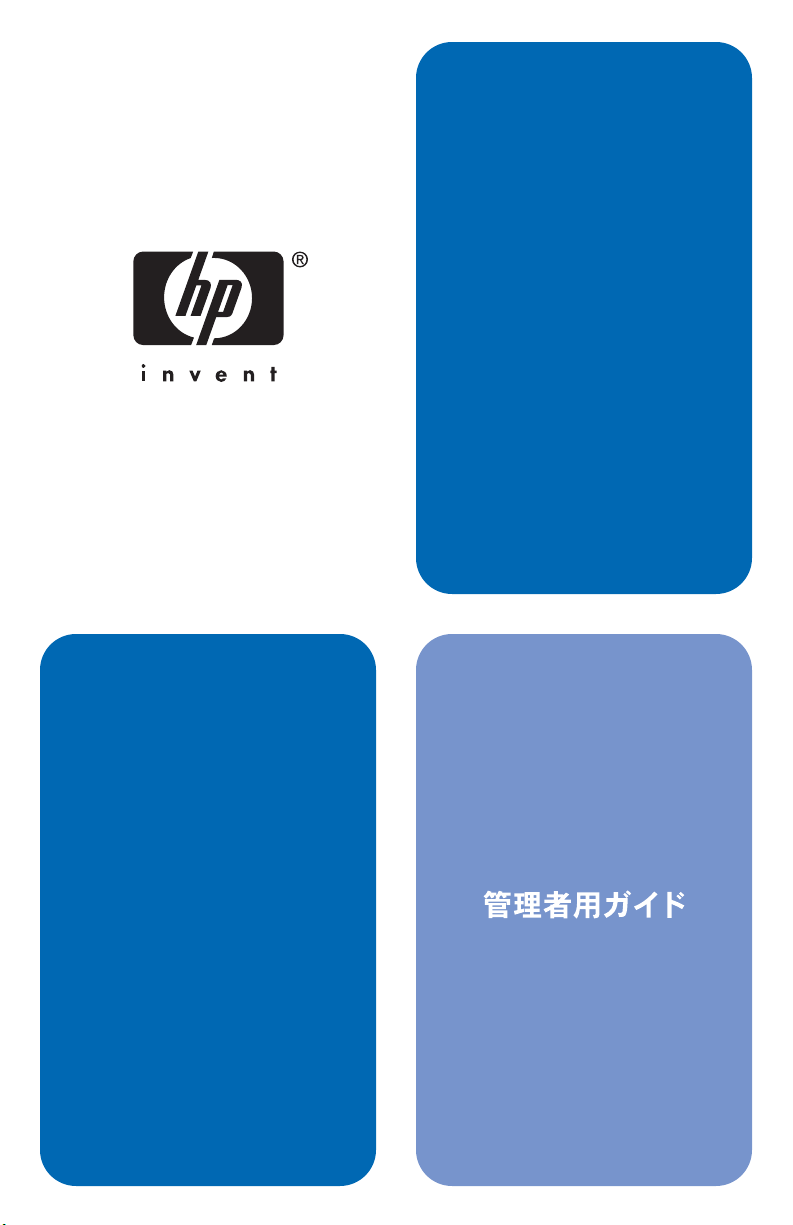
175x
310x
380x
en3700
hp jetdirect
200m
250m
280m
610n
615n
680n
Page 2
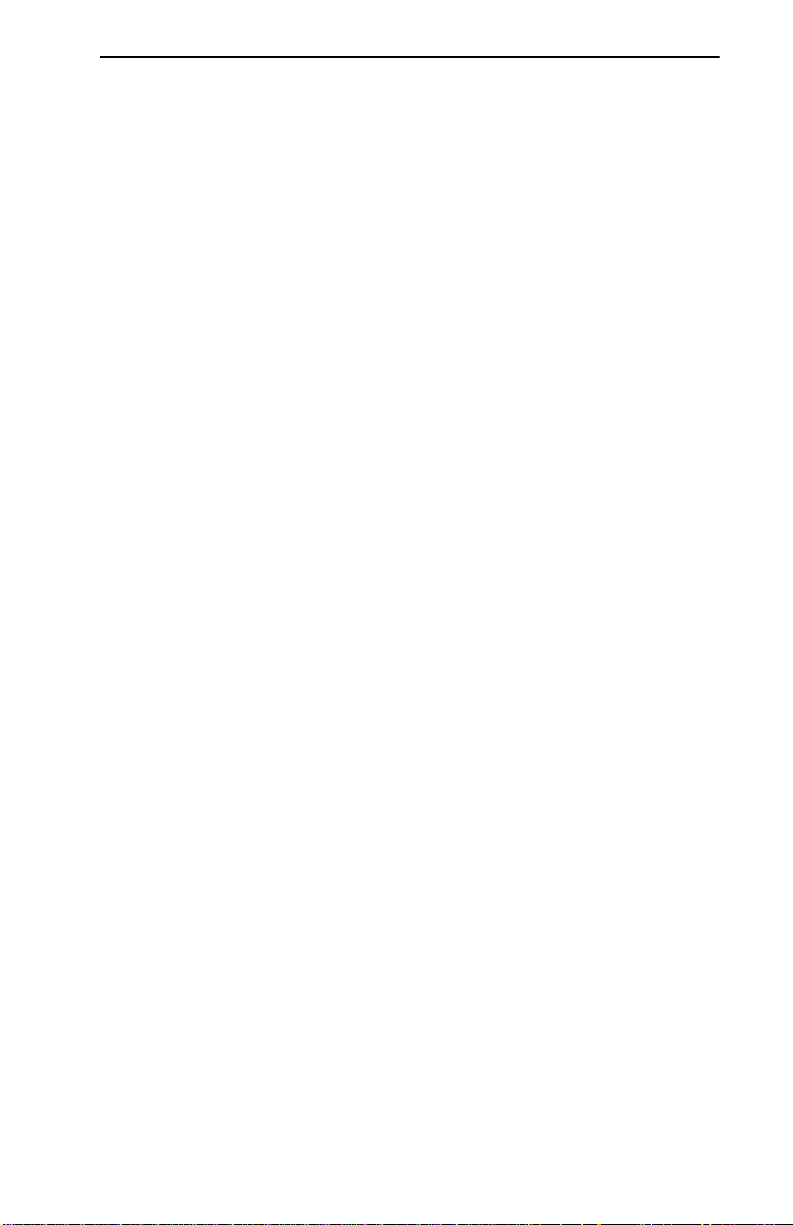
管理者用ガイド
このマニュアルは、閲覧しやすいよう、画面読み上げソフト
と互換性のある
形式で提供されています。
PDF
HP Jetdirect
モデル
: 175x
310x
380x
en3700
プリント サーバー
200m
250m
280m
610n
615n
680n
Page 3
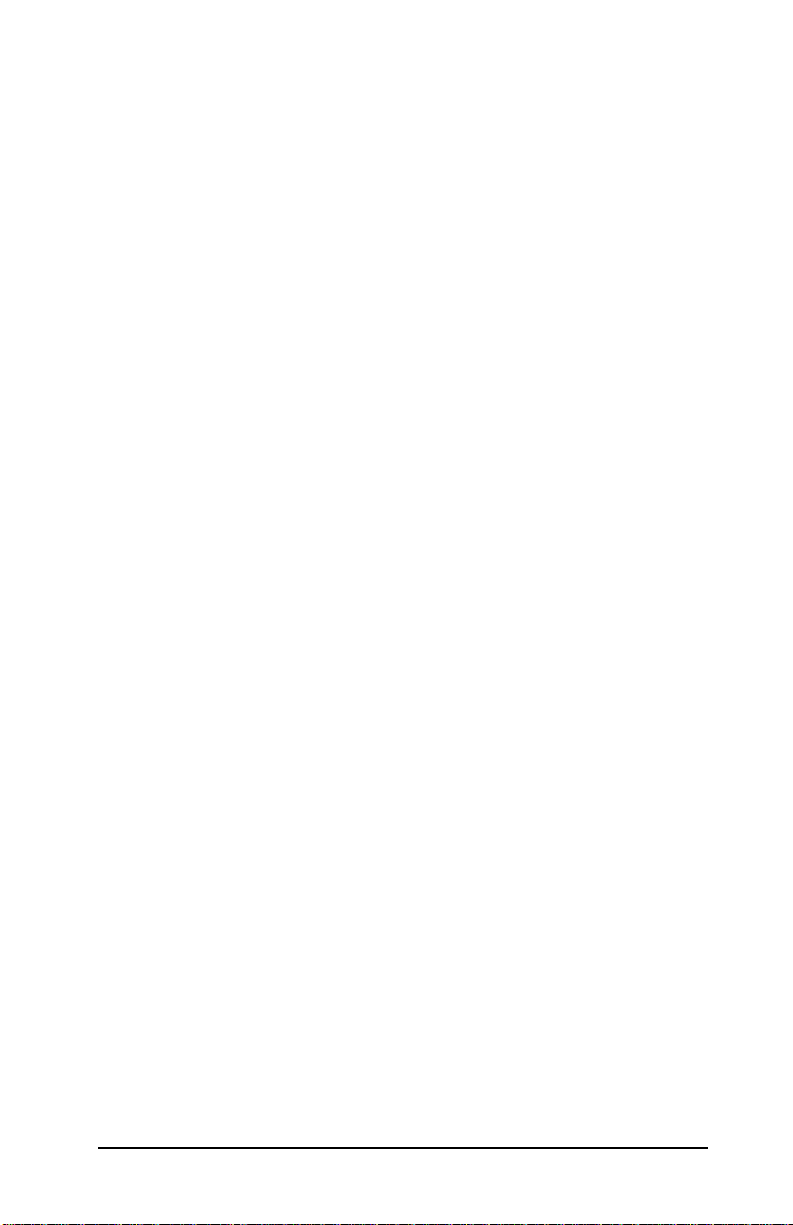
2002-2003 Copyright Hewlett-Packard Development Company, LP
無断転載禁止。著作権法で認められるもの
を除き、事前に書面による承諾がない場合
の、複製、引用、翻訳は認められません。
Edition 2,
7/2003
本書に含まれる情報は、予告なしに変更さ
れることがあります。
登録商標
Microsoft®、MS-DOS®、Windows®
は、
Microsoft Corporation
おける登録商標です。
Novell®
商標です。
は、
Novell Corporation
IBM®、IBM Warp Server®
の米国に
NetWare®
および
の登録
、
Operating System/2® は、International
Business Machines Corp.
です。
Ethernet は、Xerox Corporation
の登録商標です。
PostScript は、Adobe
Systems, Incorporated
UNIX® は、Open Group
です。
の登録商標
の商標です。
の登録商標
Page 4
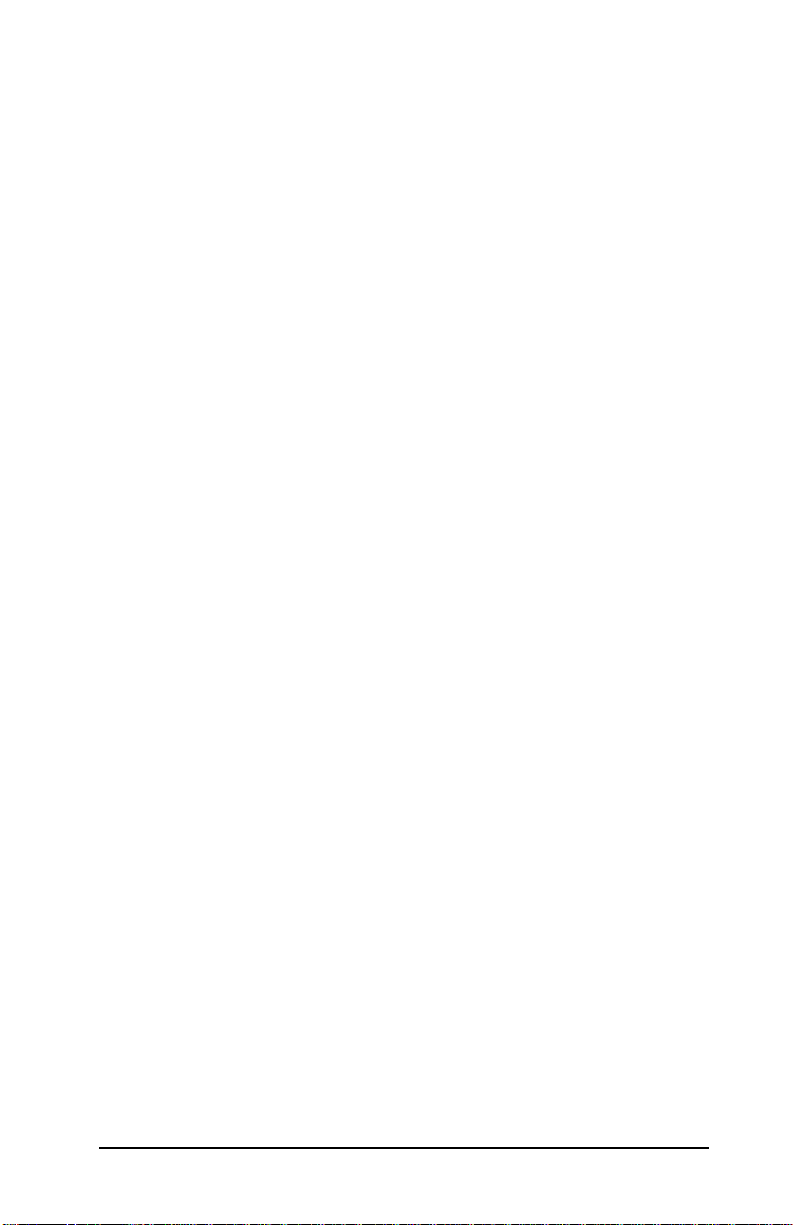
目次
1. HP Jetdirect
はじめに
サポートしているプリント サーバー
サポートしているネットワーク プロトコル
セキュリティ プロトコル
提供されるマニュアル
HP
製品登録
2. HP
はじめに
HP Jetdirect Wireless Setup
HP Install Network Printer
HP Jetdirect Printer Installer for UNIX .................................... 22
HP Web Jetadmin........................................................................ 23
Internet Printer Connection
HP IP/IPX Printer Gateway for NDPS....................................... 29
HP Wireless Jetdirect Assistant for Mac OS ............................. 31
HP LaserJet Utilities for Mac OS............................................... 32
3. TCP/IP
はじめに
デフォルト
BOOTP/TFTP
DHCP
RARP
arp
Telnet
内蔵
プリンタのコントロール パネルの使用
他のネットワークへの移動
........................................................................................... 7
サポート
......................................................................................... 16
ソフトウェア ソリューションの概要
......................................................................................... 17
の概要
......................................................................................... 38
IP
の使用
の使用
および
ping
の使用
サーバーの使用
Web
プリント サーバーの紹介
................................................ 8
...................................... 9
................................................................ 11
.................................................................... 14
.................................................................................. 14
ウィザード
ウィザード
ソフトウェア
アドレス
の使用
................................................................................ 64
................................................................................. 72
................................................................................ 76
.................................................................. 39
................................................................... 44
コマンド
.............................................................. 74
............................................................ 100
........................................................... 102
..................................... 20
(Windows).................... 21
.................................. 26
......................................... 101
内蔵
4.
はじめに
必要な条件
内蔵
HP Jetdirect
[Networking]
その他のリンク
JAWW
Web
Web
サーバーの使用
....................................................................................... 103
................................................................................... 105
サーバーを使用した表示
の
[Home] タブ...................................................... 109
タブ
...................................................................... 111
............................................................................ 152
.............................................. 106
iv
Page 5
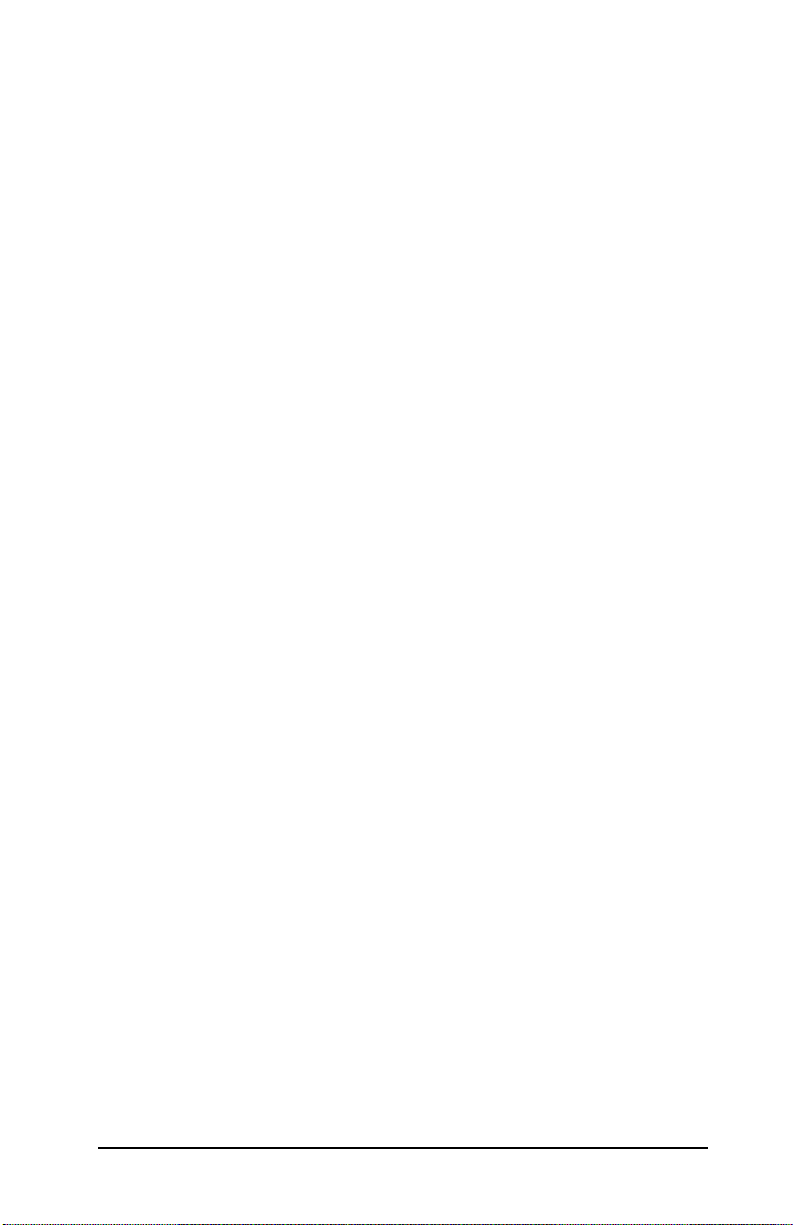
5. LPD
印刷用の設定
はじめに
の設定の概要
LPD
システムでの
UNIX
Windows NT/2000
Windows XP
Mac OS
.......................................................................................154
....................................................................... 156
LPD ............................................................ 158
システムでの
システムでの
システムでの
LPD .........................................................170
LPD........................................162
LPD .................................................167
6. FTP
7.
8. HP Jetdirect
印刷
はじめに
必要な条件
印刷ファイル
FTP
FTP
.......................................................................................172
...................................................................................172
................................................................................ 173
印刷を使用する
セッションの例
.................................................................... 173
.................................................................... 178
セキュリティ機能
はじめに
セキュリティ機能を使用する
.......................................................................................179
プリント サーバーの
........................................................ 183
トラブルシューティング
はじめに
工場出荷時のデフォルト設定に戻す
一般的なトラブルシューティング
ワイヤレス プリント サーバーのトラブルシューティング
LPD UNIX
9. HP Jetdirect
はじめに
構成ページの形式
構成ページのメッセージ
エラー メッセージ
.......................................................................................184
..............................................185
................................................. 187
の設定のトラブルシューティング
構成ページ
.......................................................................................203
......................................................................... 204
............................................................... 206
........................................................................ 226
............. 195
..............................201
A. TCP/IP
はじめに
IP
IP
サブネット
ゲートウェイ
syslog
JAWW
.......................................................................................237
アドレス
パラメータの設定
サーバー
の概要
..................................................................................238
.................................................................... 241
...................................................................................242
................................................................................ 243
............................................................................ 243
v
Page 6
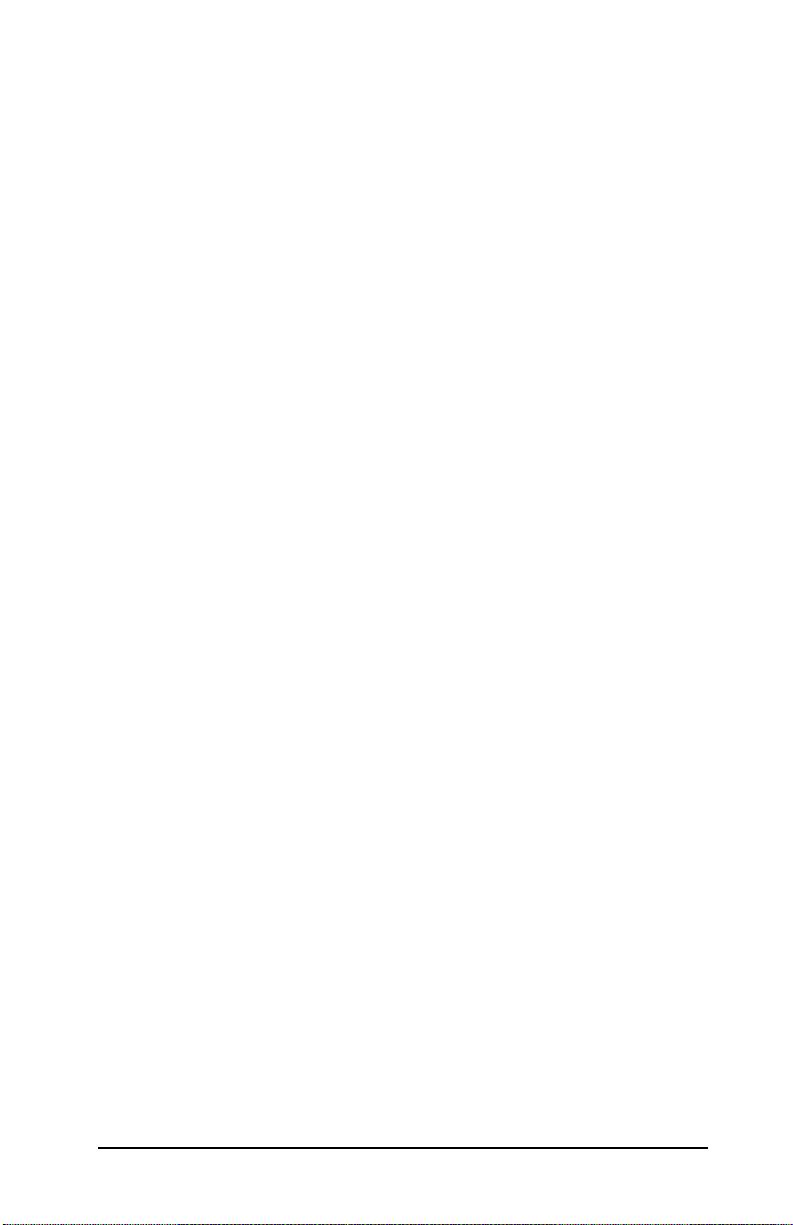
B. HP Jetdirect 802.11b
はじめに
HP Jetdirect
インストールの概要
.......................................................................................246
ワイヤレス プリント サーバーのコンセプト
...................................................................... 257
ワイヤレス プリント サーバー
........... 247
C. HP Jetdirect
はじめに
従来のコントロール パネル
グラフィック コントロール パネル
.......................................................................................270
D. OpenSSL
のコントロール パネルのメニュー
に関する規定
索引
.......................................................... 271
...............................................277
JAWW
vi
Page 7
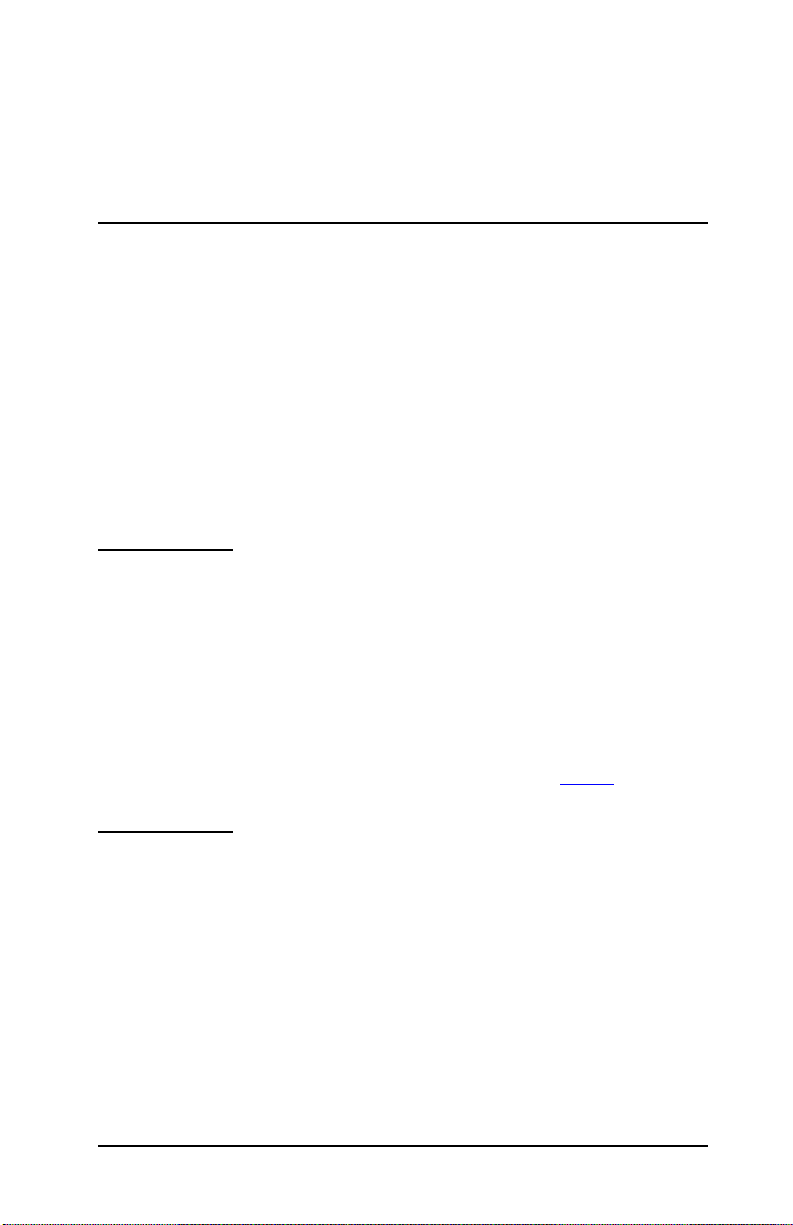
1
HP Jetdirect
プリント サーバーの紹介
はじめに
HP Jetdirect
直接ネットワークに接続できます。デバイスをネットワークに直接取り付け
ることによって、使いやすい場所にインストールし、複数のユーザーで共有
できます。さらに、ネットワークに接続することで、ネットワーク速度でデー
タの送受信が可能になります。
HP Jetdirect
トのある
サーバーは、プリンタの
ワークへの接続を実現します。
注記 このマニュアルでは特に指定のない限り、プリント サー
プリント サーバーを使用すると、プリンタや他のデバイスを
内蔵プリント サーバーは、互換性のある入出力
プリンタに取り付けられます。
HP
USB
バーという用語は、プリント
行中の個別のコンピュータではなく、
ト
サーバーを指すものとします。
ネットワークにワイヤレス接続する場合は、
ワイヤレスプリント サーバーを使用することで、ネット
ワーク
バーと同等の印刷サービスを利用できます。
ス
プリント サーバーの詳細については 付録
ください。
ポートとネットワークとをつないでネット
ケーブルで接続された
HP Jetdirect
サーバー ソフトウェアを実
Jetdirect
外付けプリント
HP Jetdirect
HP Jetdirect
プリント サー
B
(I/O)
ワイヤレ
HP
を参照して
スロッ
プリン
JAWW
7
Page 8
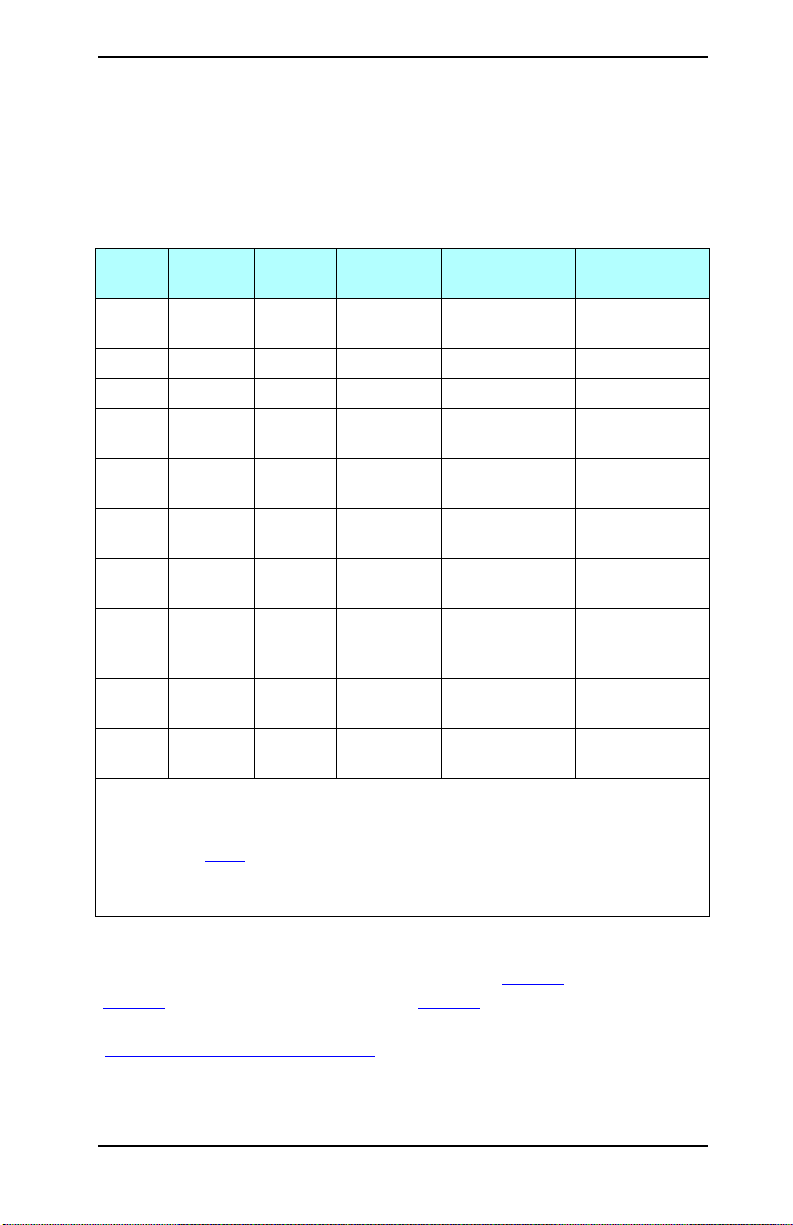
サポートしているプリント サーバー
このマニュアルで説明されている機能は、指定バージョンのファームウェア
が搭載されている下記の
います。
HP Jetdirect
プリント サーバーでサポートされて
表
モデル 製品番号 プリンタ接続ネットワーク接続ネットワーク プロ
175x J6035C USB 1.1 10/100TX
310x J6038A USB 1.1 10/100TX
en3700 J7942A USB 2.0 10/100TX
380x J6061A USB 1.1 802.11b
200m J6039C LIO
250m J6042B LIO
280m J6044A LIO
610n J4167A EIO
615n J6057A EIO
680n J6058A EIO
*
LPD/UNIX
**
Security
***
れた新しい製品を購入する必要があります。
サポートされている製品
1.1
ファームウェアの
トコルのサポート
一部
* M.25.xx
すべて
** Q.25.xx
すべて
** A.25.xx
すべて
ワイヤレス
10/100TX
スロット
10/100TX
スロット
802.11b
スロット
スロット
ワイヤレス
トークン
リング
10/100TX
スロット
802.11b
スロット
「一部」のサポート対象は、
です。
「すべて」のサポート対象は、
です。表
アップグレード不可能。機能をアップグレードするには、更新済みのファームウェアが含ま
を参照してください。
1.2
ワイヤレス
TCP/IP、IPX
ダイレクト モード、
TCP/IP、IPX/SPX、AppleTalk (EtherTal k)、LPR/LPD
** S.25.xx
一部
* P.25.xx
すべて
** N.25.xx
すべて
** T.25.xx
ただし、
すべて
(
AppleTalk
除く
すべて
すべて
は
)**
** R.25.xx
** U.25.xx
AppleTalk (EtherT al k )
バージョン
シリーズ
シリーズ
L.25.xx
***
シリーズ
シリーズ
シリーズ
***
シリーズ
シリーズ
シリーズ
シリーズ
シリーズ
、
、
インストールされているファームウェア バージョンは、さまざまな方法で確
認できます。たとえば、
第3 章 を参照)、内 蔵
(
HP Jetdirect
サーバー (第4 章 を参照)、ネットワーク管理
Web
構成ページ (第9 章 を参照)、
Telnet
アプリケーションなどを使用できます。ファームウェアの更新については、
「ファームウェアのアップグレード
JAWW
」を参照してください。
HP Jetdirect
プリント サーバーの紹介
8
Page 9
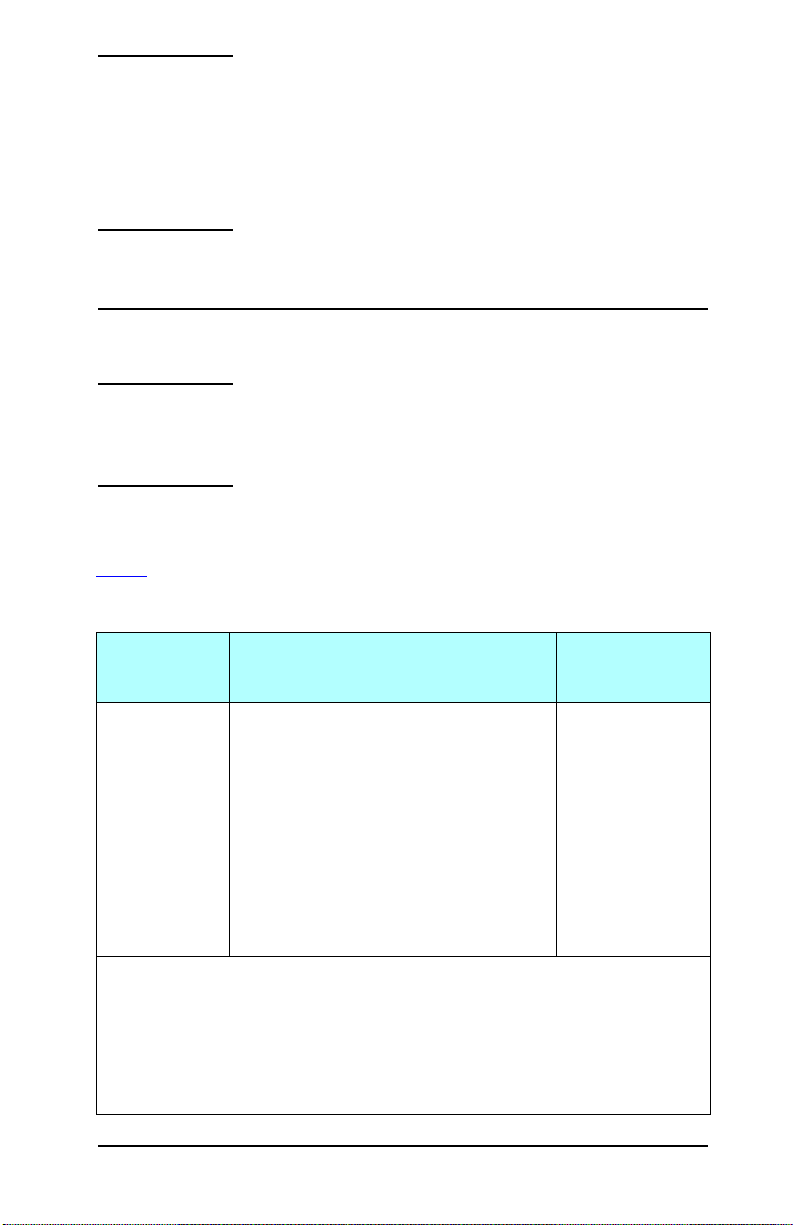
注記 サポート対象のプリント サーバーをアップグレードする
場合、ファームウェアが
れば、アップグレードを
た、プリント
とえば、内蔵
サーバーが英語以外の言語で管理ツール (た
Web
X.24.00
2
サーバー) をサポートするように設定
する際も、アップグレードが
より前のバージョンであ
回実行する必要があります。ま
回必要な場合があります。
2
サポートしているネットワーク プロトコル
注記
HP Jetdirect
ワイヤレス プリント サーバーをお使いの場
合、この項では、ネットワークへのワイヤレス接続はすで
HP Jetdirect
に確立されているものとして説明していきます。
プリント サーバーがサポートしているネットワーク プロトコ
ル、およびそれらのプロトコルを使用する一般的なネットワーク印刷環境を
表
に示します。
1.2
表
サポートしている
ネットワーク
プロトコル
TCP/IP Microsoft Windows 98/Me /N T4 .0/ 200 0/XP
*
データ
ベンダまたは
**
ネットワーク
*** Windows での IP/IPX
IPP
サポートしているネットワーク プロトコル
1.2
その他のネットワーク システムおよびバージョンについては、
シートを参照してください。その他のネットワーク環境での操作については、システム
HP
これらのネットワーク システムのソフトウェア、マニュアル、およびサポートについては、
はサポートされていません。
ネットワーク印刷環境
ビットおよび
(32
を使用している
NDPS
および
UNIX
LPR/LPD (Line Printer Daemon)
IPP (Internet Printing Protocol)
FTP (File Transfer Protocol)
販売特約店にご相談ください。
システム ベンダにご連絡ください。
Linux
Hewlett-Packard HP-UX、Sun
Microsystems Solaris (SPARCsystems
のみ)、
IBM AIX**、HP MPE-iX**
RedHat Linux、SuSE Linux
ダイレクト モード印刷のみ。
LPD/UNIX
*
ビット)、ダイレクト モード
64
Novell NetWare 5、6
、以下を含む。
はサポートされていません。
(1/2)
、
NetWare
サポートされる製品
J6035C (175 x)***
J6038A (310x )
J7942A (en3700)
J6061A (380x )
J6039C (200 m)***
J6042B (250m)
J6044A (280m)
J4167A (610n)
J6057A (615n)
J6058A (680n)
HP Jetdirect
はサポートされていません。
製品の最新の
JAWW
HP Jetdirect
プリント サーバーの紹介
9
Page 10
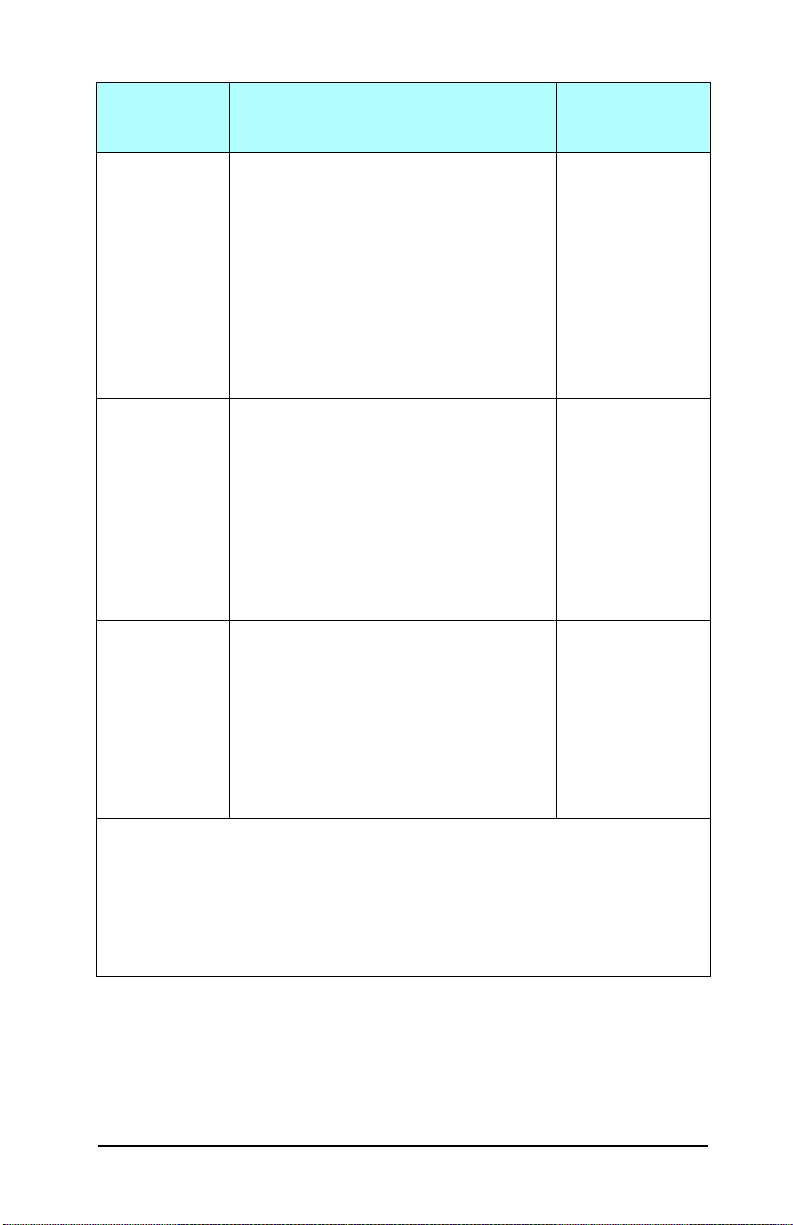
表
サポートしているネットワーク プロトコル
1.2
(2/2)
サポートしている
ネットワーク
プロトコル
IPX/SPX
互換
および
ネットワーク印刷環境
*
Novell NetWare
Microsoft Windows 98/Me / NT4 .0/2000/XP
ビットのみ)、ダイレクト モード
(32
サポートされる製品
J6035C (175 x)***
J6038A (310x )
J7942A (en3700)
J6061A (380x )
J6039C (200 m)***
J6042B (250m)
J6044A (280m)
J4167A (610n)
J6057A (615n)
J6058A (680n)
AppleTalk
(EtherTalk
Apple Mac OS J6035C (175 x)
のみ
)
J6038A (310x )
J7942A (en3700)
J6061A (380x )
J6039C (200m)
J6042B (250m)
J6044A (280m)
J6057A (615n)
J6058A (680n)
DLC/LLC Microsoft Windows NT**
Artisoft LANtastic**
J6038A (310x )
J7942A (en3700)
J6061A (380x )
J6042B (250m)
J6044A (280m)
J4167A (610n)
J6057A (615n)
J6058A (680n)
その他のネットワーク システムおよびバージョンについては、
*
データ
シートを参照してください。その他のネットワーク環境での操作については、システム
ベンダまたは
これらのネットワーク システムのソフトウェア、マニュアル、およびサポートについては、
**
ネットワーク
*** Windows での IP/IPX
はサポートされていません。
IPP
販売特約店にご相談ください。
HP
システム ベンダにご連絡ください。
ダイレクト モード印刷のみ。
LPD/UNIX
はサポートされていません。
NetWare
HP Jetdirect
はサポートされていません。
製品の最新の
JAWW
HP Jetdirect
プリント サーバーの紹介
10
Page 11
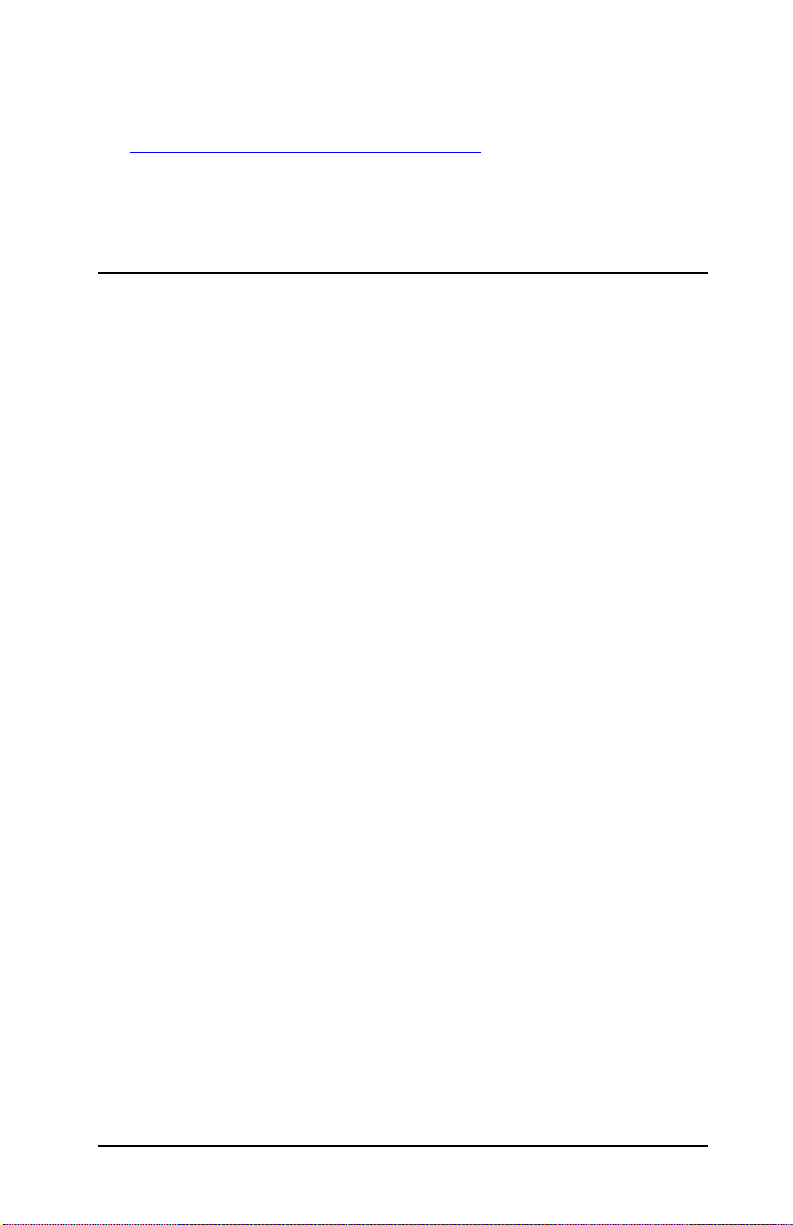
サポートされているシステム用の
ウェアが本製品に添付されていない場合は、次の
ます。
ネットワーク設定および管理ソフト
HP
サポートから入手でき
HP
http://www.hp.com/support/net_printing
他のシステムでネットワーク印刷を設定するためのソフトウェアについて
は、最寄りのシステム
ベンダにご相談ください。
セキュリティ プロトコル
SNMP (IP
SNMP (Simple Network Management Protocol)
ネットワーク管理アプリケーションで使用します。
サーバーは、
(Management Information Base)
HP Jetdirect 175x と 200m
ントのみをサポートしています。
フル機能の
と、高度なセキュリティの
および
および
IP
IPX)
IPX
HP Jetdirect
ネットワーク上での
オブジェクトをサポートしています。
プリント サーバーは、
プリント サーバーは
SNMP v3
エージェントをサポートしています。
は、デバイス管理用の
HP Jetdirect
SNMP
SNMP v1/v2c
SNMP v1/v2c
HTTPS
多機能
HP Jetdirect
ラウザの間で暗号化された安全な管理通信を行えるよう、
Hyper Text Transfer Protocol)
価格重視型のプリント サーバー (たとえば、
は、
HTTPS
をサポートしていません。
プリント サーバーでは、内蔵
がサポートされています。
HP Jetdirect 175x や 200m)
Web
プリント
および標準
サーバーと
MIB-II
エージェ
エージェント
Web
HTTPS (Secure
ブ
JAWW
HP Jetdirect
プリント サーバーの紹介
11
Page 12
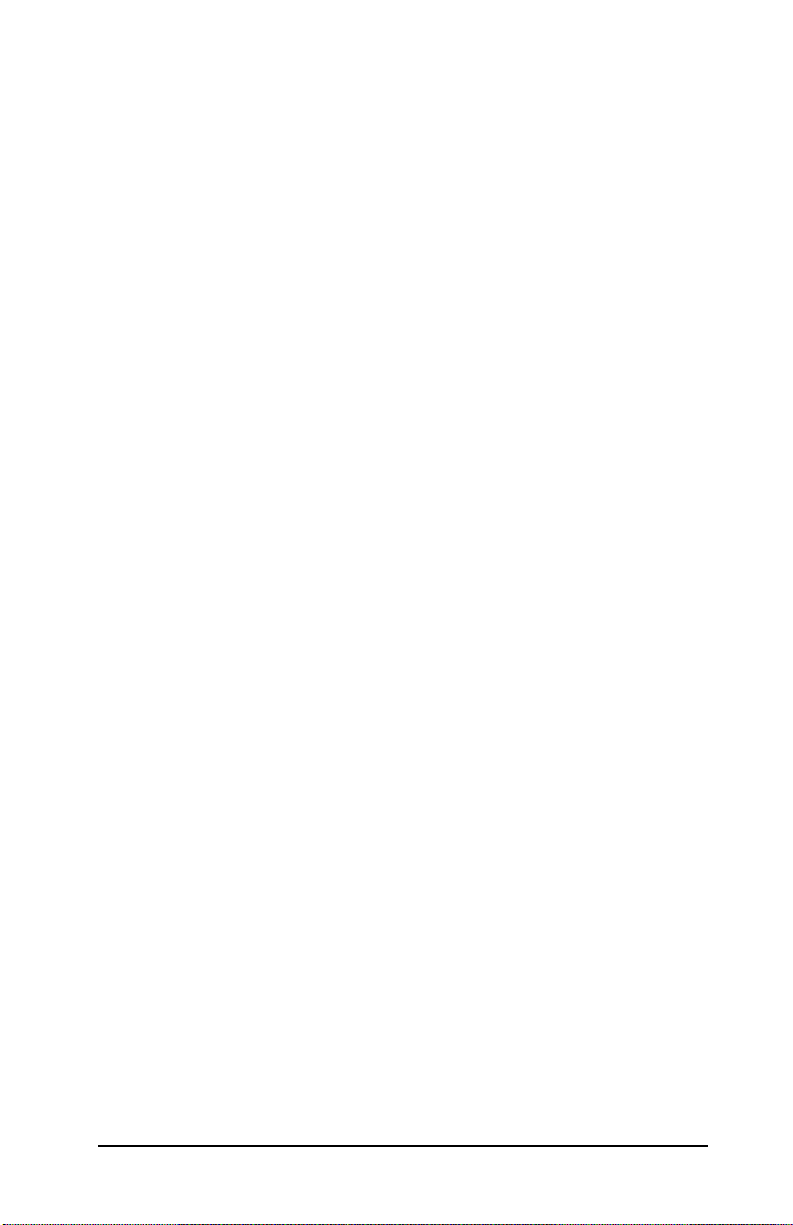
認証 (ワイヤレス プリント サーバー
サーバーベースの認証
)
HP Jetdirect 802.11b
Extensible Authentication Protocol (EAP)
ワイヤレス プリント サーバーは、
によるネットワーク アクセス
IEEE 802.1x
用に、一般的な認証サーバーベースの方法をサポートしています。その方法
には、次のものがあります。
●
LEAP (Lightweight Extensible Authentication Protocol) - LEAP
は、
Cisco Systems, Inc.
と
が独自に開発したプロトコルです。このプロト
コルでは、クライアントとネットワーク認証サーバー間で相互認証を行う
ためにパスワードを使用します。通信の安全性を確保するため、動的暗号
化キーが使用されます。
●
PEAP (Protected Extensible Authentication Protocol) - PEAP
ネットワーク
サーバー認証にデジタル証明書を使用し、クライアント認
は、
証にパスワードを使用する、相互認証プロトコルです。さらに安全性を高
めるため、認証交換は
TLS (Transport Layer Security)
でカプセル化さ
れます。通信の安全性を確保するため、動的暗号化キーが使用されます。
●
EAP-MD5 (
RFC 1321) - EAP-MD5 は、MD-5
メッセージ ダイジェスト アルゴリズムを使用した
カプセル化アルゴリズムで保護され
EAP
、
たパスワードを使用してクライアントを認証する、一方向の認証プロトコ
ルです。
●
EAP-TLS (TLS
を使用した
EAP、RFC 2716) - EAP-TLS
は、クライ
アント認証サーバーとネットワーク認証サーバーの両方を認証する、
準拠デジタル証明書に基づいた相互認証プロトコルです。通信の安
X.509
全性を確保するため、動的暗号化キーが使用されます。
●
EAP-TTLS
EAP) - EAP-TTLS
■ クライアントおよびサーバーの
(TTLS (Tunneled Transport Layer Security)
は、次のものをサポートする拡張版
準拠デジタル証明書による相互
X.509
EAP-TLS
認証
■ 証明書ベースのサーバー認証と、その後にパスワード
ベースのクライ
アント認証を行う一方向認証。さらに安全性を高めるため、認証交換
JAWW
は
TLS (Transport Layer Security)
は安全に通信を行うため、動的暗号化キーを使用します。
TTLS
でカプセル化されます。
HP Jetdirect
プリント サーバーの紹介
を使用した
です。
12
Page 13
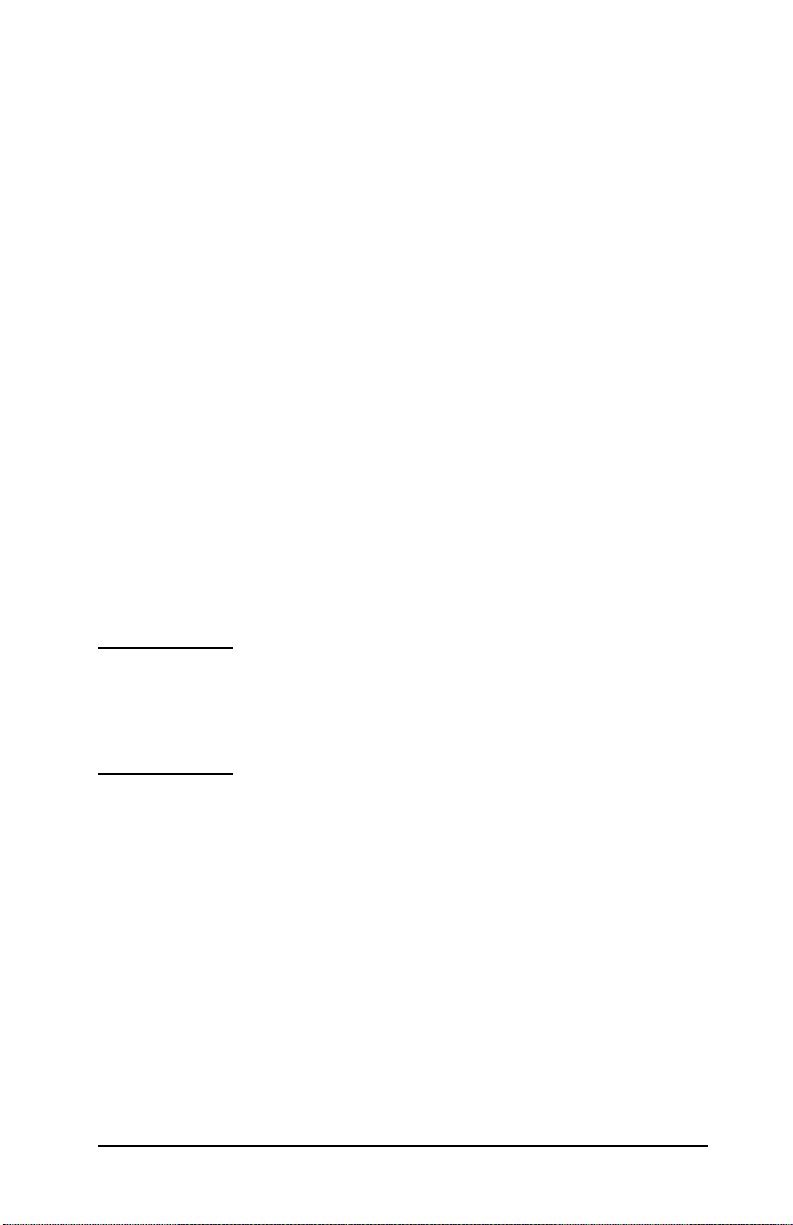
認証サーバーなし
認証サーバーのないスモールオフィス ネットワーク向けに、
ワイヤレス プリント サーバーでは事前共有キーを使った
Authentication Protocol (EAP/PSK)
しています。プリント
して、ネットワークへのアクセスや通信を行うのに使用する事前共有キーを
生成します。
EAP/PSK
ヤレス通信を行うのに
ルを使用します。
暗号化
認証を行うよう設定されている場合、プリント サーバーではワイ
HP Jetdirect 802.11b
Equivalent Privacy)
固定長
(40/64
ネットワーク上の各デバイスで共有します。
使用しているワイヤレス プリント サーバーのモデルに応じて、次の動的暗
号化プロトコルがサポートされています。
● 動的
WEP
●
Wi-Fi Protected Access (WPA)
注記 使用している
ビットまたは
サーバーは、ユーザーが入力したパスフレーズを使用
Wi-Fi Protected Access (WPA)
ワイヤレス プリント サーバーは、静的
暗号化をサポートしています。静的
104/128
HP Jetdirect
でサポート対象外である場合、
and Robust encryption]
して表示されません。
によるネットワーク認証をサポート
ビット) のネットワーク
ワイヤレス プリント サーバー
[EAP/PSK authentication
は選択可能な設定オプションと
HP Jetdirect
Extensible
動的暗号化プロトコ
WEP (Wired
暗号化では、
WEP
キーを
WEP
動的暗号化が使用されている場合、暗号化キーは自動で定期的に変更されま
す。その結果、たいていの場合、暗号化キーは誰かが解読できるようになる
前に変更されることになり、セキュリティが向上します。
動的
WEP
キーは指定間隔で失効します。その後、別の暗号化キーに変更されて、再度
各デバイスに割り当てられます。
WPA
ます。たとえば、新しい暗号化キーは、ネットワーク上の任意のデバイスか
ら一定量のデータ
JAWW
暗号化では、ワイヤレス ネットワーク上の各デバイスの暗号化
暗号化は動的
(10KB)
の強化版であり、セキュリティの質が向上してい
WEP
が送信されると生成されます。
HP Jetdirect
プリント サーバーの紹介
13
Page 14
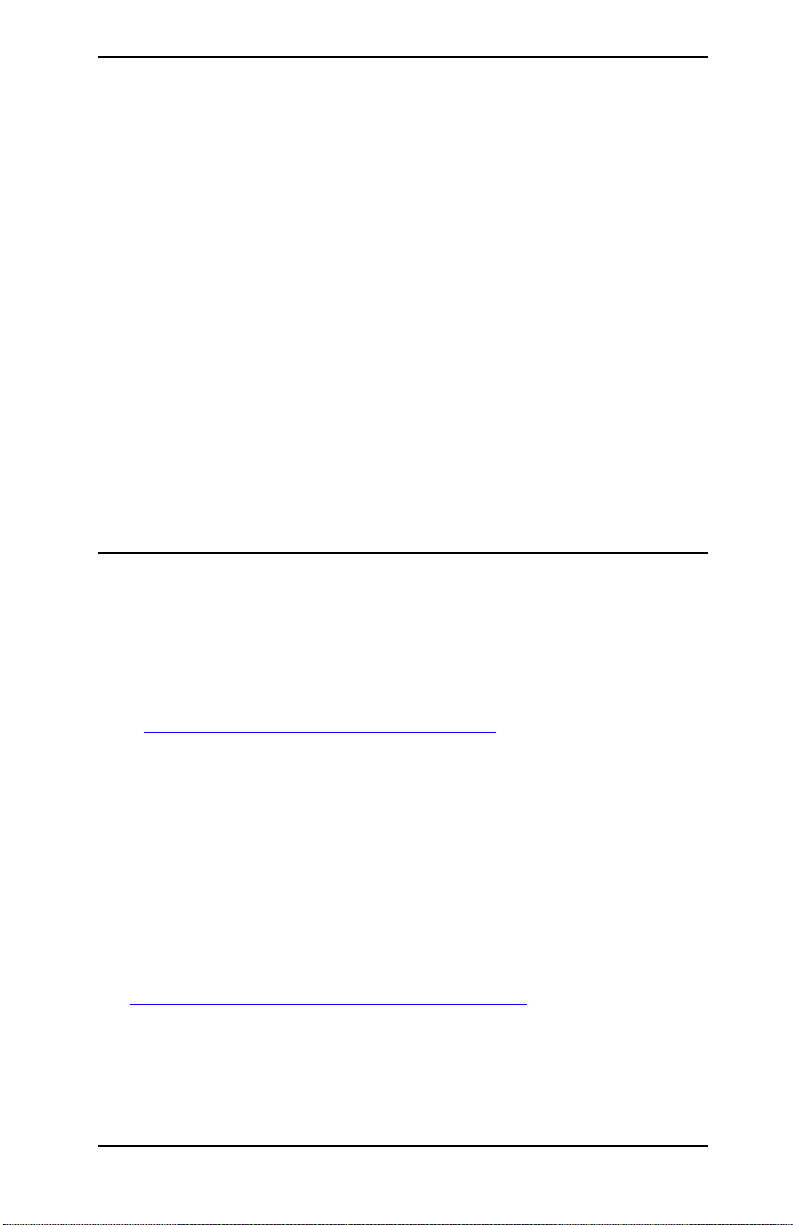
提供されるマニュアル
以下のマニュアルは、プリント サーバー、または出荷前にプリント サーバー
が取り付けられているプリンタに添付されています。
●『
Getting Started Guide
タのマニュアル
トールされたプリンタに添付
● 本マニュアル、『
●『
HP Jetdirect Print Server Hardware Installation Guide
(610n/615n
サーバーに付属している
●『
HP Jetdirect Wireless Print Server Setup Guides』(680n
プリント サーバーのみ、しばらく前に製造されたプリント サーバーに付
属している
●『
HP Jetdirect Print Server User's Guides』(175x/310x/en3700
び
200m/250m/280m
ント
サーバーに付属している
サポート
HP
オンライン サポート
HP
サポートが必要な場合は、次の
工場出荷時に
(
HP Jetdirect
プリント サーバーのみ、しばらく前に製造されたプリント
CD-ROM
http://www.hp.com/support/net_printing
この
中無休、
Web
24
サイトでは、
時間体制で受け付けています。
』、『
User Guide
HP Jetdirect
』またはそれに相当するプリン
プリント サーバーがインス
)
プリント サーバー管理者用ガイド』
』
CD-ROM
に収録
プリント サーバー、しばらく前に製造されたプリ
に収録
)
CD-ROM
)
に収録
および
)
HP Web
HP Jetdirect
サイトにアクセスしてください。
プリント サーバーに関するご質問を年
380x
およ
ファームウェアのアップグレード
Hewlett-Packard
プリント サーバーのファームウェア アップグレードをオンラインでダウン
ロードできます
きません
。アップグレードは次の
)
http://www.hp.com/go/webjetadmin_firmware
JAWW
では、アップグレード可能なメモリを持つ
(HP Jetdirect 175x
Web
および
サイトから入手可能です。
HP Jetdirect
製品はアップグレードで
200m
プリント サーバーの紹介
HP Jetdirect
14
Page 15
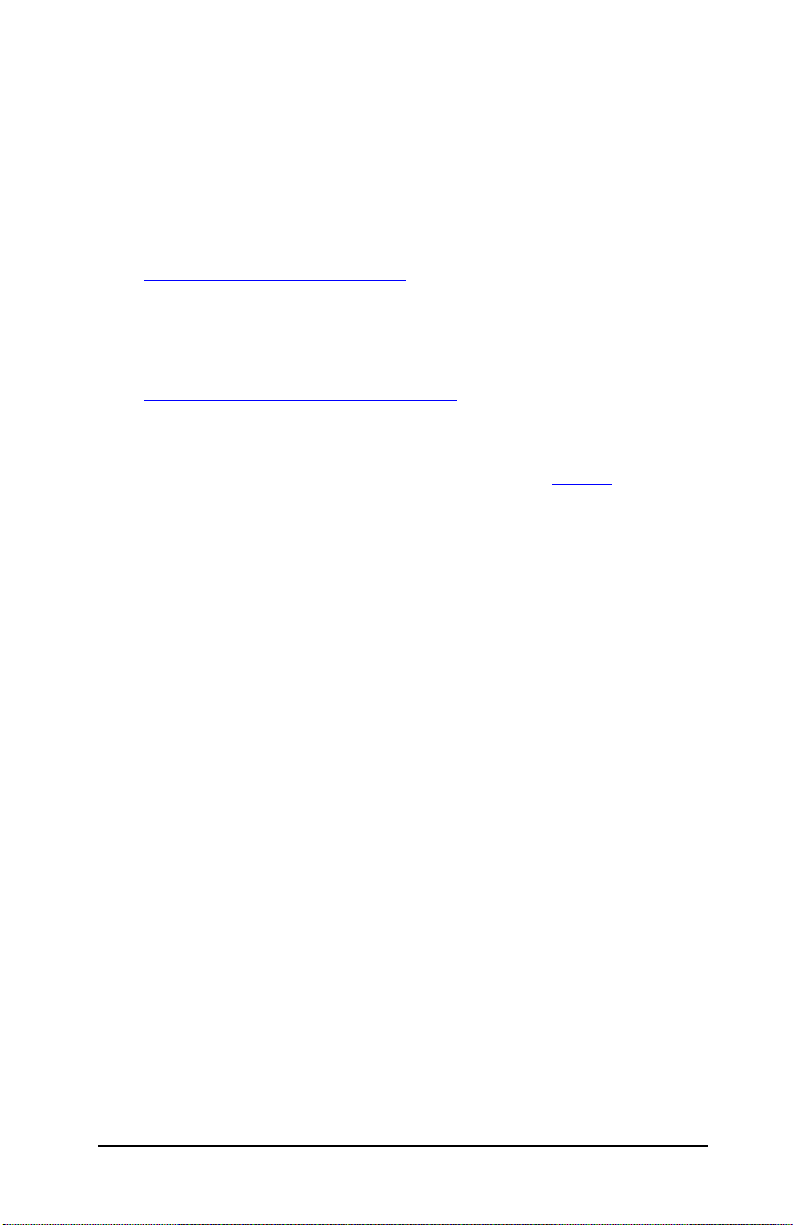
ファームウェア インストール用ツール
ファームウェア アップグレードがサポートされている
ト
サーバーでは、次のファームウェア インストール用ツールのいずれかを
HP Jetdirect
使用して、ネットワークを介してインストールできます。
●
HP Jetdirect Download Manager (Windows)
HP Jetdirect Download Manager
は、次のサイトの
。
HP
オンライン
サポートからダウンロードできます。
http://www.hp.com/go/dlm_sw
●
HP Web Jetadmin
です。
HP Web Jetadmin
は、サポートされているシステムであれば利用可能
の詳細については、次の
サイトを参照し
Web
てください。
http://www.hp.com/go/webjetadmin/
● ファームウェアのバージョンが
の内蔵
Web
サーバーに、
x.24.00
ブラウザを使ってファームウェアをアップ
Web
グレードする機能が利用できます。詳細については、第
以降であれば、プリント サーバー
を参照して
4 章
ください。
● ファームウェアのバージョンが
アップグレードのイメージ
ファイルをプリント サーバーに転送するのに
FTP (File Transfer Protocol)
するには、デバイスの
アドレスまたはホスト名を使用します。パス
IP
x.22.00
を使用できます。
以降であれば、ファームウェア
セッションを開始
FTP
ワードが設定されている場合、デバイスにログインするためにそのパス
ワードを入力する必要があります。ユーザー
アップグレードする際の一般的な
FTP
ログイン後に、デバイスを
コマンドを次に示します。
プリン
ftp> bin
ftp> hash
ftp> cd /download
ftp> put <
ftp>######### <FTP
ftp> bye
JAWW
ファームウェア イメージのファイル名、フルパス名を指定
によるダウンロードが完了するまで待機
HP Jetdirect
>
プリント サーバーの紹介
>
15
Page 16
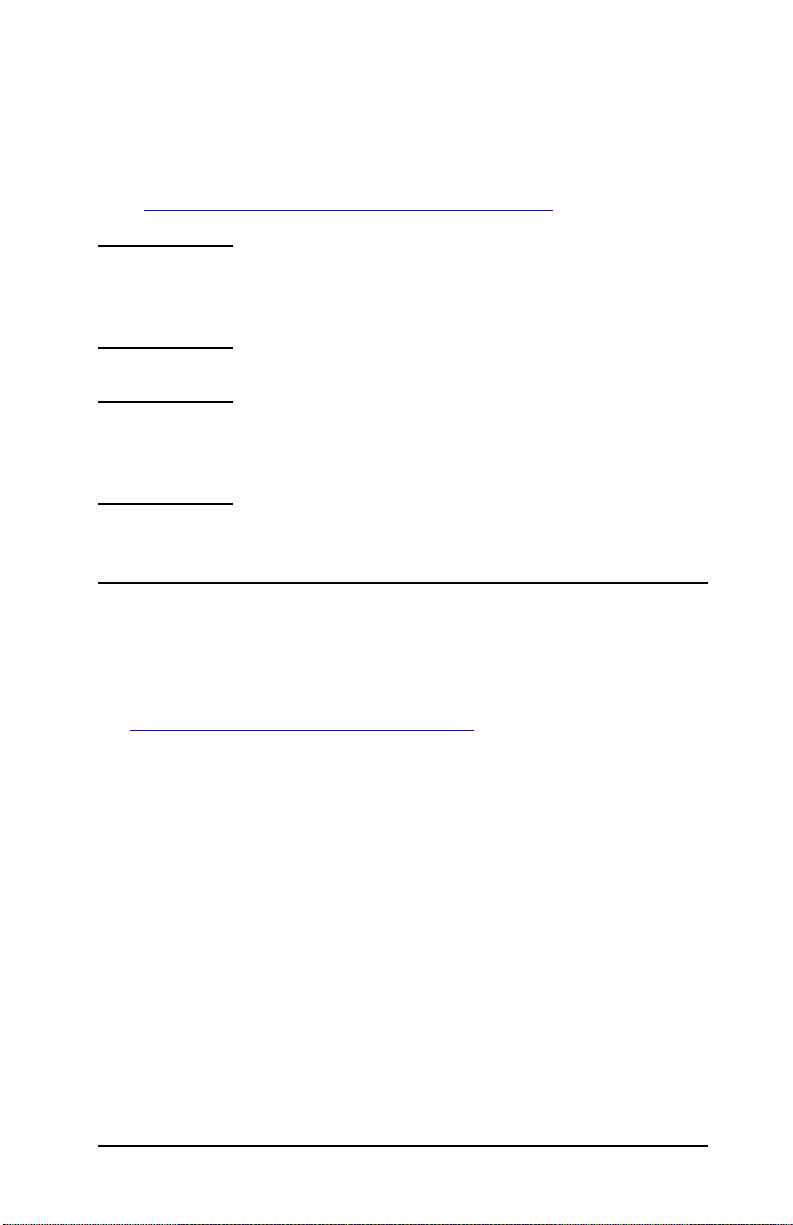
電話による
充分にトレーニングを積んだ技術者が対応いたします。世界各国/各地域に
ある
のサイトで確認してください。
サポートの最新の電話番号と、利用できるサービスについては、次
HP
HP
サポート
http://www.hp.com/support/support_assistance
注記 米国およびカナダでのフリーダイヤルによるサポート
は、
1-800-HPINVENT
話ください。
注記 電話料金はお客様のご負担となり、料金は変動する場合が
あります。現在の料金については、最寄りの電話会社にお
問い合わせください。
または
1-800-474-6836
までお電
製品登録
HP Jetdirect
をご使用ください。
プリント サーバーの登録には、次のサイトの
http://www.hp.com/go/jetdirect_register
JAWW
HP Jetdirect
HP Web
プリント サーバーの紹介
ページ
16
Page 17
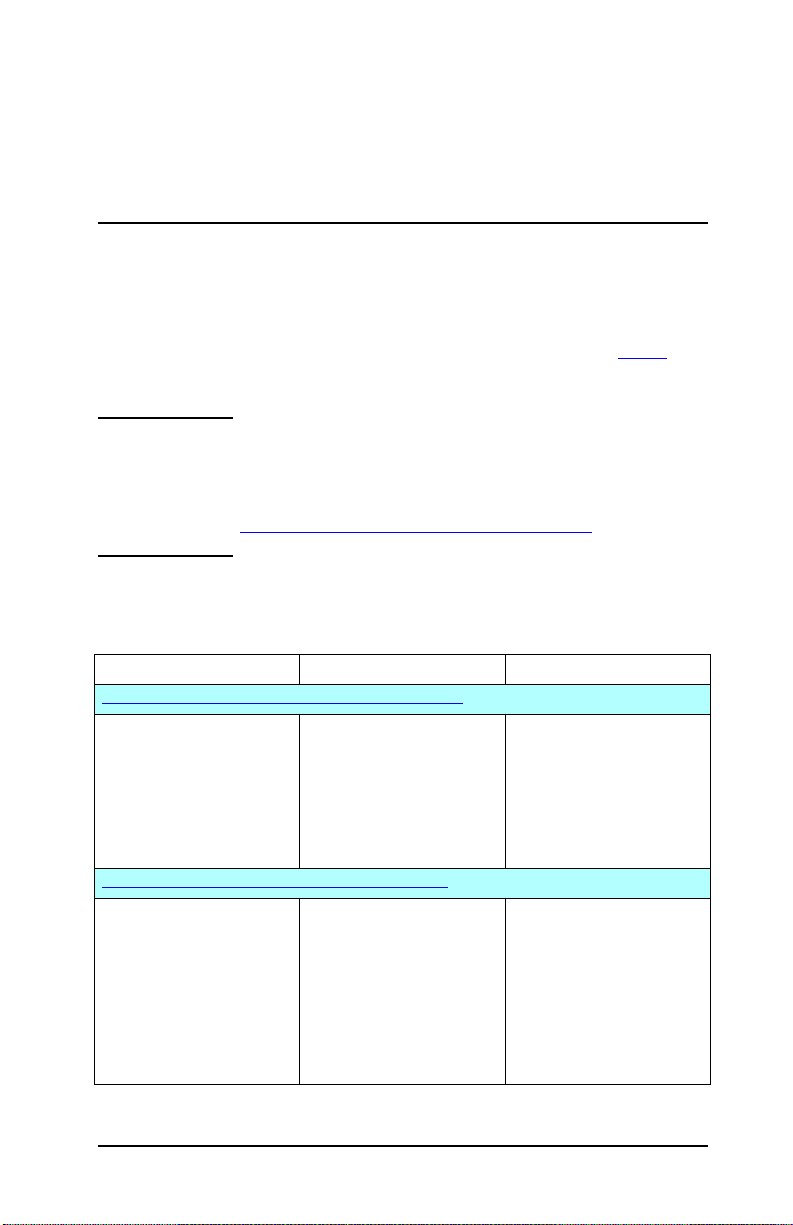
ソフトウェア ソリューションの概要
HP
はじめに
2
では、
HP
HP Jetdirect
管理用にさまざまなソフトウェア
ているシステムに最適なソフトウェアがどれかを判断するには、表
を接続したネットワーク デバイスの設定あるいは
ソリューションを提供しています。使用し
をお
2.1
役立てください。
注記 このソリューションおよび他のソリューションの詳細につ
いては、次のサイトの
オンライン サポートで確認して
HP
ください。
http://www.hp.com/support/net_printing
表
動作環境 機能 備考
HP Jetdirect Wireless Setup
Windows 98
2000、XP (32
HP Install Network Printer
Windows 98、Me、NT 4.0
2000、XP* (
ド
NetWare 4.x、5.x、6.0
(IPX/SPX
*Windows XP 6
では、
対象外
ソフトウェア ソリューション
2.1
、Me、
NT 4.0
ビットのみ
ダイレクト モー
および
IP
IPX)
のみ
IPX/SPX
)
ビット版
はサポート
(1/3)
ウィザード
、
台の
1
ス
)
ワークにワイヤレス接続する
よう設定する
注記:このウィザードでは、
(
システムへのプリンタのイン
ストールは行われません。
ウィザード
、
システム上に
ワーク
ピア (ダイレクト モード
印刷あるいはクライアント
サーバー (共有) 印刷が行え
るようにインストール
(Windows)
HP Jetdirec t
プリント サーバーをネット
(Windows)
台のネット
1
プリンタを、ピア ツー
ワイヤレ
)
)
● ワイヤレス
の
CD-ROM
●
IP
● ハード
するインストール可能
バージョンも提供
● プリンタのインストール
は簡単。
システム ソフトウェアと
統合
●
CD-ROM
● ハード
するインストール可能
バージョンも提供
コンピュータ
から実行
アドレスの設定が可能
ディスクから実行
通常はプリンタ
から実行
ディスクから実行
JAWW
17
Page 18
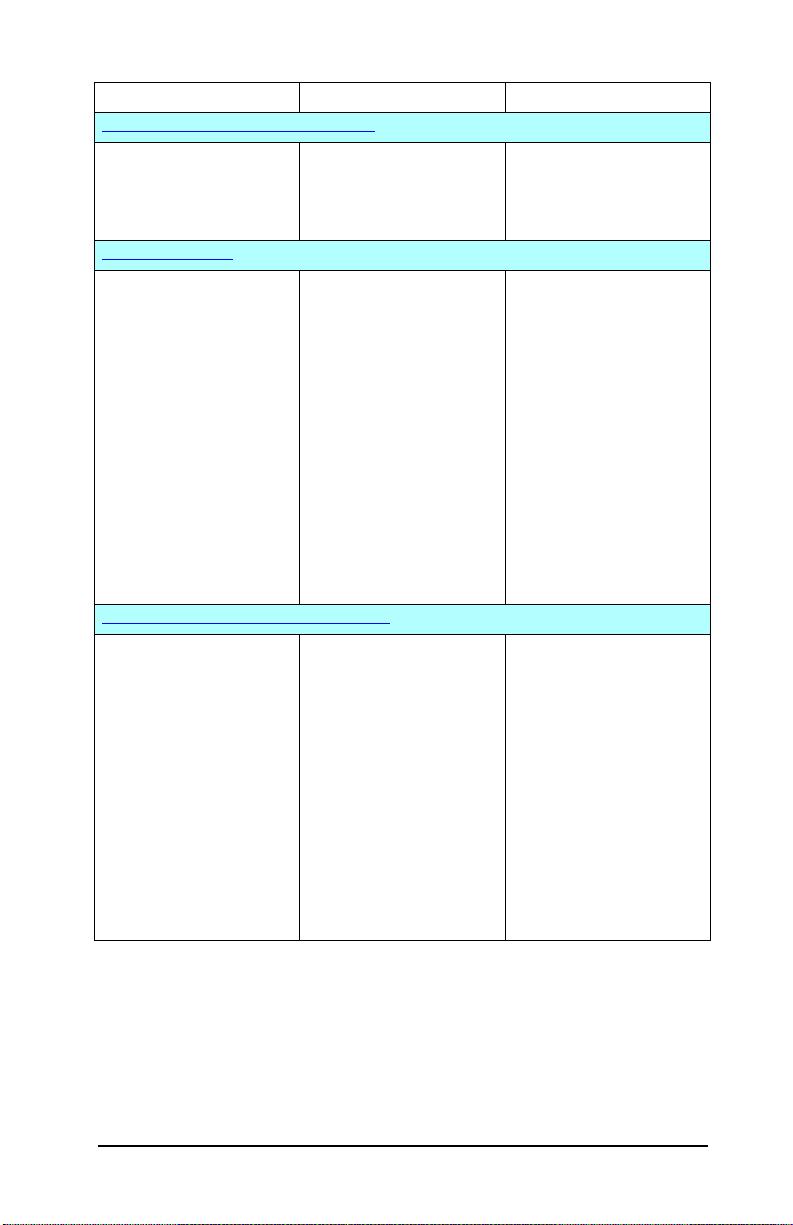
表
動作環境 機能 備考
ソフトウェア ソリューション
2.1
(2/3)
HP Jetdirect Printer Installer for UNIX
HP-UX 10.x-10.20、11.x
Solaris 2.6、7、8
のみ
(SPARCsystems
)
HP Jetdirect
リンタを素早く簡単にインス
トール
に接続されたプ
TCP/IP
HP Web Jetadmin
サポートされるシステムに
(
関する最新情報は
サイトを参照してください。
Windows NT 4.0、2000
HP の Web
)
、
XP
HP-UX*
Solaris*
Red Hat Linux, SuSE Linux
NetWare*
TCP/IP、IPX/SPX
キュー作成および
*
、
2000、XP 上の
NT 4.0
HP Web Jetadmin
周辺機器管理をサポート
Windows
からの
Internet Printer Connection
Windows NT 4.0、2000
(Intel)
専用
TCP/IP
注記:
Microsoft Internet
Printing (
印刷
Windows 2000
います。
インターネット
ソフトウェアも
)
に含まれて
HP Jetdirect
リント
サポートする他社製プリンタ、
内蔵
ンタのリモートのインストー
ル、設定、管理
アラートおよび消耗品の管理
HP Jetdirect
サーバーのリモート ファーム
ウェア
リソースの追跡および
使用状況の分析
ソフトウェア
インターネットを経由し、
Internet Printing Protocol
(IPP)
HP Jetdirect
プリンタで印刷
が接続されたプ
サーバー、標準
サーバー搭載プリ
Web
プリント
アップグレード
が利用可能な、
に接続された
MIB
を
●
HP Jetdirect CD-ROM
収録、
HP の Web
からもダウンロード可能
● イントラネット上の任意
の位置で複数台のプリン
タを現行のまま管理およ
びインストールする際に、
が推奨するソリュー
HP
ション
● ブラウザベースの管理
● インターネットを介して
高品質のハードコピー文
書を安価で配布できるた
め、ファックス、郵便、
翌朝配達便
代わりになる
●
HP Jetdirect
サーバー (ファームウェア
バージョン
が必要
●
IPP は、175x や 200m
などの価格重視型の製品
ではサポートされていま
せん。
サイト
宅配便) の
(
プリント
x.20.00 以降)
に
JAWW
ソフトウェア ソリューションの概要
HP
18
Page 19
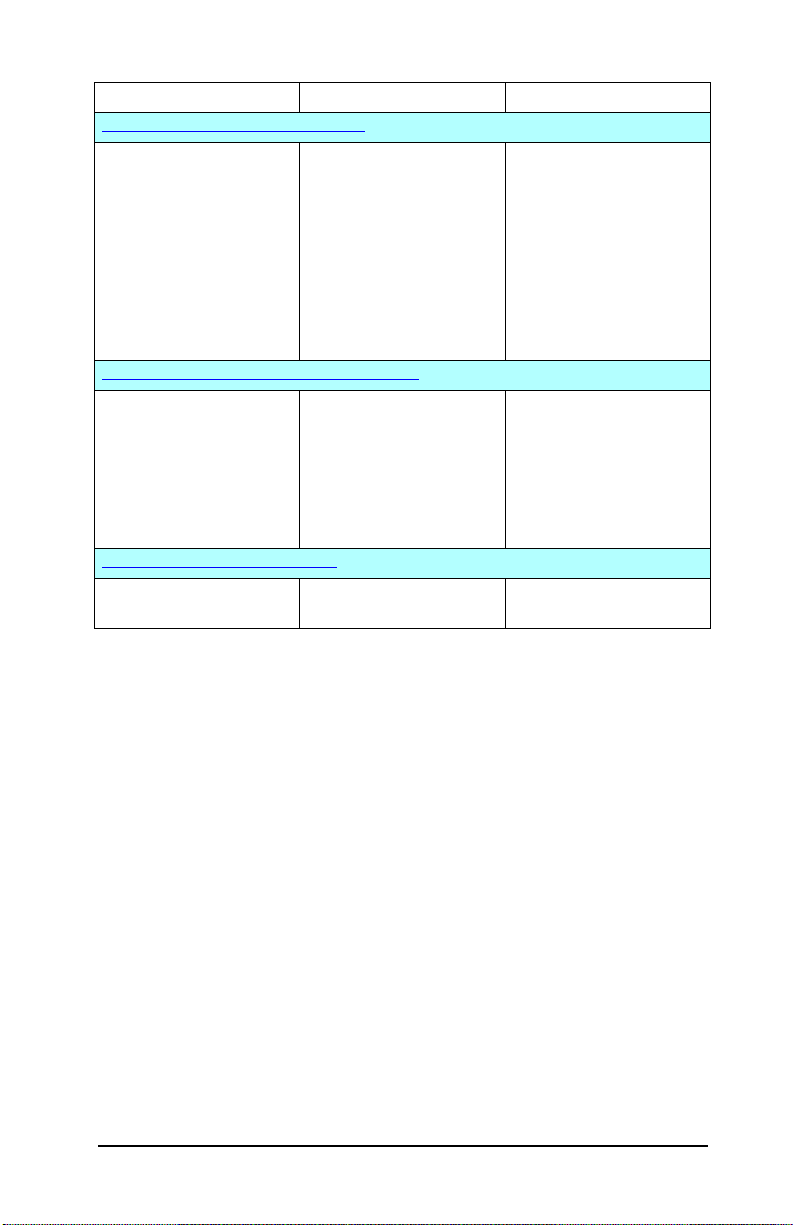
表
動作環境 機能 備考
ソフトウェア ソリューション
2.1
(3/3)
HP IP/IPX Printer Gateway for NDPS
NetWare 5.x、6.0
(IPX のみ)
Novell Distributed Pri n t
での
Services (NDPS)
HP Jetdirect
インストール、印刷、双方向
管理が簡単
IPX
接続プリンタの自動ディス
カバリと
トールが可能
接続プリンタの
を介した
NDPS
HP Jetdirect
へのインス
HP Wireless Jetdirect Assistant for Mac OS
Mac OS 9.x、X 10.1 HP Jetdirect
ント
に接続するように設定
ワイヤレス プリ
サーバーをネットワーク
HP LaserJet Utilities for Mac OS
Mac OS 9.x HP Jetdirect
設定と管理
接続プリンタの
● ユーザーライセンスを
開放
● ネットワーク
クを減らすために
を使用不可にすることが
可能
●
HP Jetdirect
ウェア
x.20.00
●
HP Jetdirect
プリント サーバーには、
ファームウェアのバー
ジョン
必要
●
HP Jetdirect CD-ROM
配布
トラフィッ
ファーム
バージョン
以降が必要
ワイヤレス
x.24.00
SAP
以降が
で
JAWW
ソフトウェア ソリューションの概要
HP
19
Page 20
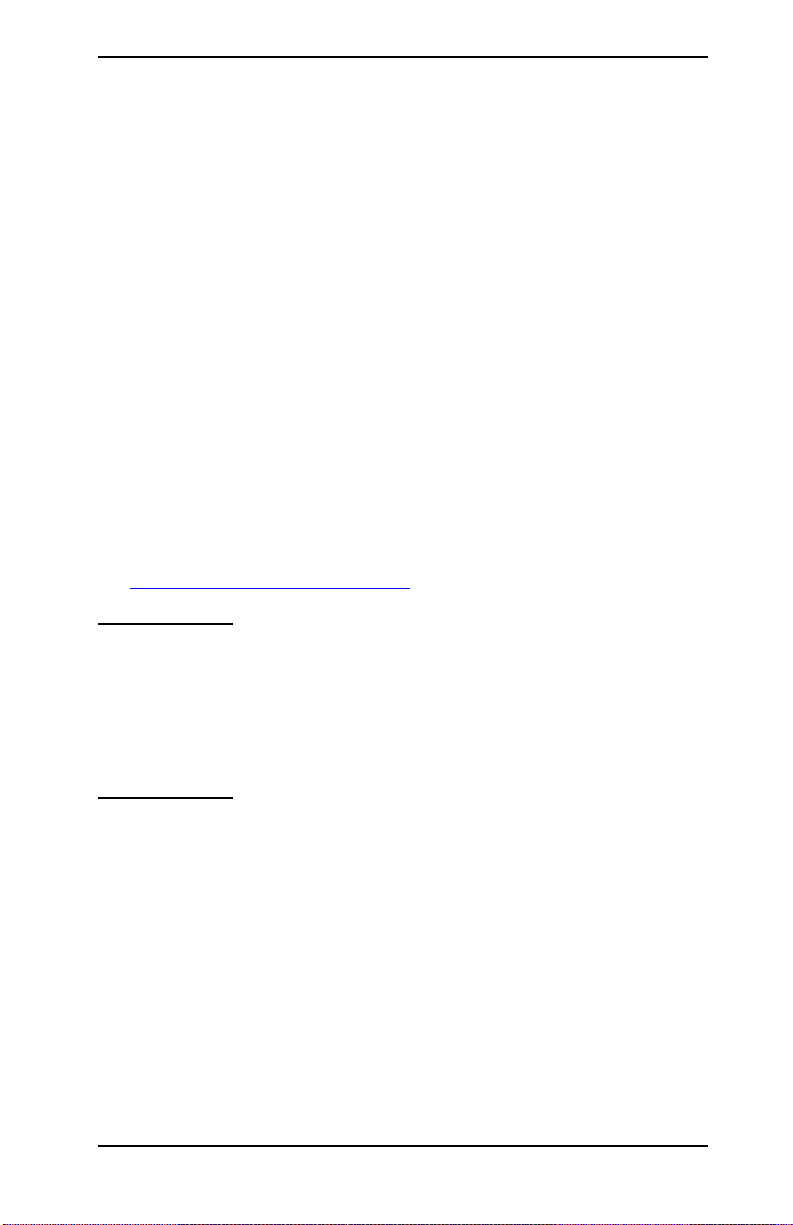
HP Jetdirect Wireless Setup
ウィザード
HP Wireless Setup
バーをネットワークにワイヤレス接続できるよう設定するソフトウェア
ユーティリティです。
HP Wireless Setup
は行われません。ワイヤレス
リンタ
ング
テムにプリンタをインストールする必要があります。システムにプリンタを
インストールすると、ネットワーク上の他のプリンタと同じようにそのワイ
ヤレス
インストール ユーティリティを使用するか、あるいはオペレーティ
システムに標準で付属しているツールを使用して、ネットワーク シス
プリンタも認識できるはずです。
HP Wireless Setup
サーバーに同梱されている
は、
HP Jetdirect
ている、
ンピュータ上で実行する必要があります。システム
バージョンの
ンライン
HP Jetdirect
HP Wireless Setup
サポートからダウンロードできます。
ウィザードは、
HP Jetdirect
ウィザードでは、システムへのプリンタのインストール
ネットワーク接続が確立されたら、別の
ウィザードは、各
CD-ROM
プリント サーバーと通信を行うようあらかじめ設定され
プリント サーバーをサポートしているワイヤレス コ
HP Jetdirect
に収録されています。このウィザード
ウィザードもあり、次のサイトの
ワイヤレス プリント サー
ワイヤレス プリント
ディスクから実行する
HP
HP
プ
オ
www.hp.com/go/jdwsw_software
注記
HP Wireless Setup
ク接続用のパラメータを設定することを主眼としています
が、必要であれば
セス
リストによる制限が設けられている場合などに)、こ
のウィザードを使って有効な
バーに前もって設定することもできます。
ウィザードはワイヤレス ネットワー
特別な
(
DHCP
要件がある場合やアク
アドレスをプリント サー
IP
必要な条件
● ワイヤレス
●
Microsoft Windows XP (32
、
4.0
JAWW
コンピュータ、通常はラップトップ
Windows 98、Windows Me
ビットのみ)、
ソフトウェア ソリューションの概要
HP
PC
Windows 2000、Windows NT
20
Page 21
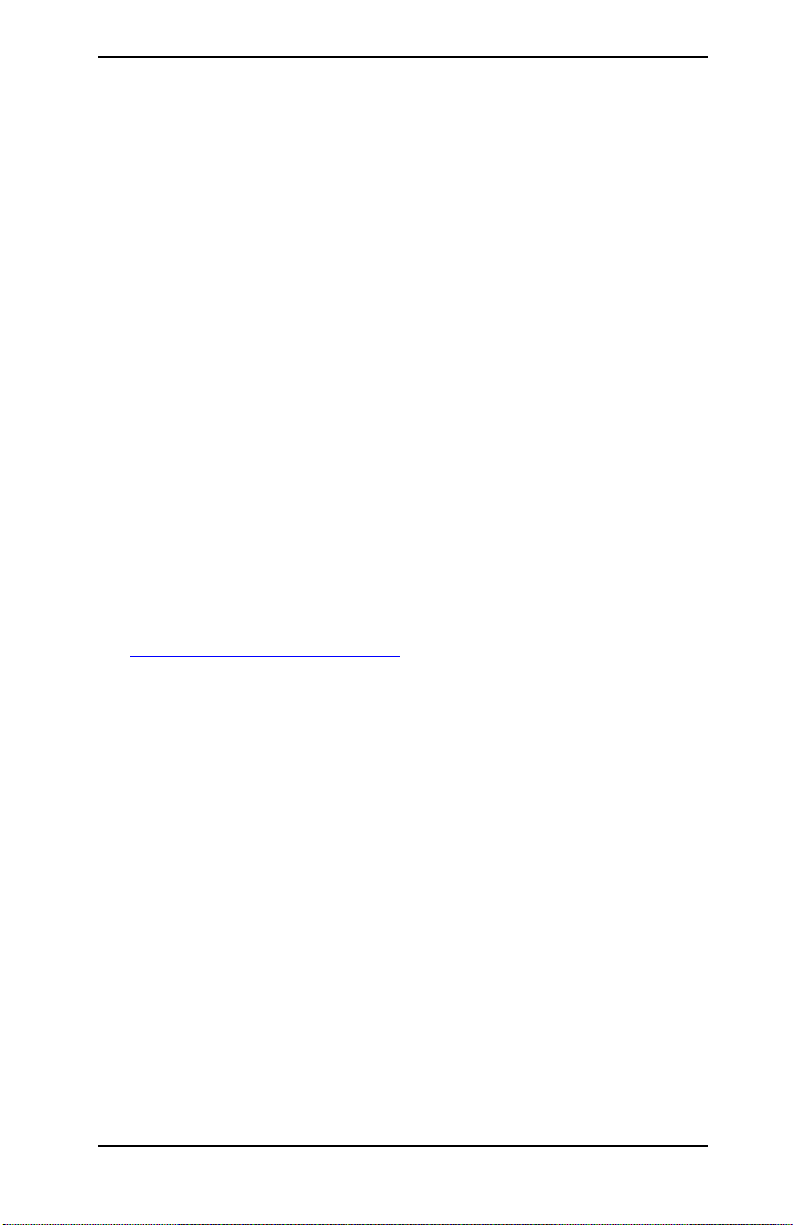
HP Install Network Printer
(Windows)
ウィザード
HP Install Network Printer
ク上に素早く簡単にプリンタをインストールするためのソフトウェア
ジュールです。このウィザードにより、
タを使用してプリンタを設定したり、
クの
バインダリ オブジェクトでプリンタを設定することができます。
NDS/
HP Install Network Printer
HP Jetdirect
す。このウィザードは、
有線] の順に選択すると起動します。このウィザードは
[
行しますが、いくつかのファイルが一時的にシステム
システム再起動後に削除されます。
また、通常はこのウィザードの
トール用ソフトウェアに統合されており、
に同梱されている
は
Novell NetWare
い場合があります。
システム
ン
サポートからダウンロードすることもできます。
製品に付属する
CD-ROM
ネットワークへのインストールはサポートされていな
ディスクから実行されるバージョンを、次のサイトの
ウィザードは、
TCP/IP、IP/SPX
TCP/IP
ネットワークの
Novell NetWare IPX/SPX
ウィザードは、スタンドアロンの
HP Jetdirect CD-ROM
CD-ROM
インタフェースから [インストール]、
ディスクに保存され、
バージョンがプリンタ システムのインス
1
製ネットワーク対応プリンタ
HP
から実行されます。ただし、このバージョンで
ネットワー
パラメー
IP
ネットワー
に収録されていま
HP
から実
オンライ
CD-ROM
http://www.hp.com/go/inpw_sw
必要な条件
モ
●
Microsoft Windows XP、Windows 2000、Windows NT 4.0
Windows 98/Me
◆
TCP/IP
●
Novell NetWare 4.x、5.x、6.0
◆
Microsoft Windows 98/NT 4.0/2000/XP 用 Novell Client
ウェア
◆ キュー
◆
IPX/SPX
● 適正なプリンタ
●
HP Jetdirect
JAWW
または
IPX/SPX
サーバー モード
ネットワーク プロトコル
ドライバ
プリント サーバーによるネットワークへのプリンタ接続
ネットワーク プロトコル
ソフトウェア ソリューションの概要
HP
、
ソフト
21
Page 22
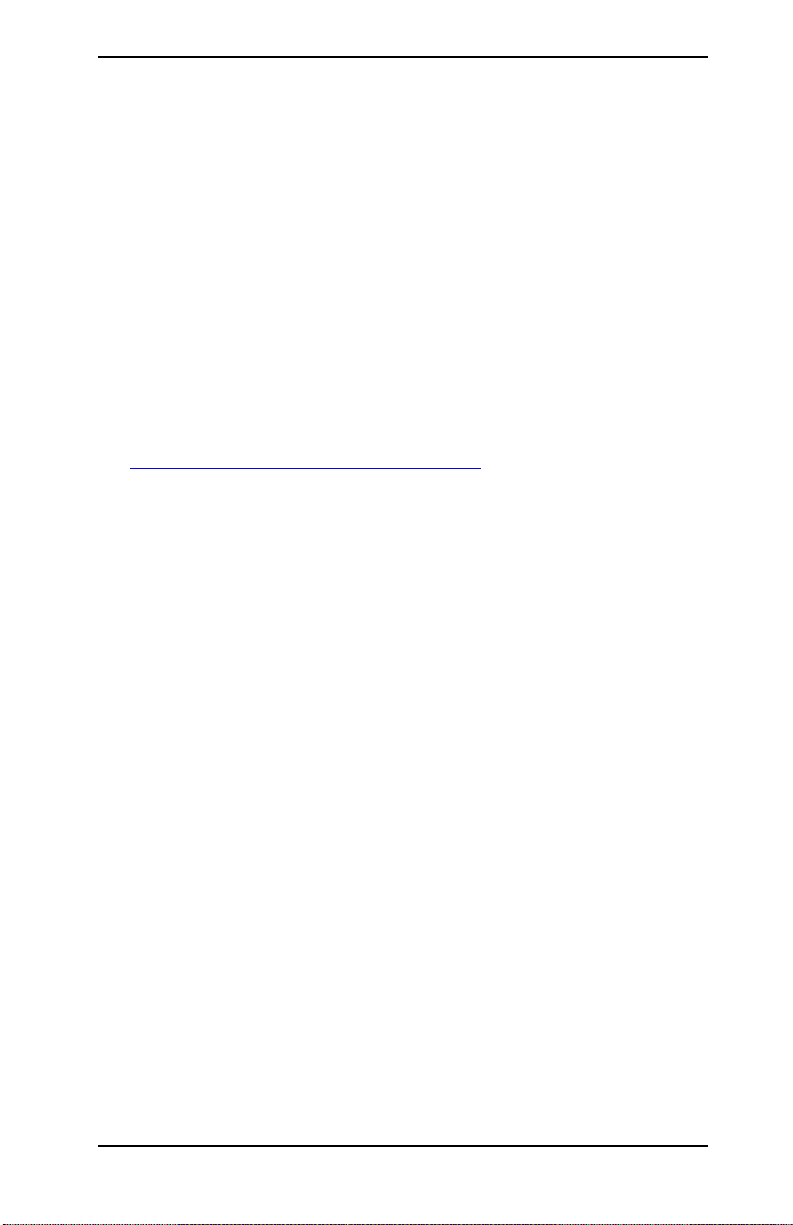
HP Jetdirect Printer Installer for UNIX
HP Jetdirect Printer Installer for UNIX
ステムに対するサポートが備えられています。このソフトウェアを使用する
ことで、多機能
ワークに接続された
利用できるようになります。
サーバーはサポートされていません。
このソフトウェアは次の方法で配布されます。
●
HP Jetdirect
●
ftp.hp.com
ディレクトリ
(
● 次の
URL の HP
HP Jetdirect
HP
プリント サーバーに付属する
にある匿名
: /pub/networking/software)
オンライン サポート
プリント サーバーを介して
プリンタに、診断機能がインストール、設定され、
175x や 200m
サイト
FTP
には、
HP-UX
などの価格重視型のプリント
HP Jetdirect CD-ROM
および
Solaris
TCP/IP
シ
ネット
http://www.hp.com/support/net_printing
システム要件とインストールに関する情報については、ソフトウェアに付属
する文書で確認してください。
JAWW
ソフトウェア ソリューションの概要
HP
22
Page 23
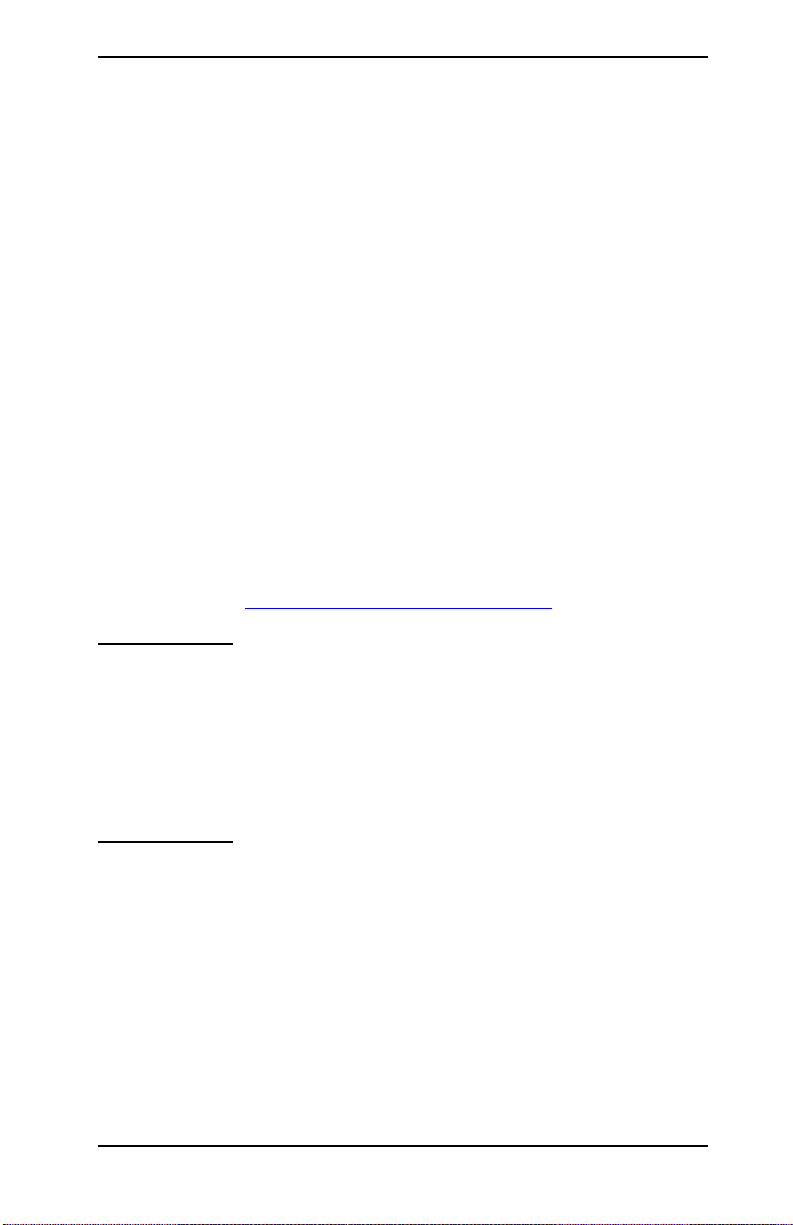
HP Web Jetadmin
HP Web Jetadmin
製および他社製印刷デバイスをリモートでインストール、設定、管理で
HP
きるエンタープライズ向け管理ツールです。
デバイスおよびデバイス群の積極的な管理を行うのに使用します。
HP Web Jetadmin
は、標準の
では、一般的な管理を行うために
MIB (Management Information Base)
デバイスをサポートしており、高度な管理機能を実現できるよう、
HP Jetdirect
ています。
HP Web Jetadmin
イン
ヘルプおよびマニュアルを参照してください。
プリント サーバーおよび
を使用するには、ソフトウェアに同梱されているオンラ
ブラウザを使うだけでさまざまな
Web
HP Web Jetadmin
Standard Printer
オブジェクトが搭載されている
プリンタとの親和性が高められ
HP
は、個々の
システム要件
HP Web Jetadmin
Windows 2000、Windows XP、Red Hat Linux、SuSE Linux
で実行できます。サポートされているオペレーティング
ント、および互換性のあるブラウザ
ライン
サポート
注記 サポートされているホスト サーバーに
ソフトウェアは、
(http://www.hp.com/go/webjetadmin)
Microsoft Windows NT 4.0
システム、クライア
バージョンの詳細については、HPオン
をご覧ください。
HP Web Jetadmin
ある
スすることにより、どのクライアントからも
Jetadmin
NetWare
や管理ができます。
ブラウザで
Web
にアクセスできます。これにより、
などのネットワークでプリンタのインストール
をインストールすれば、互換性の
HP Web Jetadmin
ホストにアクセ
HP Web
Novell
、
システム
JAWW
ソフトウェア ソリューションの概要
HP
23
Page 24
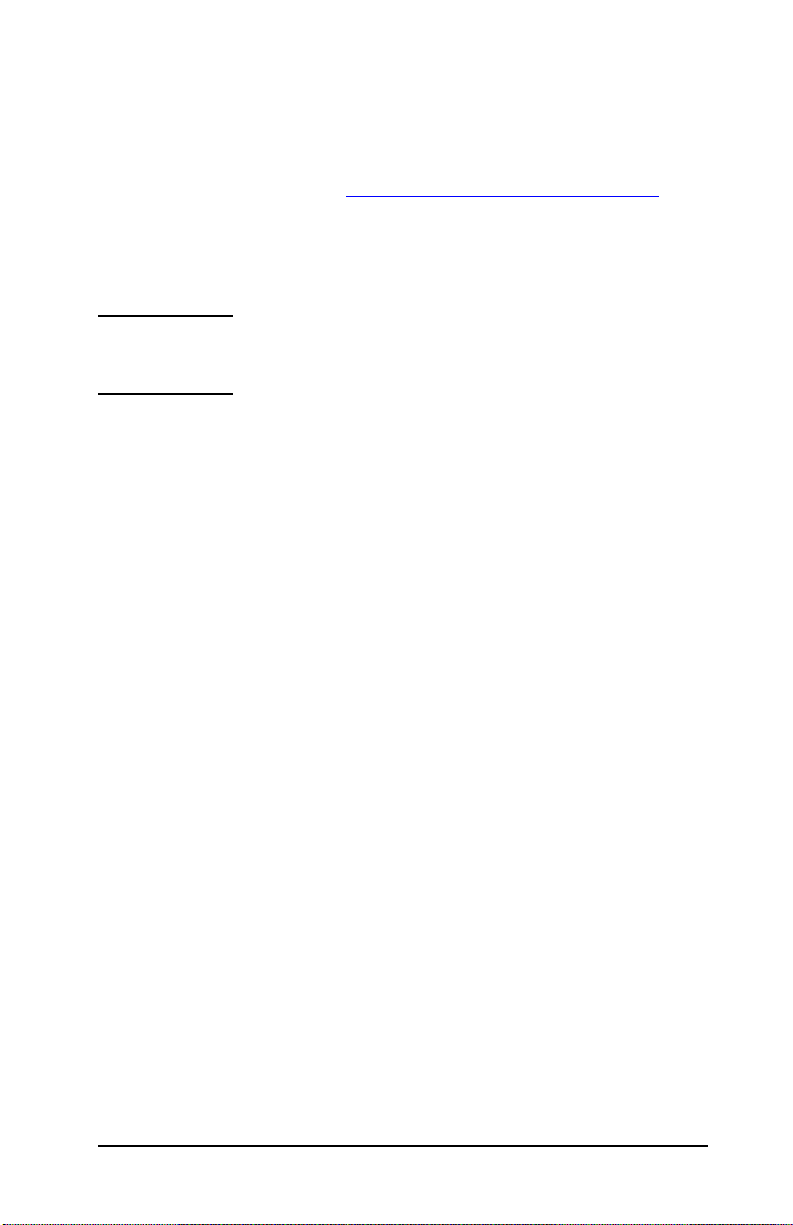
HP Web Jetadmin
をインストールする
HP Web Jetadmin
ムに対する管理者またはスーパーユーザー
ます。
1. HP
2.
注記
インストールを確認し、アクセスできるようにする
● ブラウザで次の例のように
オンライン サポート
インストール
画面上の指示に従い、
します。
ウェアにアクセスし、ソフトウェアが正しくインストールされていること
を確認します。
http://systemname.domain:port/
systemname.domain
ル時に割り当てられたポート番号です。デフォルトでは、ポート番号は
です。
8000
ソフトウェアをインストールするには、ローカル システ
のアクセス権が必要となり
(root)
(http://www.hp.com/go/webjetadmin/)
ファイルをダウンロードします。
HP Web Jetadmin
HP Web Jetadmin
トールについての説明も含まれています。
URL
は Web
インストール ファイルには、インス
を指定して
サーバーのホスト名、port はインストー
ソフトウェアをインストール
HP Web Jetadmin
から
ソフト
●
JAWW
サーバーのホームページに
Web
クを追加して、ユーザーが
できるようにします。例:
http://systemname.domain:port/
HP Web Jetadmin
HP Web Jetadmin の URL
ソフトウェアにアクセス
ソフトウェア ソリューションの概要
HP
を指すリン
24
Page 25
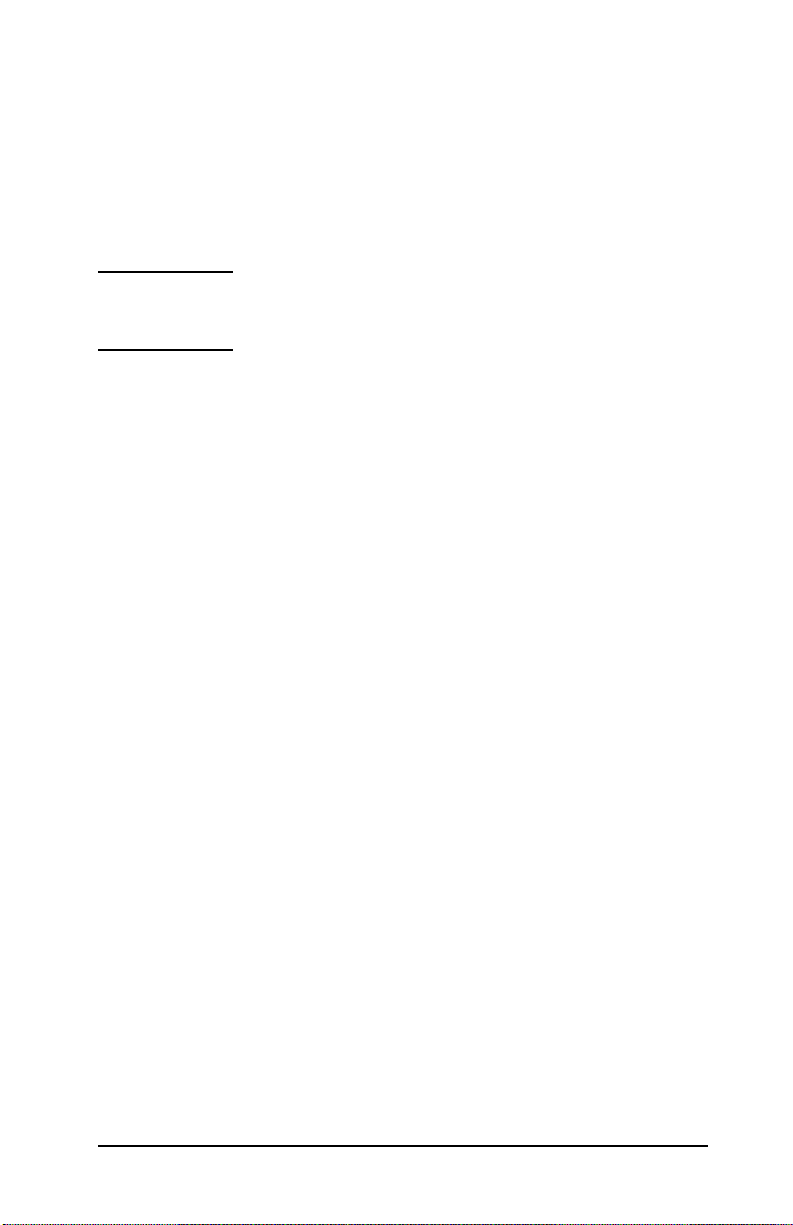
デバイスを設定および変更する
ブラウザで
使用しているプリンタを設定または修正するには、該当するホームページの
説明に従います。
注記 systemname.domain を
HP Web Jetadmin
Web
ア
パッケージに付属しているアンインストール プログラムを使用します。
HP Web Jetadmin の URL
http://systemname.domain:port/
こともできます。
ソフトウェアを削除する
サーバーの
HP Web Jetadmin
にアクセスします。例:
TCP/IP
ソフトウェアを削除するには、ソフトウェ
アドレスで置き換える
JAWW
ソフトウェア ソリューションの概要
HP
25
Page 26
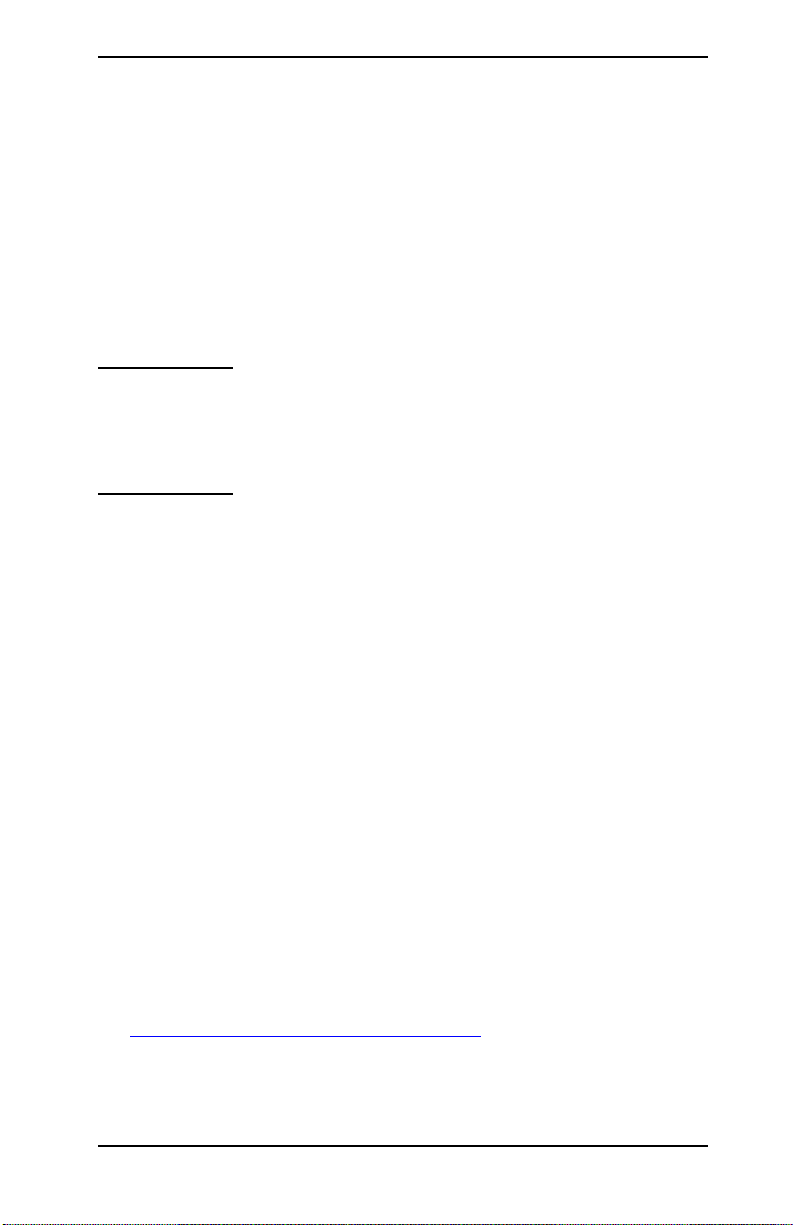
Internet Printer Connection
ソフトウェア
多機能
HP Jetdirect
x.20.00
す。
いません。
システムにおいて適切なソフトウェアを使用することにより、インターネッ
トを介した、サポートされている
からの
注記 ネットワーク管理者は受信印刷パス要求に対して受信
インターネット印刷には次の点に対応する機能と利点があります。
● 高品質で、時間的な要求が厳しい文書を、フルカラーまたは白黒でリモー
● 従来の方法
● 従来の
● 印刷ジョブ送信の
以降) では、
175x や 200m
印刷パスを作成できます。
IPP
トから印刷できる。
(FAX
減して、文書をリモートで印刷できる。
LAN
きる。
プリント サーバー (ファームウェア バージョン
Internet Printing Protocol (IPP)
などの価格重視型のプリント サーバーはサポートされて
HP Jetdirect
要求を受け入れるようにファイアウォールを設定す
IPP
る必要があります。ソフトウェアに含まれているセキュリ
ティ機能は現在のところ限られています。
、メール、夜間配送サービスなど) でかかるコストを削
印刷モデルをインターネット印刷モデルに拡張できる。
要求を、ファイアウォールを通過して外部送信で
IPP
をサポートしていま
接続プリンタへのシステム
が提供するソフトウェア
HP
HP Internet Printer Connection
Windows NT 4.0
印刷を設定できます。
ソフトウェアを入手するには:
1.
次の
HP
フトウェアをダウンロードします。
および
Windows 2000
オンライン サポートから
ソフトウェアを使用することにより、
http://www.hp.com/support/net_printing
JAWW
HP
クライアントからインターネット
HP Internet Printer Connection
ソフトウェア ソリューションの概要
ソ
26
Page 27
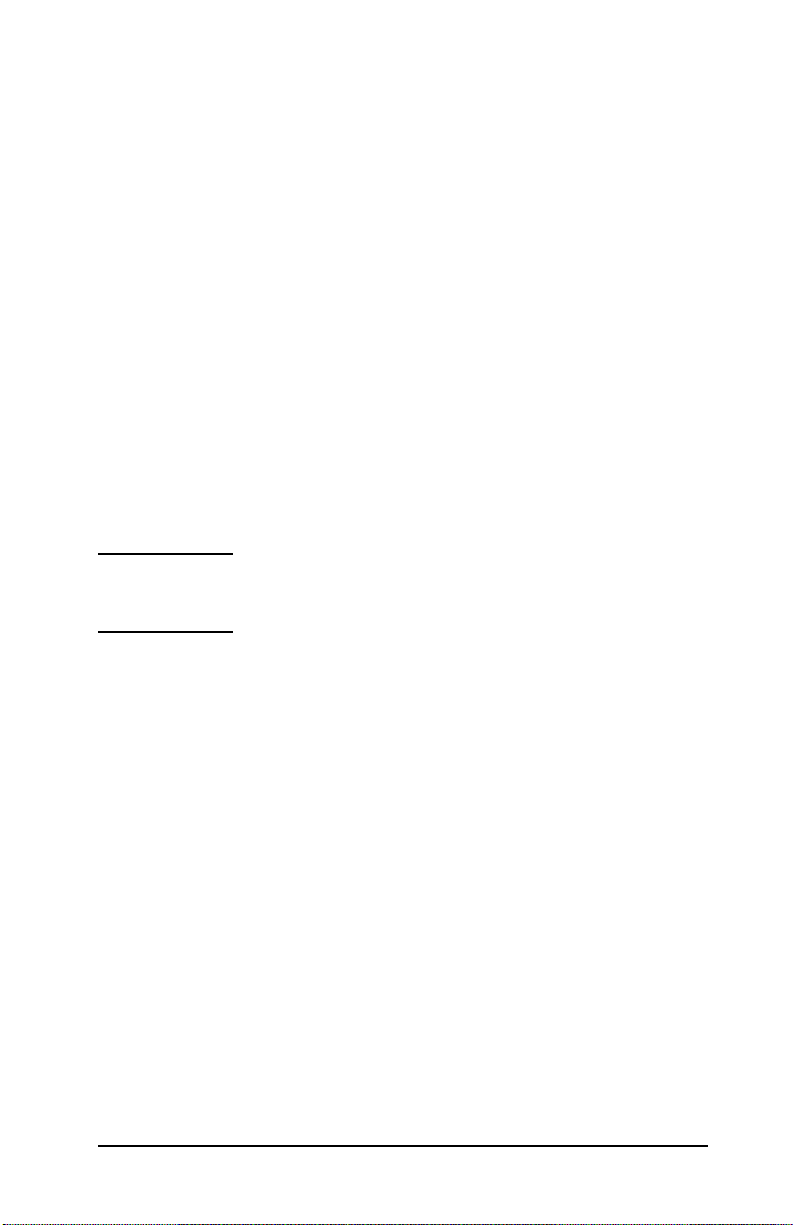
このソフトウェアをインストールしてプリンタのプリント パスを設定
2.
するには、ソフトウェアに付属している説明の指示に従ってください。
設定に必要なプリンタの
者に確認してください。
ソフトウェアのシステム要件
HP
アドレスまたは
IP
は、ネットワーク管理
URL
●
Microsoft Windows NT 4.0 (Intel
作しているコンピュータ
●
HP
HTTP v1.1
不要
Microsoft
注記
Windows 2000/XP
Windows 2000/XP
りに、
アを使うことができます。
は、
ます。
が使用可能な
IPP
ビジョンは
ソフトウェアでサポートされるプロキシ
以降をサポートする
HP Jetdirect
x.20.00
以降でなければなりません
Web
)
提供のソフトウェア
Windows IPP
Microsoft
システムでは、
Windows 2000/XP
Windows 2000/XP の IPP
にお問い合わせください。
に組み込まれているソフトウェア
に組み込まれている
HP Jetdirect
クライアント ソフトウェアと互換性があり
ベース) または
プリント サーバー (ファームウェアのリ
Windows 2000
が動
)
プロキシ (イントラネット印刷では
ソフトウェアのサポートについては
提供のソフトウェアを使用する代わ
HP
クライアントソフトウェ
IPP
プリント サーバーでの
IPP
の実装
Windows 2000/XP の IPP
続のインターネット
します。
プリンタ] フォルダを開きます
1. [
プリンタ] の順に選択します)。
[
プリンタの追加ウィザードを実行し
2.
クします
ネットワーク プリンタ オプションを選択し、 [次へ] をクリックします。
3.
JAWW
次へ] をクリックします。
)、[
クライアント ソフトウェアから
プリンタへの印刷パスを設定するには、次の手順を実行
スタート] をクリックし、[設定]、
([
HP Jetdirect
プリンタの追加] をダブルクリッ
([
ソフトウェア ソリューションの概要
HP
接
27
Page 28
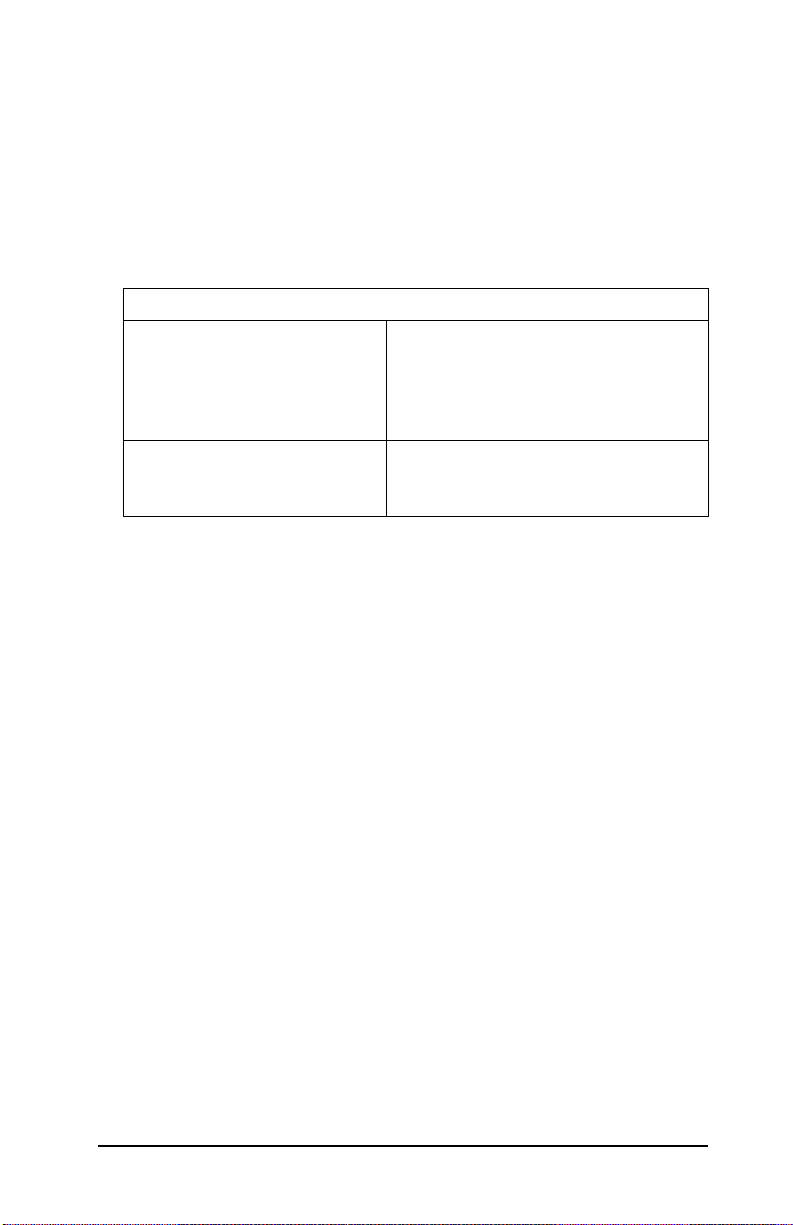
インターネット上のプリンタに接続] を選択し、プリント サーバーの
4. [
を次のように入力します。
URL
http://
ここで、
いる
IP
HP Jetdirect
ションのパラメータ
IP_address
IP_address
アドレスで、
は HP Jetdirect
[/ipp/
[/ipp/port#]
port#
]
プリント サーバーで設定されて
はプリンタの接続先の複数ポート
外付けプリント サーバー上のポート番号を識別するオプ
(port1、port2
、または
port3) です
(デフォルトは
/ipp/port1)。
例:
http://192.160.45.40 IP
HP Jetdirect 610N/615N
サーバーへの
指定されたものとみなされるので、この指
定は必要ありません
http://192.160.45.39/ipp/port2 IP
プリンタがある
ント
アドレスが
アドレス
192.160.45.39
サーバーへの
192.160.45.40
IPP 接続 (「/ipp/port1
。
)
HP Jetdirect
IPP
である
内蔵プリント
でポート
外付けプリ
接続。
それから [次へ] をクリックしてください。
プリンタ ドライバをインストールするよう指示するプロンプトが表示
5.
されます
(HP Jetdirect
プリント サーバーにはプリンタ ドライバが含
まれていないため、システムが自動的にドライバを取得することはでき
ません
)。[OK]
トールして、画面の指示に従います
プリンタの
をクリックし、プリンタ ドライバをシステムにインス
ドライバをインストールするには、
(
CD-ROM
が必要です)。
」が
2
に
画面に表示された指示に従って、印刷パスの設定を完了します。
6.
Windows Me IPP
HP Jetdirect
アント
ソフトウェアと互換性があります。
Me CD-ROM
の
Me
CD-ROM
Novell
クライアントのインストールと設定については、
IPP
に付属の説明に従ってください。
提供のソフトウェア
HP Jetdirect
との互換性があります。
NetWare
JAWW
の技術文書を参照するか、
クライアント
プリント サーバーの
IPP
実装は
Windows Me の IPP
クライアントは
IPP
の [アドオン] フォルダからインストールできます。
プリント サーバーは、
NetWare
NetWare 5.1 SP1
クライアントのサポートについては、
Novell
HP
にお問い合わせください。
ソフトウェア ソリューションの概要
以降で動作する
クライ
Windows
Windows
Windows Me
IPP
28
Page 29
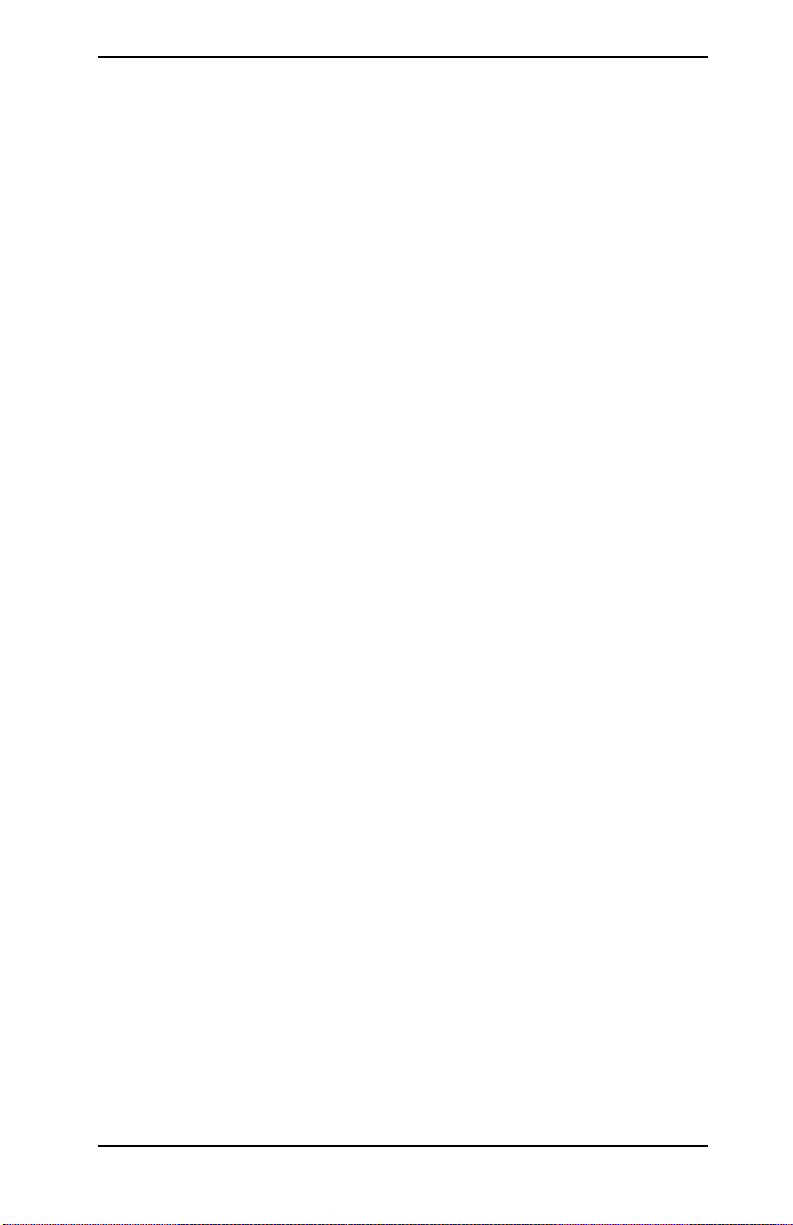
HP IP/IPX Printer Gateway for NDPS
NDPS
NDPS
の協力
は
との
な
NDPS (Novell Distributed Print Services) は、Hewlett-Packard
のもとに
ネットワーク印刷の管理を単純化し、能率を高めることができます。プリン
ト
成は必要ありません。管理者は
Novell
キュー、プリンタ オブジェクト、プリント サーバーの設定やリンクの作
NetWare
HP IP/IPX Printer Gateway
互換性を提供するために、
けに開発した
どの価格重視型のプリント
HP Gateway
に
NDPS
ゲートウェイの設定、および
設定ができます。
が開発したプリンティング アーキテクチャです。
NDPS
環境下でネットワーク上のプリンタを管理できます。
は、
が多機能
HP
NetWare Loadable Module (NLM)
サーバーはサポートされていません。
により、
に統合されます。
HP Jetdirect
HP Gateway
HP Jetdirect
を使用して、サポートされている
Novell の NDPS
HP Jetdirect
に接続しているプリンタはシームレス
を使うと、管理者は統計の表示、
に接続しているプリンタの印刷
の機能と
プリント サーバー向
です。
175x や 200m
機能
HP Gateway
●
NetWare 5.x、6.0
●
IP/IPX
●
Novell の NDS
および
を使用したプリンタの自動インストール
NDPS
および
の機能と利点は次のとおりです。
環境でのプリンタのスマートな検出
NWAdmin
との密接な統合
● プリンタのステータス更新
● 簡単な自動ドライバ
● 低減した
● 必要な
●
NetWare5.x、6.0
JAWW
SAP
NetWare
ダウンロード
トラフィック
ユーザー ライセンス数の削減
でのネイティブな
TCP/IP
ソフトウェア ソリューションの概要
HP
印刷
29
Page 30
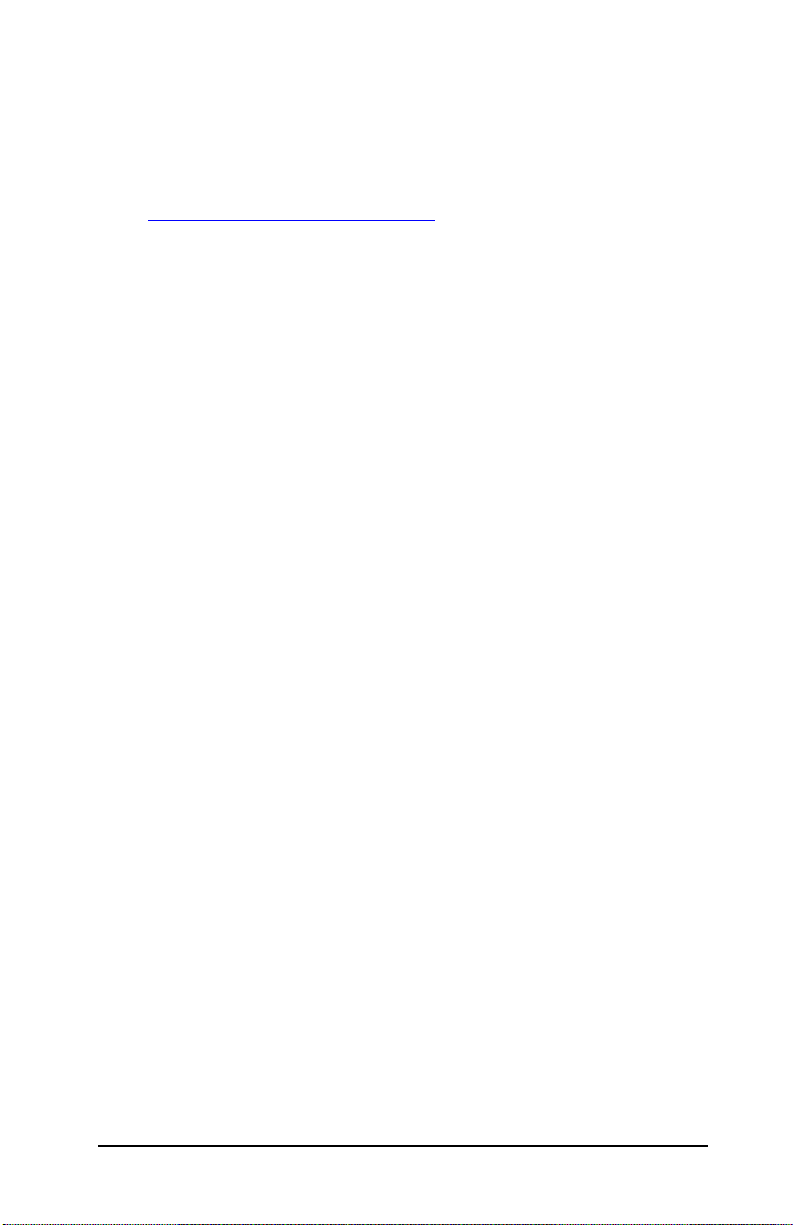
ソフトウェアを入手するには
HP IP/IPX Printer Gateway は NDPS
込まれています。
ます。最新のソフトウェア
Novell NetWare 5.x
バージョンや関連マニュアルを入手する方法は、
の現行のすべてのバージョンに組み
および
6.0 には NDPS
が含まれてい
次のとおりです。
■
http://www.hp.com/go/hpgate_sw
■ ドライバやソフトウェアのダウンロードについての説明を選択し、
にアクセスする。
それに従う。
システム要件と
Novell Client
サポートは、ソフトウェアに添付のマニュア
ルを参照してください。
JAWW
ソフトウェア ソリューションの概要
HP
30
Page 31
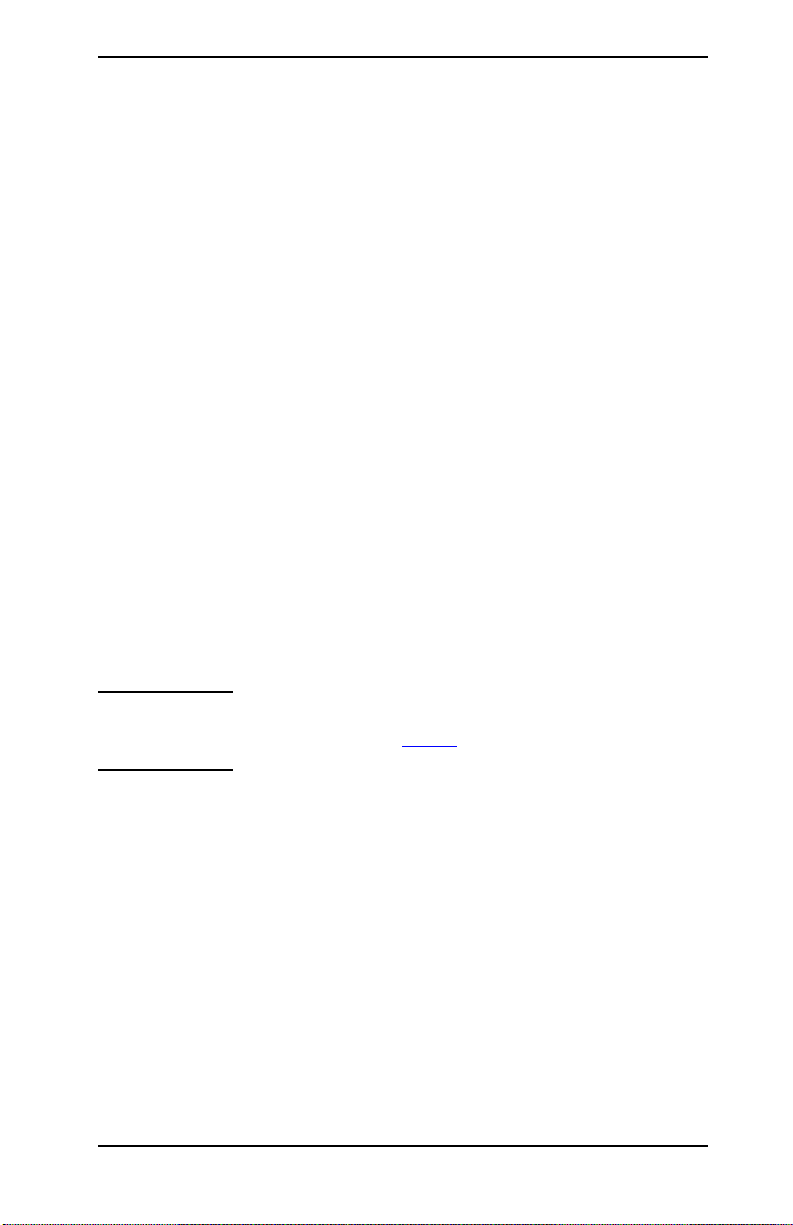
HP Wireless Jetdirect Assistant for Mac OS
このユーティリティを使用すると、
HP Jetdirect
このユーティリティを使用するには、
サーバーが、工場出荷時のデフォルト値に設定されている必要があります。
設定手順は次のとおりです。
1. CD-ROM を Mac OS
ワイヤレス プリント サーバーを設定できます。
システムに挿入します。
2. [HPJETDIRECT CD-ROM]
リリース ノートがある場合は、その中の更新情報を参照してください。
3.
使用しているオペレーティング システム
4.
Mac OS
アイコンを選択して開きます。
[HP Wireless Jetdirect Assistant]
プロンプトが表示されたら、適切な言語を選択してください
5.
(Mac OS 9.x)
6. HP WPS Assistant
に従います。
ワイヤレス接続が作成されたら、他のユーティリティ
for Mac OS
があります。
注記 内蔵
。
ユーティリティを実行して、画面に表示される指示
など) を使用して、プリンタの印刷設定および管理を行う必要
サーバーを使用してネットワーク接続を設定す
Web
ることもできます。付録
ネットワークに接続した
HP Jetdirect
(Mac OS 9.x
フォルダを選択して開きます。
ワイヤレス プリント
または
(HP LaserJet Utility
を参照してください。
B
X10.1)
の
JAWW
ソフトウェア ソリューションの概要
HP
31
Page 32
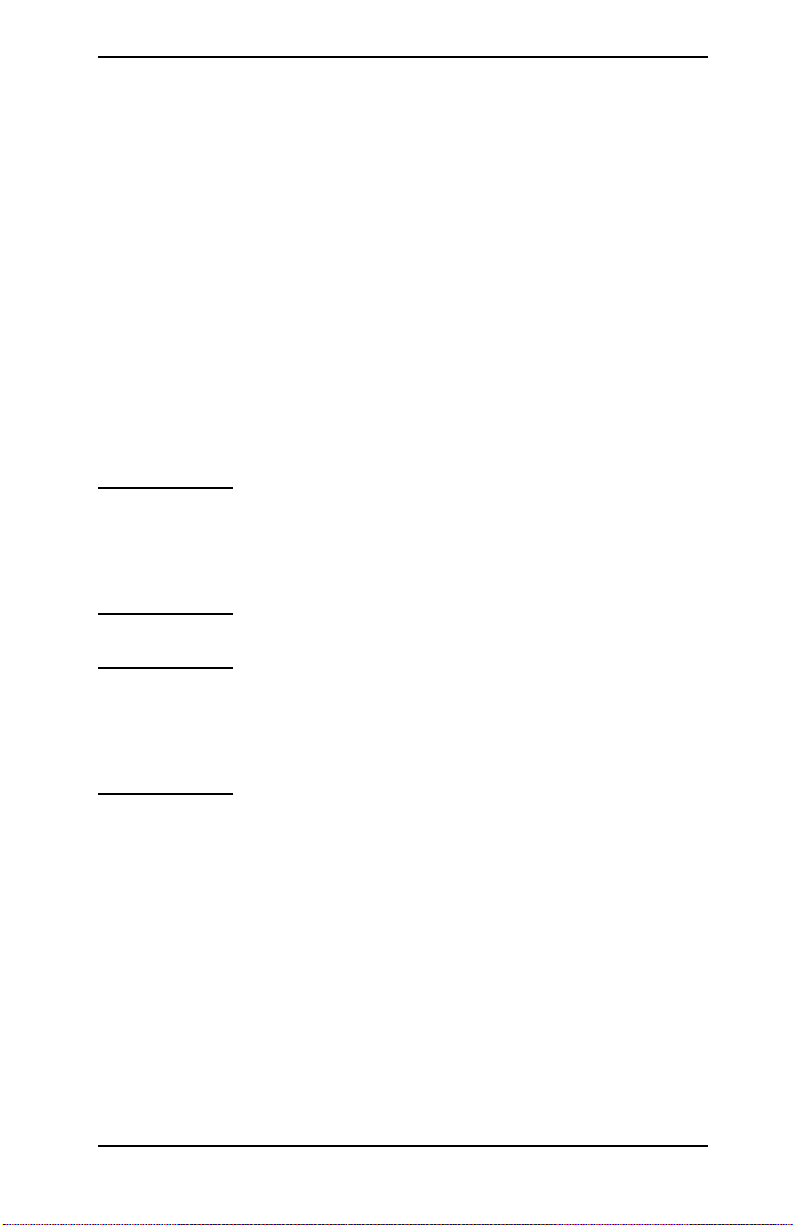
HP LaserJet Utilities for Mac OS
HP LaserJet Utilities for Mac OS
クの
HP Jetdirect
HP LaserJet Utilities
す。さらに、セレクタを使用して
の印刷ができるように選択、設定を行う方法についても説明します。
接続プリンタを設定および管理できます。この項では、
のソフトウェア インストールと使用方法を説明しま
を使用すると、
Mac OS
コンピュータで
AppleTalk
HP
ネットワー
プリンタへ
プリンタ ソフトウェアをインストールする
使用しているプリンタの
た場合は、プリンタのマニュアルに記載されているインストールについての
説明を参照した上で次の項に進み、プリンタの設定を行ってください。
HP Jetdirect CD-ROM
は、以下の説明に従ってください。
注記
注記
CD-ROM に HP LaserJet Utility
から
HP LaserJet Utility
をインストールする場合
HP LaserJet Utility を CD-ROM
トールする場合のインストール手順については、ソフト
ウェアに付属している
ださい。
ウィルス自動検出プログラムは、このソフトウェアのインス
トールの障害になることがあります。このようなプログラム
が
Mac OS
ストールを開始する前にプログラムを終了してください。
コンピュータで有効になっている場合は、イン
README
が収録されてい
以外の場所からインス
ファイルを参照してく
1. CD-ROM を CD-ROM
2. [HP
3.
プリンタドライバの設定の詳細については、プリンタに付属している
CD-ROM
JAWW
インストーラ] ウィンドウで、希望する言語のソフトウェアのイン
ストール用アイコンをダブルクリックします。
画面上の指示に従います。
のオンライン マニュアルを参照してください。
ドライブに挿入します。
ソフトウェア ソリューションの概要
HP
32
Page 33
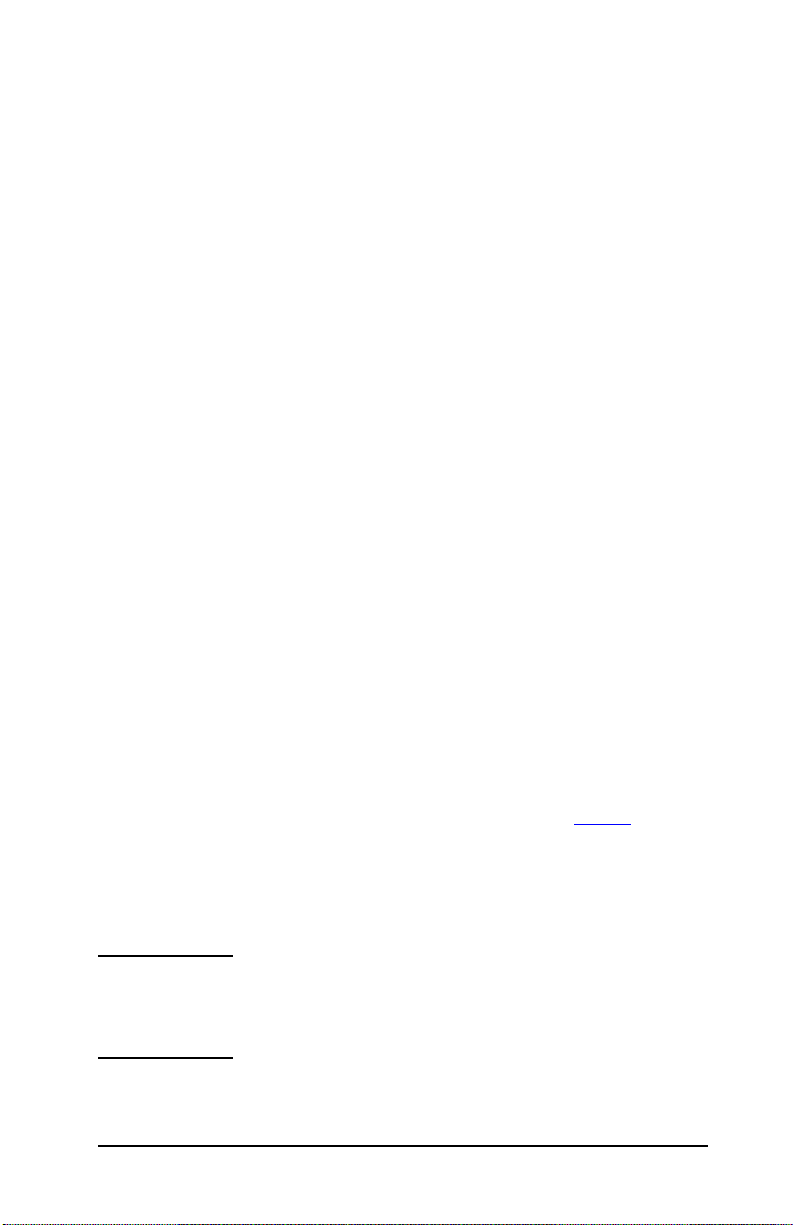
プリンタを設定する
HP LaserJet Utility
定を
Mac OS
リンタの設定は、ネットワーク管理者のみが行うことをお勧めします。
プリンタをプリント
プチャするよう設定する前に、プリンタの名前とゾーンを設定してください。
システム上で設定できます。このユーティリティを使用したプ
HP LaserJet Utility
プリンタの電源が入っていてオンライン状態であることと、プリント
1.
サーバーがプリンタとネットワークに接続されていることを確認し、
[HP LaserJet Utility]
プリンタの名前がターゲット プリンタとして表示されない場合は、[プ
2.
リンタの選択
ンドウが表示されます。
■ 必要に応じて、プリンタが所属するゾーンを
ストから選択します。プリンタが属しているゾーンは構成ページに表
示されます。構成ページの印刷の手順については、プリント
のハードウェア
Started Guide
■
使用可能なプリンタ] リストからプリンタを選択し、
[
クします。
を使うと、プリンタ名や優先ゾーンなどのプリンタ設
スプーラで管理する場合は、スプーラがプリンタをキャ
を起動する
アイコンをダブルクリックします。
をクリックします。[ターゲット プリンタの選択] ウィ
]
[AppleTalk
インストール ガイドまたはプリンタの『
』を参照してください。
ゾーン] リ
[OK]
サーバー
Getting
をクリッ
ネットワーク設定を確認する
現在のネットワーク設定を確認するために、
ます。構成ページをプリンタから印刷していない場合は、使用しているプリ
ント
サーバーのハードウェア インストール ガイド、またはプリンタのマ
ニュアルで印刷手順を参照してください
てください
パネルに
してください。現在の構成は、構成ページの「
います。
注記 ネットワーク上に複数のプリンタが接続されている場合
JAWW
。プリンタにコントロール パネルがある場合は、コントロール
)
READY のメッセージが 1分以上表示されてからページの印刷を開始
は、構成ページを印刷してプリンタの名前とゾーンを識別
する必要があります。
HP
Jetdirect
詳細については、第
(
AppleTalk
ソフトウェア ソリューションの概要
構成ページを印刷し
を参照し
9 章
」の欄に示されて
33
Page 34
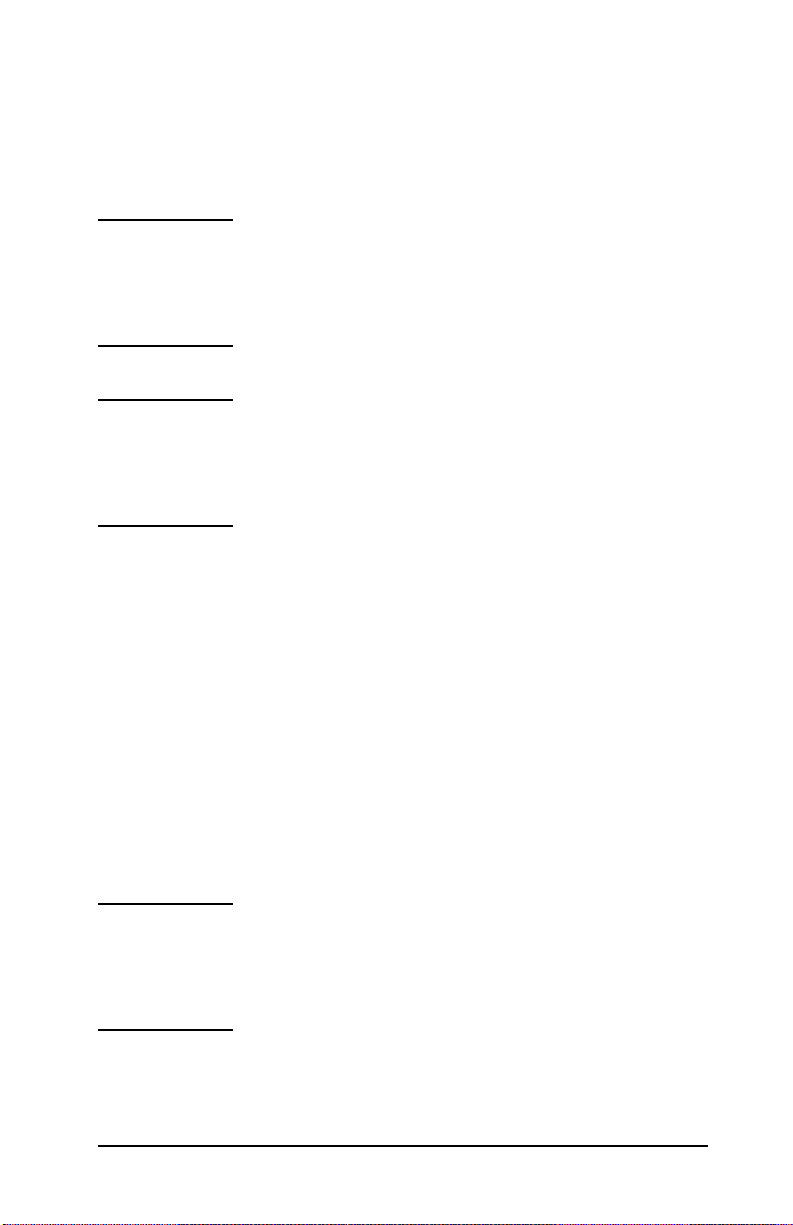
プリンタの名前を変更する
プリンタには工場出荷時にデフォルトの名前が付けられています。
ネットワーク上に類似した名前を持つ複数のプリンタが存在するような状態
を避けるために、
とを強くお勧めします。
注意 プリンタの名前を変更してプリンタにプリント キューを
Hewlett-Packard
設定した後でもう一度プリンタ名を変更する場合には注意
が必要です。プリンタの名前をもう一度変更すると、その
プリンタに設定されたキューは機能しなくなります。
では、プリンタの名前を変更するこ
注記 名前の長さは
警告音が鳴ります。無効な文字については、
Utility
ださい。
プリンタには、たとえば「
けることができます。
く、別のゾーンにあるデバイスの名前を変更することもできます
(HP LaserJet Utility
スクロール式アイコン リストから[設定] アイコンを選択します。[設
1.
定を選択してください:
リストから [プリンタの名前] を選択します。
2.
編集] をクリックします。[プリンタ名の設定] ダイアログ ボックスが
3. [
表示されます。
新しい名前を入力します。
4.
5. [OK]
注記 ほかのプリンタと同じ名前を入力すると、アラート用のダ
をクリックします。
イアログ
示します。別の名前を選択するには、手順
します。
に組み込まれているヘルプ システムを参照してく
Michael's LaserJet 4000
HP LaserJet Utility
を使用するのにゾーンを指定する必要はありません)。
ボックスが開いて、別の名前を選択するように指
文字までです。無効な文字を入力すると、
32
HP LaserJet
」など任意の名前を付
では、ローカル ゾーンだけでな
というダイアログ ボックスが表示されます。
]
を繰り返
4と5
JAWW
ソフトウェア ソリューションの概要
HP
34
Page 35

プリンタが
6.
「ゾーンを選択する
終了するには、[ファイル] メニューから [終了] を選択します。
7.
同じネットワーク上のほかのユーザーがセレクタを使ってプリンタを選択で
きるように、各ユーザーに新しいプリンタ名を知らせてください。
EtherTalk
ネットワークに接続されている場合は、次項の
」に進みます。
ゾーンを選択する
HP LaserJet Utility
ンタ用に優先ゾーンを選択できます。通常プリンタはルータによって設定さ
れているデフォルト
プリンタが所属するゾーンを選択することができます。指定できるゾーンは、
ネットワークの設定によって限定されます。
使用しているネットワーク用に設定されているゾーンのみを選択できます。
ゾーンとは、コンピュータ、プリンタ、その他の
のグループを指します。たとえばゾーン
すべてのプリンタを含む場合のように、設置場所によって物理的にグループ
分けすることができます。また、会計部門が使用するすべてのプリンタを含
む場合のように、論理的にグループ分けすることもできます。
スクロール式アイコン リストから[設定] アイコンを選択します。[設
1.
定を選択してください:
リストの中から[プリンタのゾーン] を選択し、[編集] をクリックしま
2.
す。
ゾーン選択] ダイアログ ボックスが表示されます。
[
ゾーン選択:]リストから優先ネットワーク ゾーンを選択し、[ゾーン
3. [
の設定
終了するには、[ファイル] メニューから [終了] を選択します。
4.
同じネットワーク上のほかのユーザーがセレクタを使ってプリンタを選択で
きるように、各ユーザーにプリンタの新しいゾーンを知らせてください。
をクリックします。
]
を使うと、
ゾーンに所属しますが、このユーティリティを使うと、
Phase 2 EtherTalk
HP LaserJet Utility
が建物A 内のネットワーク上の
A
というダイアログ ボックスが表示されます。
]
ネットワーク上のプリ
AppleTalk
デバイスなど
では、
プリンタを選択する
1. [Apple]
プリンタ用のアイコンを選択します。セレクタに適切なプリンタ アイコ
2.
ンが表示されない場合、あるいはどのアイコンを選択すればよいか分か
らない場合は、本章の「プリンタ
参照してください。
JAWW
メニューから [セレクタ] を選択します。
ソフトウェアをインストールする」を
ソフトウェア ソリューションの概要
HP
35
Page 36

3. AppleTalk
が開きます。
がアクティブでない場合、アラート用のダイアログ ボックス
を選択します。[アクティブ] ボタンがオンになり
[OK]
ます。
使用するネットワークが他のネットワークにリンクされている場合は、
AppleTalk
ゾーン リストのダイアログ ボックスがセレクタの中に表
示されます。
必要に応じて、プリンタが所属するゾーンを
4.
ロール
リストから選択します。
使用するプリンタの名前をセレクタの右上にあるプリンタ名のリストか
5.
AppleTalk
ゾーン スク
ら選択します。プリンタの名前がこのリストに表示されていないときに
は、次の作業が実行済みであることを確認してください。
■ プリンタの電源が入っていて、オンラインの状態にある。
■ プリント
■ プリンタ
プリンタにコントロール
されます。詳細については、第
サーバーがプリンタとネットワークに接続されている。
ケーブルがしっかりと接続されている。
パネルがある場合は、READY メッセージが表示
を参照してください。
8 章
注記 ダイアログ ボックス内に、現在使用しているプリンタの名
前しか表示されていない場合でも、そのプリンタを選択す
る必要があります。
選択したプリンタは、セレクタを使っ
て別のプリンタを選択するまで有効になります。
セレクタで[設定] または[作成] を選択します。 その後、プロンプトが
6.
表示された場合はプリンタの
PostScript Printer Description (PPD)
ファイル を選択します。詳細については、オンライン マニュアルを参照
してください。
バックグラウンドプリント] を [入] または[切]に設定します。
7. [
バックグラウンドプリントが[切] になっている場合、プリンタに印刷
ジョブを送ると、印刷中はステータス
メッセージが表示され、ジョブが
終了してメッセージが消えるまで別の作業はできなくなります。バック
グラウンド印刷が
になっている場合、ステータス メッセージはプ
[入]
リントモニタによって処理され、ジョブの印刷中でも別の作業を継続で
きます。
セレクタを終了します。
8.
文書の印刷中にネットワーク上にユーザー名を表示するには、
ピュータのコントロール
Mac OS
パネルで[共有設定] を選択し、ユーザー名を入力
します。
JAWW
ソフトウェア ソリューションの概要
HP
コン
36
Page 37

設定を確認する
ファイル] メニューから[ウインドウのプリント] を選択するか、開い
1. [
たウィンドウがない場合は、
プリント] ダイアログボックスが表示されます。
[
プリント] をクリックします。
2. [
プリンタに送ったジョブが印刷されれば、プリンタはネットワークに正
しく接続されています。プリンタで印刷されない場合は、第
してください。
デスクトップのプリント] を選択します。
[
8 章
を参照
JAWW
ソフトウェア ソリューションの概要
HP
37
Page 38

3
TCP/IP
の概要
はじめに
HP Jetdirect
せるには、ネットワークで有効な
トワーク設定パラメータを正しく設定する必要があります。
ワークの概要については、付録
サーバーベースの
工場出荷時のデフォルト状態で電源を入れると、
バーは
BOOTP/TFTP、DHCP/TFTP、RARP
法で
TCP/IP
本章で後述します。
プリント サーバーは手動で設定することもできます。手動で設定を行うツー
ルには、
よび
ping
ベースの管理ソフトウェアがあります。手動で割り当てられた
値は電源を切って入れ直してもそのまま保持されます。
プリント
動の設定方法を使っていつでも設定し直すことができます。
プリント サーバー を
TCP/IP
設定を取得しようとします。サーバーベースの方法については
Telnet や Web
コマンド (デフォルト
サーバーの
ブラウザ、プリンタのコントロール パネル、
TCP/IP
TCP/IP
アドレスを指定するなど、
IP
を参照してください。
A
設定および手動の
アドレスが
IP
設定は、サーバーベースの設定方法、または手
ネットワーク上で正しく動作さ
TCP/IP
TCP/IP
TCP/IP
HP Jetdirect
などのサーバーベースの方
192.0.0.192
プリント サー
のとき)、
TCP/IP
ネッ
ネット
設定
arp
SNMP
設定
お
JAWW
38
Page 39
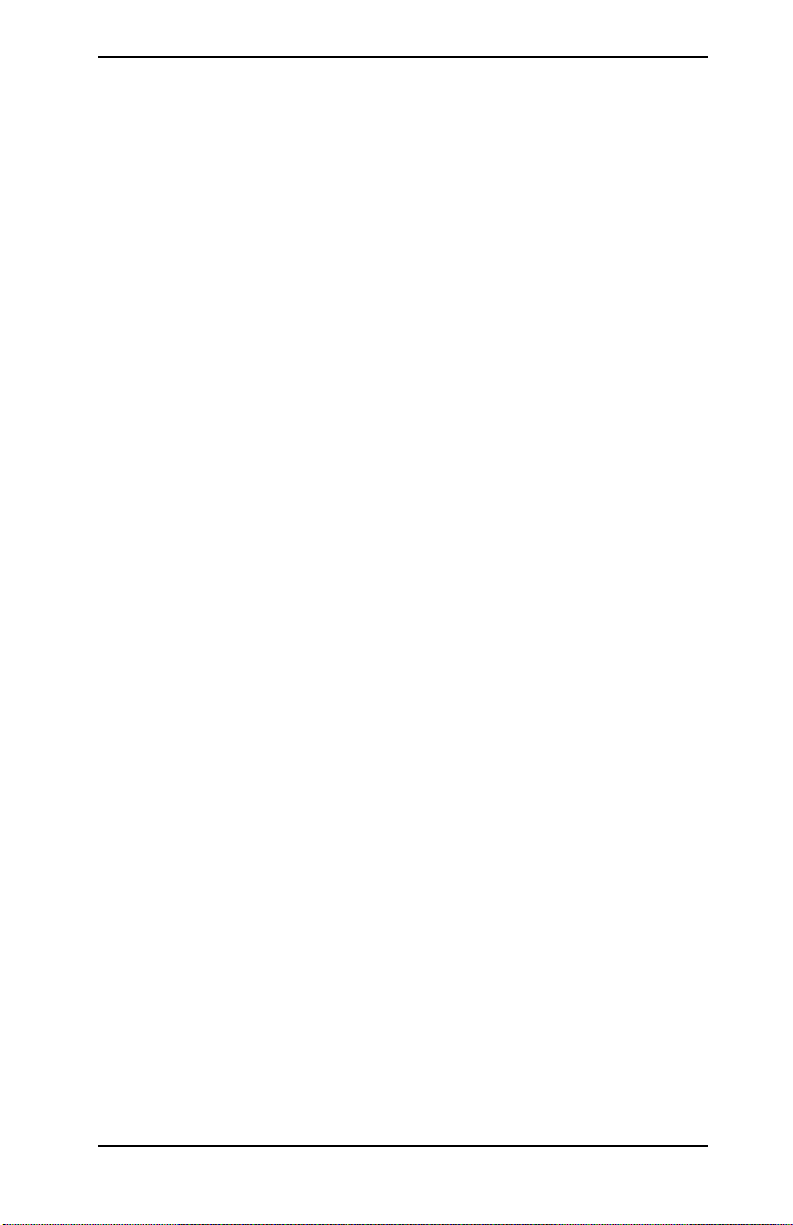
デフォルト
工場出荷時のデフォルト状態 (たとえば工場出荷時やコールドリセット後な
ど
では、
)
HP Jetdirect
ていません。デフォルト
ク環境に依存します。
アドレス
IP
プリント サーバーには
アドレスが割り当てられるかどうかはネットワー
IP
アドレスは割り当てられ
IP
デフォルト
サーバーベースの
場合、デフォルト
バーの電源を切って入れ直すと、再び同じサーバーベースの方法で
の取得が行われます。この方法による
たとえば
(
デフォルト
いつまでも
ント
また、ネットワーク ケーブルが有線プリント サーバーに接続されていない
場合もデフォルト
BOOTP や DHCP
IP
IP
サーバーをコールドリセットする必要があります。
デフォルト
工場出荷時のデフォルトの方法に失敗した場合、またはサーバーベースの方
法
(BOOTP や DHCP
その方法が失敗した場合は、デフォルト
デフォルトの
サーバーが接続されているネットワークによって決まります。プリント
バーはネットワーク上のブロードキャスト
ルト
● 標準ベースの
設定を決定します。
IP
ネットワークの場合、プリント
ングによって一意の
アドレッシングは
ドレスは
と表記される) で、割り当てられるアドレスは有効となるはずです。た
だしこの
設定ツールを使用してネットワークに合わせてさらに変更できます。
アドレスが割り当てられない場合
IP
TCP/IP 設定 (BOOTP や DHCP
アドレスは割り当てられません。その後プリント サー
IP
など) が正しく行われた
IP
設定の取得に今度は失敗した場合
IP
サーバーが使用できなくなっていた場合など)、
アドレスは割り当てられません。そしてプリント サーバーは
設定要求を送信し続けます。この動作を変更するには、プリ
アドレスは割り当てられません。
IP
アドレスが割り当てられる場合
IP
など) を使用するように管理者が設定し直していて、
アドレスが割り当てられます。
IP
アドレスが割り当てられる場合、そのアドレスはプリント
IP
パケットを検出し、適切なデフォ
アドレスが自動的に割り当てられる小規模の非公開
IP
サーバーにはリンクローカル アドレッシ
アドレスが割り当てられます。リンクローカル
IP
Auto IP
169.254.1.0 ~ 169.254.254.255
アドレスは、必要に応じて、サポートされている
IP
として参照されます。割り当てられる
の範囲 (一般に
169.254/16
TCP/IP
IP
設定
サー
ア
リンクローカル アドレスによるサブネット化は行われません。サブネッ
ト
JAWW
マスクは
255.255.0.0
で、変更することはできません。
TCP/IP
の概要
39
Page 40
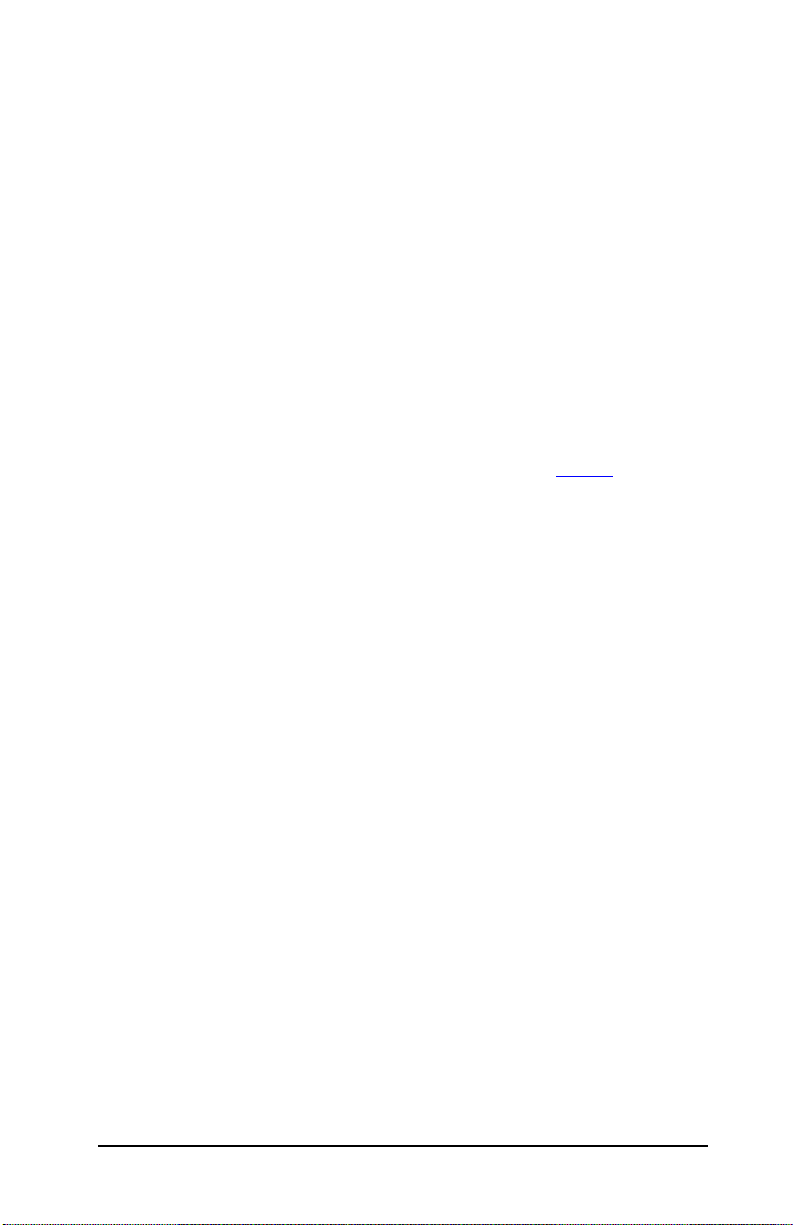
リンクローカル アドレスはローカル リンクの外部へルーティングされ
ないため、インターネット接続は利用できません。デフォルト
ウェイ
アドレスもリンクローカル アドレスと同じです。
ゲート
アドレスの重複が検出された場合、
自動的にアドレスを割り当て直します。その際、必要に応じて標準のリ
ンクローカル
● 大規模な
ポートされている
るまで、一時アドレス
は
Legacy Default IP
● 混合環境ネットワークでは、プリント
デフォルト
ります。この場合、
アドレスが割り当てられていることを確認してください。
IP
プリント サーバーに対して設定されている
バーの
Jetdirect
ください。
デフォルト
Default IP
プリント
スの割り当て方法を制御します。
プリント サーバーが工場出荷時のデフォルト状態のときは、このパラメータ
は定義されていません。プリント
ス
いる場合、
のどちらか該当する方が割り当てられます。
ば
バーでネットワークから
タ設定により、使用する
サーバーの
リンクローカル アドレスまたは
(
BOOTP/DHCP
アドレッシング方法に従います。
ネットワークやエンタープライズ
IP
TCP/IP
設定ツールで有効なアドレスが設定し直され
192.0.0.192
として参照されます。
アドレスは
IP
169.254/16 と 192.0.0.192
Jetdirect
構成ページで確認することができます。第
アドレスの設定オプション
IP
パラメータ
Default IP
Default IP
パラメータには
を使用するよう手動で設定されたとき) に、プリント サー
アドレスを取得できない場合に、このパラメー
IP
アドレスが決定されます。
IP
HP Jetdirect
が割り当てられます。このアドレス
サーバーが自身に割り当てる
構成ページを参照して、適切なデフォルト
IP
設定パラメータは、デフォルト
サーバーに最初からデフォルト
アドレス
IP
Auto IP
TCP/IP
プリント サーバーは
ネットワークでは、サ
IP
のどちらかにな
アドレスは、プリント サー
を参照して
9 章
アドレ
IP
アドレ
IP
192.0.0.192)
または
の再設定の際 (たとえ
が設定されて
Legacy Default IP
Default IP
ントロール
る設定ツールを使って変更できます。
JAWW
パラメータは、
パネル、
SNMP
Telnet や Web
管理アプリケーションなど、サポートされてい
ブラウザ、特定のプリンタのコ
TCP/IP
の概要
40
Page 41
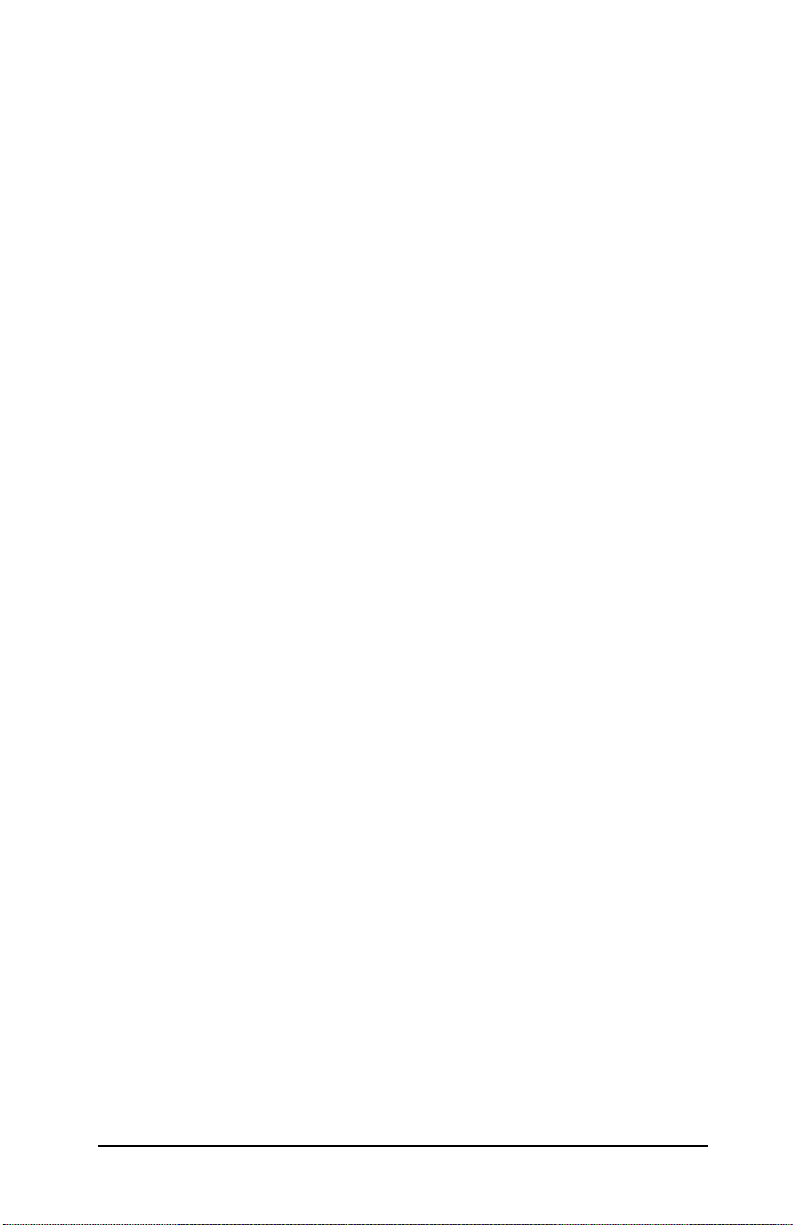
DHCP
リクエストの有効/無効
デフォルト
送信するかしないかを選択できます。
の
DHCP
は、このパラメータは有効になっており、
なっています。しかし、このパラメータは
管理アプリケーションといった、サポートされている設定ツールを使って無
効にすることもできます。
HP Jetdirect
ネットワークに接続されていない、工場出荷時のデフォルト状態のワイヤレ
ス
プリント サーバーは、自身に対してリンクローカル
てます。
リント
サーバーの
ドレスは設定し直されます。
ワイヤレスおよび有線のプリント サーバーのデフォルト
有線プリント サーバーとワイヤレス プリント サーバーでは、デフォルトの
設定結果が異なる場合があります。
IP
● 電源を入れると、工場出荷時のデフォルトの有線プリント
BOOTP
設定の取得に要する時間は最大
おりにデフォルト
アドレスが割り当てられると、
IP
サーバーから
ワイヤレス プリント サーバー 最初に電源を入れると、
DHCP
サーバーベースのネットワークへの接続が確立されると、プ
、
DHCP、RARP
DHCP
設定を取得するのに使用されます。デフォルトで
IP
リクエストがデフォルトで有効になるため、
アドレスが割り当てられます。
IP
DHCP
DHCP
リクエストは、ネットワーク上
DHCP
Telnet や Web
を系統的に使用して
分です。設定に失敗すると、前述のと
2
リクエストを定期的に
リクエストの送信が可能に
ブラウザ、
アドレスを割り当
IP
設定を取得します。
IP
SNMP
IP
IP
サーバーは
ア
● 工場出荷時のデフォルトのワイヤレス
トワークとの通信を行う前にまずネットワーク接続を設定する必要があ
ります。このため、ネットワークからの
約
秒に限定されます。この時間に、
4
れ、ブロードキャスト
上では
BOOTP
キャスト
レッシングを使用したデフォルト
ただし、
め、ワイヤレス
後に、
工場出荷時のデフォルトのプリント サーバーと最初の通信を行うのに特定
のデフォルト
いと使用できない場合があります。プリント
レスの設定については、
JAWW
パケットの数はごくわずかとなるため、リンクローカル アド
DHCP
設定を変更できます。
IP
アドレスを必要とする設定ツールは、その設定を変更しな
IP
パケットが検出されます。
サーバーからの応答は期待できず、検出されるブロード
リクエストの送信はデフォルトで有効となっているた
プリント サーバーが
Jetdirect
構成ページを参照してください。
プリント サーバーの場合は、ネッ
設定の取得に要する時間は
IP
BOOTP
設定が行われます。
IP
DHCP
リクエストが
Ad Hoc
ネットワークに接続された
サーバーのデフォルト
ネットワーク
TCP/IP
回発信さ
1
IP
の概要
アド
41
Page 42

TCP/IP
プリンタおよびオペレーティング システムに応じて、次のような方法で、
ネットワークに合った有効な
サーバーに対して設定できます。
● ソフトウェアを使用する。プリンタのインストール用ソフトウェアを使
設定ツール
TCP/IP
用するか、システムでサポートされていれば
サーバーのインストール用ソフトウェアを使用できます。詳細について
は、第
さい。
2 章「HP
ソフトウェア ソリューションの概要」を参照してくだ
パラメータを
HP Jetdirect
HP Jetdirect
プリント
プリント
ワイヤレス接続が確立される前にワイヤレス
な
アドレスを設定するには、
IP
ド
(Windows)
ストール用ソフトウェアは、ネットワークに接続されているプリンタの
設定にのみ使用できます。
IP
●
BOOTP/TFTP。
Protocol)
ネットワーク上のサーバーからデータをダウンロードできます。詳細に
ついては、「
BOOTP
サーバー上で動作している必要があります。
●
DHCP/TFTP。 Dynamic Host Configuration Protocol (DHCP)
用できます。このプロトコルは、
または内蔵
プリンタがオンになるたびに、
および
TFTP (Trivial File Transfer Protocol)
BOOTP/TFTP
デーモン、
bootpd
HP Jetdirect Wireless Setup
サーバーを使用します。プリンタのイン
Web
の使用」を参照してください。
が、プリンタからアクセス可能な
HP-UX、Solaris、Red Hat Linux
プリント サーバーに有効
BOOTP (Bootstrap
を使用して
SuSE Linux、Windows NT/2000/XP、NetWare、Mac OS
テムでサポートされています
テムで
DHCP
ペレーティング
いては、「
がサポートされているかについては、各ネットワーク オ
システムのマニュアルを参照してください)。詳細につ
DHCP
の使用」を参照してください。
お使いのサーバー オペレーティング シス
(
ウィザー
BOOTP
を使
、
の各シス
JAWW
TCP/IP
の概要
42
Page 43
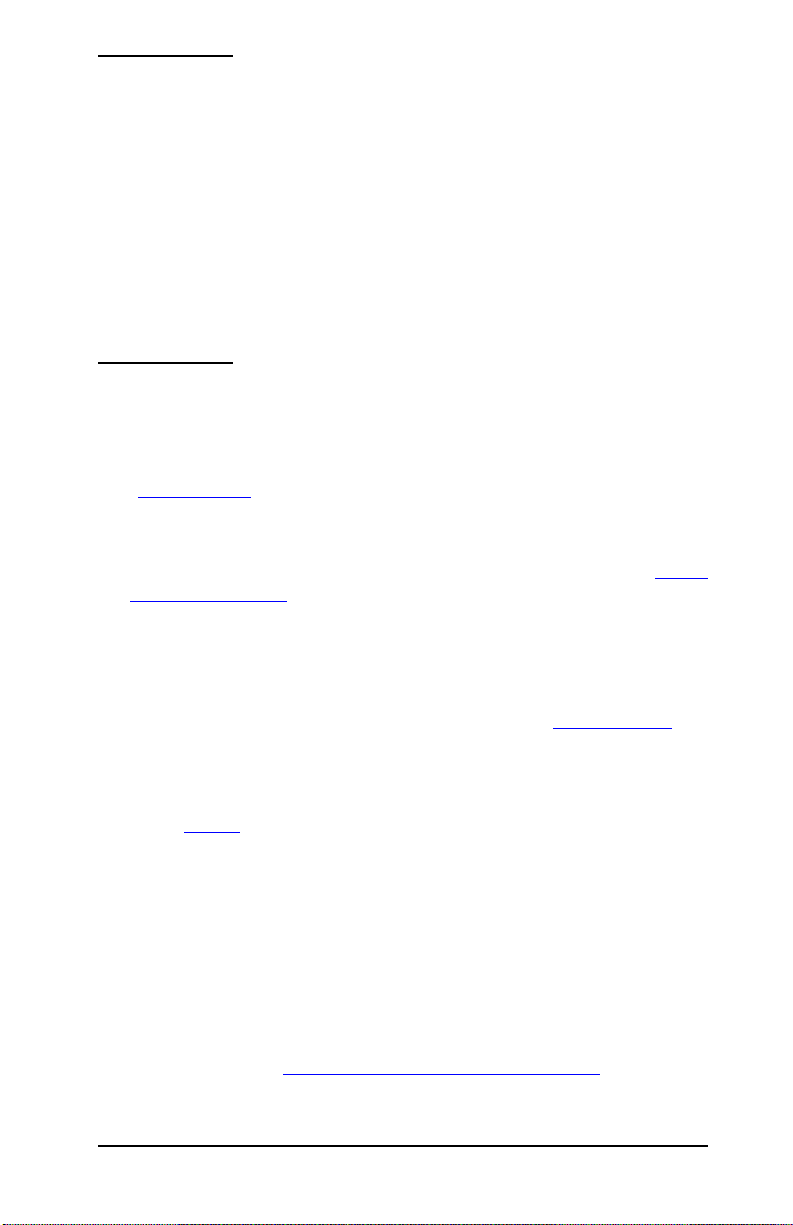
注記
および
Linux
UNIX
bootpd の man
システムの場合:詳細については、
ページを参照してください。
HP-UX
ル
HP-UX
システムの場合、サンプルの
(dhcptab) が
では現在のところ、
/etc ディレクトリに用意されています。
DHCP
DHCP
にダイナミック
(Dynamic Domain Name Services: DDNS)
ていないため、すべてのプリント サーバーのリース期間を
無制限] に設定することをお勧めします。ダイナミック
[
が提供されるまでは、このように設定することでプ
DNS
サーバーの
リント
ことができます。
●
「
●
●
。ネットワーク上のサーバーで
RARP
Resolution Protocol)
クエストに応えて
使った方法では
の使用」を参照してください。
RARP
および
arp
192.0.0.192
arp および ping コマンドを使用できます。詳細については、「
よび
ping
が設定されているプリント サーバーのみ) システムから
コマンド」を参照してください。
ping
Telnet。Telnet
ラメータをセットするには、デフォルトの
テムから
す。いったん設定したら、電源を切って入れ直してもプリント サーバー
の設定はそのまま保存されます。詳細については、「
参照してください。
HP Jetdirect
を使用して、プリント サーバーからの
アドレスを割り当てることができます。
IP
アドレスの設定のみが可能です。詳細については、
IP
コマンド。(一般的なデフォルト
を使用して設定パラメータをセットできます。設定パ
プリント サーバーへの
アドレスを静的アドレスにしておく
IP
RARP (Reverse Address
IP
アドレスを使用してシス
IP
Telnet
Telnet
設定ファイ
が実装され
RARP
アドレス
接続を確立しま
の使用」を
DNS
RARP
arp
リ
を
お
● 内蔵
● プリンタのコントロール
JAWW
Web
サーバーをブラウズして設定パラメータをセットできます。詳細につい
ては、第
プリンタのコントロール パネルのキーを使用して設定データを手動で
入力できます。コントロール パネルを使う方法では、ごく一部の設定パ
ラメータ
アドレス、アイドル タイムアウト) しか設定できません。そのため、コ
ントロール
き、あるいは簡単にインストールを行う場合にのみ使用することをお勧
めします。コントロール パネルを使用して設定を行った場合は、電源を
切って入れ直してもプリント サーバーの設定はそのまま保存されます。
詳細については、「プリンタのコントロール パネルの使用」を参照して
ください。
サーバー。
を参照してください。
4 章
アドレス、サブネット マスク、デフォルト ゲートウェイ
(IP
パネルを使用する設定方法は、トラブルシューティングのと
HP Jetdirect
パネル。
プリント サーバー上の内蔵
(Jetdirect
内蔵プリント サーバーのみ
TCP/IP
Web
の概要
)
43
Page 44

BOOTP/TFTP
の使用
注記
HP Jetdirect
合、この項では、ネットワークへのワイヤレス接続はすで
に確立しているものとして説明していきます。
BOOTP (Bootstrap Protocol)
Protocol)
トワーク上で動作するよう自動的に設定できます。プリント
がオンになると、
BOOTP
設定された
の基本的なネットワーク設定データが格納されたメッセージを返します。こ
の
BOOTP
タが格納されたファイルを示す情報を含めることもできます。
リント
の
TFTP
サーバーにあります。
BOOTP/TFTP
が使われます。しかし
BOOTP
Microsoft DHCP
てください
はサードパーティ製ソフトウェアが必要となる場合があります。
BOOTP
を参照してください。
を使用すると、
Jetdirect
リクエスト メッセージを送信します。ネットワーク上にある正しく
BOOTP
サーバーからの応答には、そのプリント サーバーの他の設定デー
サーバーはこのファイルを
設定ファイルは
サーバーはそれに対し 、
サーバーには、一般的には
Windows NT/2000
リクエストに応答できます。
サービスを使用して行います (「
。ただし、
)
サーバーをセットアップ方法については、
Windows NT/2000
ワイヤレス プリント サーバーをお使いの場
および
TFTP (Trivial File Transfer
HP Jetdirect
プリント サーバーはネットワークに対して
プリント サーバーを
Jetdirect
プリント サーバー
TCP/IP
サーバーの電源
Jetdirect
を使用してダウンロードします。こ
TFTP
BOOTP
サーバーにあるか、あるいは別個の
UNIX
Windows NT/2000
あるいは
および
NetWare
DHCP
システムで
NetWare
Linux
サーバーでも
サーバーの設定は
の使用」を参照し
TFTP
を使用するに
のマニュアル
ネッ
プ
TFTP
システム
NetWare
注記
JAWW
Jetdirect
が別個のサブネット上にある場合、(サブネット間での
BOOTP
レー」機能がルーティング デバイスでサポートされていな
いと
プリント サーバーと
リクエストの転送を可能にする)「
パラメータの設定に失敗する可能性があります。
IP
BOOTP/DHCP
TCP/IP
サーバー
BOOTP
の概要
リ
44
Page 45

BOOTP/TFTP
を使用する利点
BOOTP/TFTP
うな利点があります。
●
HP Jetdirect
トロール
択することしかできません。
● 設定の管理が簡単。この方法では、ネットワーク全体のネットワーク設
定パラメータを
●
HP Jetdirect
源がオンになるたびに完全なネットワーク設定が自動的にダウンロード
されます。
注記
工場出荷時の状態のままで電源を入れると、
バーはいくつかの動的な方法で自身の設定を自動的に行おうと試みます。そ
の方法の
1 つが BOOTP
を使用して設定データをダウンロードすることには次のよ
プリント サーバーの高度な設定が可能。プリンタのコン
パネルを使用するといった他の設定方法では、パラメータを選
箇所に格納しておくことが可能です。
1
プリント サーバーの設定が簡単。プリント サーバーの電
BOOTP
源を切って入れ直した場合でも返される
変わらない点が異なります。
タはリースされるため、リース時間が過ぎると変更される
ことがあります。
の動作は
です。
DHCP
の動作に類似していますが、電
パラメータは
IP
DHCP では IP
HP Jetdirect
設定パラメー
プリント サー
UNIX
このセクションでは、
よび
サーバーを設定する方法について説明します。
サーバーから
ネットワーク設定データをダウンロードするのに使用します。
Network Information Service (NIS)
システムで
に、
があります。この点についてはシステムのマニュアルを参照してください。
JAWW
上の
BOOTP/TFTP
サーバー上で
UNIX
BOOTP (Bootstrap Protocol)
TFTP (Trivial File Transfer Protocol)
プリント サーバーへと、ネットワークを介して
BOOTP
マップを再ビルドする必要が生じる場合
NIS
BOOTP
HP Jetdirect
を使用している場合、
NIS
サービスを使って
サービスを使用してプリント
BOOTP
を使用するシステム
による設定手順を実行する前
および
TCP/IP
TFTP
の概要
は、
お
45
Page 46

BOOTP
サーバーの設定
HP Jetdirect
て取得できるようにするには、
ルがセットアップされている必要があります。プリント
BOOTP
するのには
定情報を取得するのには
HP Jetdirect
サーバーは自分の
クエストをブロードキャストします。
アドレスに該当するものがないかどうか /etc/bootptab ファイルを
MAC
検索します。そして見つかれば、該当する設定データを
Jetdirect
イル内のこの設定データは正しく入力されている必要があります。このファ
イルのエントリの説明については、「
してください。
BOOTP
含めることもできます。そのようなファイルが見つかると、
リント
のパラメータで自身を設定します。このファイルのエントリの説明について
は、「
TFTP
設定パラメータの取得機能はオプションです。
注記
プリント サーバーが自身の設定データをネットワークを介し
BOOTP/TFTP
サーバー上にある /etc/bootptab ファイル内のエントリを取得
BOOTP
を使用し、
TFTP
プリント サーバーの電源がオンになると、
MAC (
ハードウェア) アドレスが格納された
サーバー上の設定ファイルから追加設
TFTP
を使用します。
BOOTP
プリント サーバーに送信します。そのため、/etc/bootptab ファ
bootptab
応答には高度な設定パラメータが格納された設定ファイルの名前を
サーバーに適切な設定ファイ
サーバーでは、
Jetdirect
プリント
BOOTP
サーバー デーモンはその
BOOTP
ファイルのエントリ」を参照
応答として
HP Jetdirect
サーバーでは
設定ファイルのエントリ」を参照してください。
TFTP
BOOTP
同じサブネットに配置するようお勧めします。
ロードキャスト パケットは、ルータであらかじめ設定して
おいた場合を除き、ルータでは転送されません。
を使用してそのファイルをダウンロードし、そ
による
TFTP
サーバーは、そのサーバーが管理するプリンタと
BOOTP
リ
プ
ブ
JAWW
TCP/IP
の概要
46
Page 47

bootptab
ファイルのエントリ
HP Jetdirect
プリント サーバー で使用される /etc/bootptab ファイルの
エントリの例を次に示します。
picasso:\
:hn:\
:ht=ether:\
:vm=rfc1048:\
:ha=0001E6123456:\
:ip=192.168.40.39:\
:sm=255.255.255.0:\
:gw=192.168.40.1:\
:lg=192.168.40.3:\
:T144="pnp/picasso.cfg":
設定データには、各種の
HP Jetdirect
パラメータとその設定を識別できる
よう「タグ」が含まれている点に注意してください。
サーバー
るエントリとタグの一覧を
表
3.1 BOOTP/DHCP
項目
nodename --
ファームウェアのバージョン
(
表 3.1
ブート ファイルでサポートされているタグ
RFC 2132
オプション
説明
周辺機器名。この名前で、特定の周辺機器のパラメータ一覧が
どこから始まるかを識別します。
最初のフィールドでなければなりません
nodename は「picasso
x.24.00
に示します。
」です)。
以降) でサポートされてい
HP Jetdirect
(1/4)
nodename
はエントリの
前述の例では、
(
プリント
ht --
vm -- BOOTP
ha --
ip -- IP
JAWW
ハードウェア タイプを示すタグ。
バーの場合、このタグは
token (
タグより前になければなりません。
ha
は
rfc1048
ハードウェア アドレス タグ。ハードウェア
は、
HP Jetdirect
ス、つまりステーション
HP Jetdirect
載されています。外付け
プリント
アドレス タグ (必須)。このアドレスは
ト
サーバーの
HP Jetdirect
トークン リングの場合) に設定します。このタグは
レポートのフォーマット タグ (必須)。このパラメータ
に設定してください。
設定ページに
サーバーに貼付されているラベルに印刷されています。
IP
ether (Ethernet
プリント サーバーのリンクレベルのアドレ
アドレスのことです。このアドレスは
HARDWARE ADDRESS
HP Jetdirect
アドレスになります。
プリント サー
の場合) あるいは
(MAC)
プリント サーバーでは、
HP Jetdirect
TCP/IP
アドレスと
として記
プリン
の概要
47
Page 48
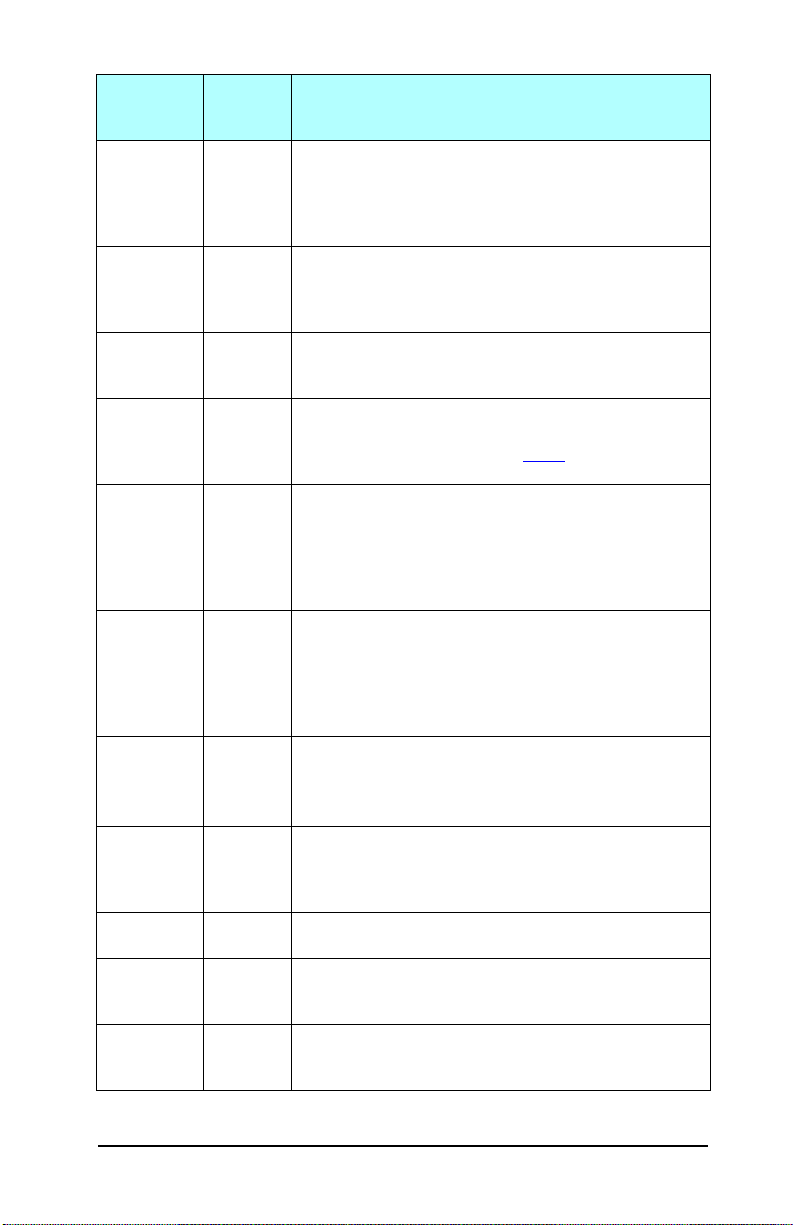
表
3.1 BOOTP/DHCP
項目
RFC 2132
オプション
ブート ファイルでサポートされているタグ
説明
(2/4)
sm 1
gw 3
サブネット マスク タグ。サブネット マスクは、ネットワーク
サブネットワーク番号およびホスト アドレスを指定する、
ドレスの一部分を
に使用されます。
ゲートウェイ
プリント サーバーが他のサブネットと通信するのに使用するデ
フォルトのゲートウェイ
HP Jetdirect
アドレス タグ。このアドレスは、
IP
ルータ) の
(
ds 6 DNS (Domain Name System)
ネーム
lg 7 syslog
バーに
が送信されます。詳細については、付録
hn 12
ホスト名タグ。このタグには値は指定しませんが、このタグを
入れることで、
ト
サーバーにホスト名がダウンロードされます。ホスト名は
Jetdirect
ケーションによる
dn 15
ドメイン名タグ。
を
(support.hp.c om
サーバーを
サーバーの
HP Jetdirect
設定ページ上に表示されるか、ネットワーク アプリ
つだけ指定可能です。
1
アドレス タグ。ここで指定されたサー
IP
プリント サーバーから
デーモンによって
BOOTP
SNMP sysName
HP Jetdirect
のように) 指定します。
FQDN (Fully Qualified Domain Name)
(printer1.support.hp.com
しないでください。
のように) ホスト名を含めることは
プリント サーバーで識別するの
HP Jetdirect
IP
アドレスを示します。
IP
サーバーの
アドレス タグ。
IP
メッセージ
syslog
を参照してください。
A
HP Jetdirect
プリン
リクエストで返されます。
プリント サーバーのドメイン名
ではないため、
/
ア
ef 18 TFTP
設定ファイルの相対パス名を指定する拡張ファイル タグ。
注記: このタグは、この後で説明されているベンダ特定タグ
に類似しています。
T144
na 44 N etBIOS-over-TCP/IP Name Server (NBNS) の IP
を指定するタグ。プライマリ
バーを、優先順に指定できます。
lease-time 51 DHCP IP
tr 58 DHCP
タイムアウト。
tv 59 DHCP
DHCP T2
JAWW
アドレスのリース時間 (秒)。
のリース更新時間を (秒単位で) 指定する、
のリース再バインド時間を (秒単位で) 指定する、
タイムアウト。
サーバーおよびセカンダリ サー
TCP/IP
アドレス
DHCP T1
の概要
48
Page 49

表
3.1 BOOTP/DHCP
項目
RFC 2132
オプション
ブート ファイルでサポートされているタグ
説明
(3/4)
T69 69
優先使用する電子メール送信用
Protocol)
しているスキャン
T144 -- TFTP
ス名が長いと途中で途切れてしまうことがあります。パス名は
("pathname"
で指定する必要があります。ファイル
ては、「
注記:
標準タグ
できます。
T145 --
T146 --
T147 --
アイドル タイムアウト オプション。アイドル タイムアウト
秒) を設定する
(
のアイドル時間を指定します。指定できる値の範囲は
秒です。
バッファ圧縮オプション。
設定する
デフォルト):通常のデータ バッファはプリンタに送信される
0 (
前に圧縮されます。
バッファ圧縮を無効にします。データを受信したらそのまま
1:
プリンタに送信されます。
書き込みモード オプション。デバイスからクライアントへの
データ転送を設定する
タグです。
デフォルト):このオプションは無効です。フラグはセットさ
0 (
れません。
1: all-push
ビットがセットされます。
2: eoi-push
れているデータ
されます。
サーバーの
設定ファイルの相対パスを指定する
のように) ダブル クォーテーション マークで囲ん
設定ファイルのエントリ」を参照してください。
TFTP
標準 BOOTP
を使って
(ef)
アドレス
IP
デバイスで使用します。
オプション
独自のタグ。印刷データ接続を閉じるまで
HP
18 (
設定ファイルの相対パス名を指定
TFTP
。この機能をサポート
(16 進)
独自のタグ。パ
HP
フォーマット情報につい
拡張ファイル パス) でも、
SMTP (Simple Mail Tran sport
パケットのバッファの圧縮を
独自のタグです。
HP
TCP/IP
TCP PSH
フラグを制御する
オプション。すべてのデータ パケットにプッシュ
オプション。
End-of-Information
パケットに対してのみプッシュ ビットがセット
フラグがセットさ
1~3600
独自の
HP
T148 -- IP
JAWW
ゲートウェイ無効化オプション。ゲートウェイ
設定を不可にする
デフォルト
0 (
ゲートウェイ
1:
独自のタグです。
HP
アドレスの設定が可能です。
): IP
アドレスは設定できません。
IP
IP
TCP/IP
アドレスの
の概要
49
Page 50

表
3.1 BOOTP/DHCP
項目
RFC 2132
オプション
ブート ファイルでサポートされているタグ
説明
(4/4)
T149 --
T150 -- TFTP
T151 --
コロン
はフィールドの終わりを示します。またバックスラッシュ
(:)
インターロック モード オプション。プリンタで
接続を閉じる前にすべての
確認
ポート
を指定します。形式は次のとおりです。
<Port Number><Option>
<Port Number>: 1 (
ます。
<Option>: 0 (
ません。
例:
enabled> (
が格納されている
独自のタグ。
ネットワーク設定オプション。「
「
DHCP-ONLY
る
パケットについて
が必要となるかどうかを指定する
)
プリント サーバーの場合は、ポート番号とオプション値
デフォルト) の場合はインターロックを使用でき
の場合は使用できます。
1
と指定すると、
2 1
インターロックは有効) になります。
サーバーの
」リクエストのいずれかを送信するよう指定す
独自のタグ。
HP
TCP
デフォルト)、2、または
<Port 2> (
アドレス オプション。
IP
サーバーの
TFTP
ポート番号
IP
BOOTP-ONLY
Port 9100
独自のタグ。マルチ
HP
を使用でき
3
2)、<interlock
TFTP
アドレスを指定する
」リクエストと
印刷
応答
ACK (
設定ファイル
HP
は、
(\)
そのエントリが次の行に続くことを示します。行中の文字の間にスペースを
含めることはできません。ホスト名などの名前は英字で始まっていなければ
ならず、名前に含めることができるのは英字、数字、ピリオド
の場合のみ
についてはお使いのシステムのマニュアルかオンライン
、ハイフンのみです。アンダスコア
)
は使用できません。詳細
(_)
ドメイン名
(
ヘルプを参照して
ください。
TFTP
SNMP (Simple Network Management Protocol)
定など、
るには、
設定ファイルの相対パス名は、
内のベンダ特定タグ
使用して指定されています。
号「
JAWW
設定ファイルのエントリ
やデフォルトではない設
HP Jetdirect
を使って追加設定ファイルをダウンロードします。この
TFTP
」は注釈を示す印であり、実際のファイルには含まれません)。
#
プリント サーバーで追加の設定パラメータを指定す
応答で、/etc/bootptab ファイル
BOOTP
タグ「ef」) エントリを
設定ファイルの例を以下に示します (記
T144 (
BOOTP
あるいは標準
TFTP
TCP/IP
TFTP
の概要
50
Page 51

#
# Example of an HP Jetdirect TFTP Configuration File
#
# Allow only Subnet
# Up to 10 'allow' entries can be written through TFTP.
# Up to 10 'allow' entries can be written through Telnet
# or embedded Web server.
# 'allow' may include single IP addresses.
#
allow:
192.168.10.0 255.255.255.0
#
#
# Disable Telnet
#
telnet-config: 0
#
# Enable the embedded Web server
#
ews-config: 1
#
# Detect SNMP unauthorized usage
#
auth-trap:on
#
# Send Traps to
#
trap-dest:
#
# Specify the Set Community Name
#
set-cmnty-name:1homer2
#
# End of file
192.168.10.1
192.168.10 access to peripheral.
192.168.10.1
JAWW
TCP/IP
の概要
51
Page 52
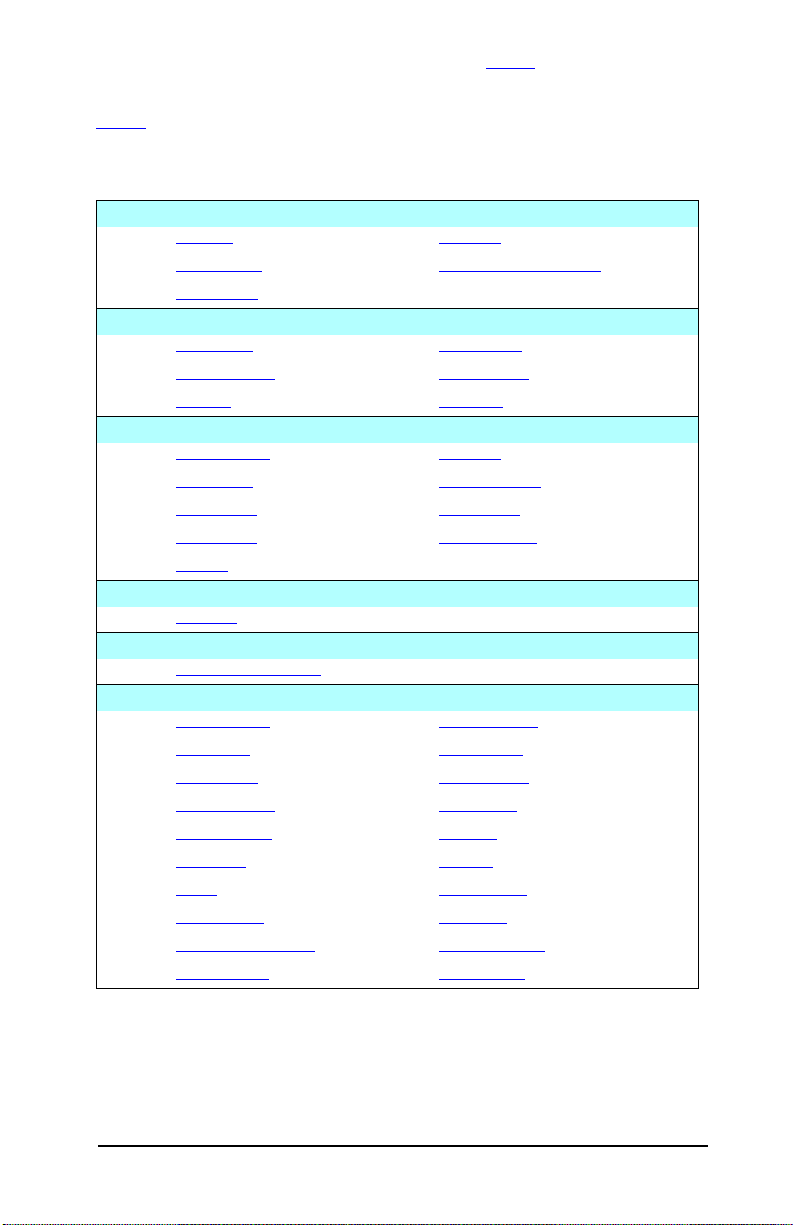
サポートされている
(HP Jetdirect
ファームウェアのバージョン
TFTP
パラメータの一覧を 表
x.25.00 以降)
に示します
3.2
。
表
3.3 では TFTP
表
一般
TCP/IP
TCP/IP
TCP/IP Raw
TCP/IP
その他の
サポートされている
3.2
●
passwd:
●
sys-location:
●
sys-contact:
の基本設定
●
host-name:
●
domain-name:
●
dns-svr:
印刷オプション
●
9100-printing:
●
ftp-printing:
●
ipp-printing:
●
lpd-printing:
●
banner:
プリント ポート
●
raw-port:
アクセス コントロール
●
allow: netnum [mask]
TCP/IP
●
syslog-config:
●
syslog-svr:
●
syslog-max:
●
syslog-priority:
●
syslog-facility:
●
slp-config:
●
ttl-slp:
●
mdns-config:
●
mdns-service-name:
●
mdns-pri-svc:
パラメータについて説明します。
パラメータの一覧
TFTP
●
ssl-state:
●
tftp-parameter-attribute:
●
pri-wins-svr:
●
sec-wins-svr:
●
smtp-svr:
●
interlock:
●
buffer-packing:
●
write-mode:
●
mult-tcp-conn:
設定
●
ipv4-multicast:
●
idle-timeout:
●
user-timeout:
●
ews-config:
●
tcp-mss:
●
tcp-msl:
●
telnet-config:
●
default-ip:
●
default-ip-dhcp:
●
web-refresh:
(1/2)
JAWW
TCP/IP
の概要
52
Page 53

表
3.2
SNMP
●
●
●
IPX/SPX
●
●
●
●
●
AppleTalk
●
●
DLC/LLC
●
その他の設定
●
●
●
●
サポート
●
●
サポートされている
snmp-config:
get-cmnty-name:
set-cmnty-name:
ipx-config:
ipx-unit-name:
ipx-frametype:
ipx-sapinterval:
ipx-nds-tree:
appletalk:
name-override:
dlc/llc:
link-type:
webscan-config:
scan-idle-timeout:
scan-email-config:
support-name:
support-number:
パラメータの一覧
TFTP
●
auth-trap:
●
trap-dest:
●
ipx-nds-context:
●
ipx-job-poll:
●
ipx-banner:
●
ipx-eoj:
●
ipx-toner-low:
●
MFP-config:
●
usb-mode:
●
status-page-lang:
●
support-url:
●
tech-support-url:
(2/2)
JAWW
TCP/IP
の概要
53
Page 54

表
3.3 TFTP
一般
設定ファイルのパラメータ
passwd:
管理者が
HP Jetdirect
Jetadmin
までの英数字
、内 蔵
)
プリント サーバーの設定パラメータを
サーバーを使って変更する際に必要となるパスワード (最大
Web
。このパスワードはコールド リセットを行うとクリアされます。
sys-location:
プリンタ
(SNMP sysLocation
能なのは印字可能な
ションは定義されていません
ASCII
オブジェクト) の物理的なロケーションを示します。使用可
文字のみです。最大文字数は
例:1st floor, south wall)。
(
sys-contact:
プリンタ
(SNMP sysContact
文字列 (最大
連絡方法は定義されていません。
64 文字)
オブジェクト) を管理あるいは保守している人を示す
。この人物への連絡方法を含めることもできます。デフォルトでは
ssl-state:
通信を行う際のプリント サーバーのセキュリティ レベルを設定します。
Web
デフォルト
1 (
使用できます。
2: HTTP
への強制ルート変更は使用できません。
): HTTPS
ポートへの強制ルート変更。
tftp-parameter-attribute:
による設定後に、プリント サーバー上で (たとえば
TFTP
タを手動で上書きできるかどうかを指定します。
デフォルト
tft-ro (
を上書きしてください。
tft-rw: TFTP
パラメータを手動で変更できます。必ず手動設定を上書きしてください。
manual-ro: TFTP
できません。
の基本設定
TCP/IP
パラメータを手動で変更することはできません。必ず手動設定
): TFTP
パラメータを使用して手動設定パラメータを上書きすることは
host-name:
Jetdirect
xxxxxx
設定ページに表示されるノード名を指定します。デフォルトは
の部分は
ハードウェア アドレスの最後の
LAN
domain-name:
デバイスのドメイン名 (例:
ではないため、
ださい。
(printer1.support.hp.com
support.hp.com)。FQDN (Fully Qualified Domain Name)
dns-svr:
DNS (Domain Name System)
サーバーの
pri-wins-svr:
プライマリ
Windows Internet Name Service (WINS)
sec-wins-svr:
セカンダリ
Windows Internet Name Service (WINS)
(1/10)
Telnet や HP Web
文字です。デフォルトのロケー
64
HTTPS (Secure HTTP)
HTTP と HTTPS
Telnet
通信は使用できます。
経由で
) TFTP
NPIxxxxxx
桁の数字です。
6
のように) ホスト名を含めることはしないでく
アドレス。
IP
サーバーの
サーバーの
アドレス。
IP
アドレス。
IP
文字
16
ASCII
通信のみを
パラメー
で、
JAWW
TCP/IP
の概要
54
Page 55
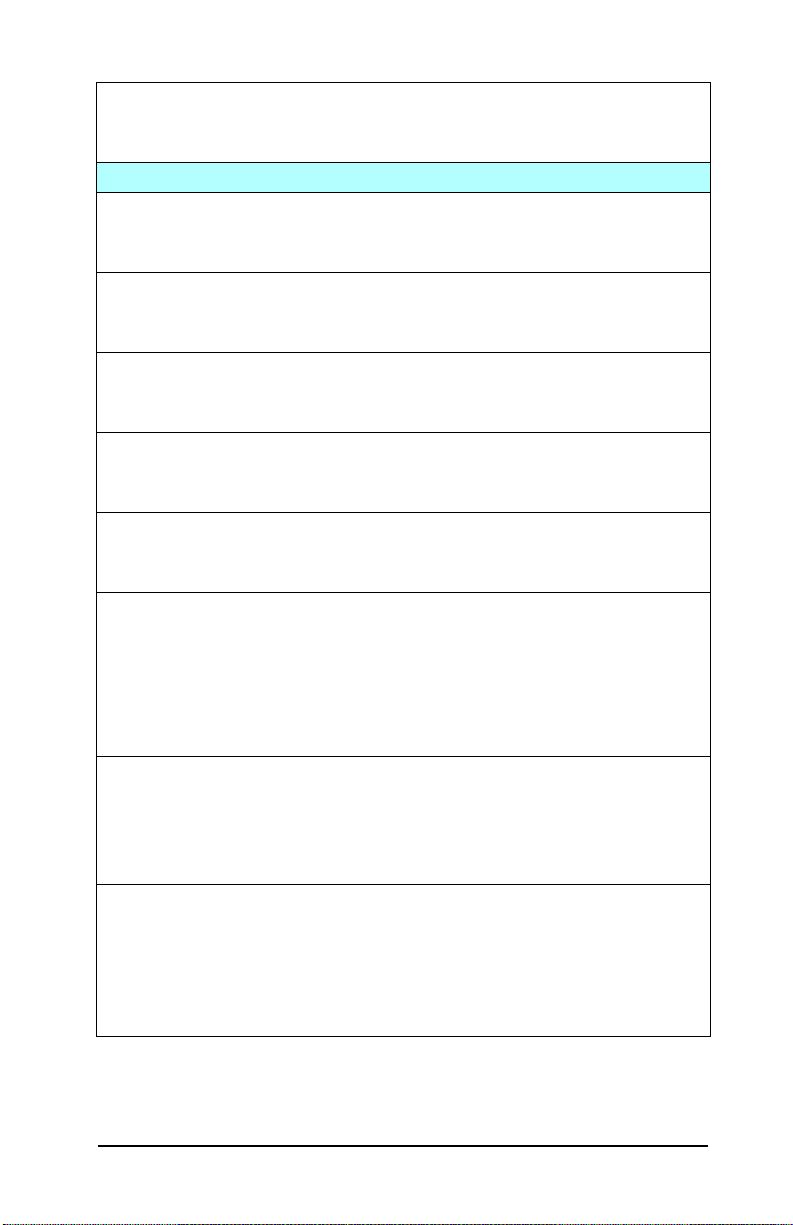
表
3.3 TFTP
設定ファイルのパラメータ
(2/10)
smtp-svr:
電子メール送信用
この機能をサポートしているスキャン
印刷オプション
TCP/IP
SMTP (Simple Mail Transport Protocol)
デバイスで使用します。
サーバーの
IP
9100-printing:
プリント サーバーでの
の場合は無効に、1(デフォルト) の場合は有効になります。
0
TCP
ポート
への印刷出力の有効/無効を切り替えます。
9100
ftp-printing:
による印刷機能の有効/無効を切り替えます。0 の場合は無効に、
FTP
場合は有効になります。
1 (
ipp-printing:
による印刷機能の有効/無効を切り替えます。0 の場合は無効に、
IPP
場合は有効になります。
1 (
lpd-printing:
Jetdirect
を切り替えます。
プリント サーバー上での
の場合は無効に、
0
LPD (Line Printer Daemon)
デフォルト) の場合は有効になります。
1 (
印刷サービスの有効/無効
banner:
バナー ページを印刷するよう指定するポート特有のパラメータです。0 の場合は
LPD
バナー
ページは無効です。
デフォルト) の場合にはバナー ページは有効になります。
1 (
interlock:
プリンタで
確認
ポート番号とオプション値を指定します。ポート番号は
です。オプション値が
有効になります。たとえば、
「
Port 9100
が必要となるかどうかを指定します。マルチポート プリント サーバーの場合は、
)
interlock 2 1
印刷接続を閉じる前にすべての
デフォルト) の場合はインターロックは無効になり、1 の場合は
0 (
」と指定すると、ポート番号は
パケットについて
TCP
デフォルト)、2、3 が指定可能
1 (
でインターロックが有効になります。
2
buffer-packing:
パケットのバッファ圧縮の有効/無効を切り替えます。
TCP/IP
通常は
1
されます。
デフォルト) で、データ バッファはプリンタに送信される前に圧縮されます。
0 (
を指定するとバッファ圧縮は無効になり、データは受信した状態のままでプリンタに送信
write-mode:
TCP PSH
0 (
1: all-push
2: eoi-push
に対してのみプッシュ
フラグを設定してデバイスからクライアントへのデータ転送を制御します。
デフォルト
このオプションは無効です。フラグはセットされません。
):
オプション。すべてのデータ パケットにプッシュ ビットがセットされます。
オプション。
ビットがセットされます。
End-of-Information
フラグがセットされているデータ パケット
アドレス。
デフォルト) の
デフォルト) の
応答
ACK (
JAWW
TCP/IP
の概要
55
Page 56

表
3.3 TFTP
設定ファイルのパラメータ
(3/10)
mult-tcp-conn:
複数の
0 (
の場合は複数の接続は許可されません。
1
TCP/IP Raw
接続の有効/無効を切り替えます。
TCP
デフォルト) の場合は複数の接続が許可されます。
プリント ポート
raw-port:
ポート
TCP
から
9000
ます。
アクセス コントロール
TCP/IP
への印刷用にさらに追加するポートを指定します。有効なポートは
9100
までですが、実際にどのポートが指定可能かはアプリケーションによって異なり
allow: netnum [mask]
HP Jetdirect
します。各エントリには、プリンタに接続可能な、ホストやホストのネットワークが指定
されます。このコマンドのフォーマットは「
トワーク番号またはホストの
ネットワーク番号やホスト
ストに指定可能なエントリは最大
アクセスが許可されます。たとえば、
allow: 192.0.0.0 255.0.0.0
スが許可されます。
allow: 192.168.1.2
合にはデフォルトのマスク
りません。
allow: 0
詳細については、第
その他の
プリント サーバーに格納されているホスト アクセス リストにエントリを作成
アドレス、
IP
アドレスに適用されるアドレス ビット マスクです。アクセス リ
と指定すると、1 つのホストでのみアクセスが許可されます。この場
までです。エントリがない場合は、すべてのホストで
10
と指定すると、ネットワーク番号
255.255.255.255
このエントリは、ホスト アクセス リストをクリアします。
を参照してください。
7 章
設定
TCP/IP
は、アクセスを確認するのに使用される、
mask
が適用されます。明示的に指定する必要はあ
allow: netnum [mask]
」で、
上のホストでアクセ
192
netnum
syslog-config:
プリント サーバー上での
無効に、
デフォルト) の場合は有効になります。
1(
サーバーの動作の有効/無効を切り替えます。0 の場合は
syslog
syslog-svr:
サーバーの
syslog
サーバーから
ください。
アドレス。ここで指定されたサーバーに
IP
メッセージが送信されます。詳細については、付録
syslog
HP Jetdirect
A
を参照して
syslog-max:
HP Jetdirect
指定します。この設定により、管理者はログ
トは
1
となります。
プリント サーバーが
分あたり
10
となっています。ゼロに設定すると、
分あたりに送信可能な
1
ファイルのサイズを制御できます。デフォル
メッセージの最大数を
syslog
メッセージの数は無制限
syslog
はネッ
プリント
3000
JAWW
TCP/IP
の概要
56
Page 57

表
3.3 TFTP
設定ファイルのパラメータ
(4/10)
syslog-priority:
サーバーに送信される
syslog
の範囲は
0 から 8
タ
レベルより低い (つまり優先順位が高い) メッセージだけが報告されます。デフォルトは
で、あらゆる優先順位のメッセージが送信されます。0 を指定した場合、すべての
8
メッセージが無効になります。
までで、0 が最も厳しく、8 が最も一般的になります。指定されたフィル
メッセージのフィルタリングを制御します。フィルタ
syslog
syslog-facility:
メッセージのソース ファシリティを特定するために使用するコード (トラブルシューティ
ング時に選択されたメッセージのソースを特定する場合など
プリント サーバーはソース ファシリティ コードとして
ユーザーの値
のグループを特定することもできます。
local0 ~ local7
を使って個々のプリント サーバーまたはプリント サーバー
。デフォルトで
)
を使用しますが、ローカル
LPR
slp-config:
プリント サーバー上での
ます。
の場合は無効に、
0
Service Location Protocol (SLP)
デフォルト) の場合は有効になります。
1 (
の動作の有効/無効を切り替え
ttl-slp:
Service Location Protocol (SLP)
設定を指定します。デフォルト値は
です。指定可能な範囲は 1~
なります。
15
パケットの
ホップ (ローカル ネットワークからのルータ数
4
までです。
マルチキャスト「生存時間」
IP
を指定するとマルチキャスト機能が無効に
-1
mdns-config:
マルチキャスト
の場合は無効に、
0
サーバーが使用されていないか利用できない小規模ネットワークで、
DNS
名前の解決を
Domain Name System (mDNS)
デフォルト) の場合は有効になります。
1 (
(UDP
ポート
経由で) 行うのに使用されます。
5353
サービスの有効/無効を切り替えます。
mDNS
は一般に、通常の
IP
mdns-service-name:
このデバイスまたはサービスに割り当てられている、最大
を示します。この名前は不変であり、
に変更される場合に、特定のデバイスまたはサービスを解決するのに使用されます。
Rendezvous
ルと
LAN
ではこのサービスが表示されます。デフォルトのサービス名はプリンタ モデ
ハードウェア
(MAC)
アドレスなどの) ソケット情報がセッションごと
(IP
アドレスです。
文字の英数字の
64
mdns-pri-svc:
印刷に使用する、優先順位が最も高い
設定は、次のオプション番号の中から
ポート
1:
2: IPP
デフォルトの
3:
デフォルトの
4:
デフォルトの
5:
デフォルトの
6:
7 ~ 12:
~
10
5
デフォルトでどれが選択されるかはプリンタによって異なりますが、通常はポート
よる印刷か、
による印刷
9100
ポートによる印刷
LPD raw
テキスト キュー
LPD
自動キュー
LPD
binps (
ユーザー指定の
に対応します。
LPD binps
キュー
バイナリ
Postscript)
キューが定義されている場合、ユーザー指定の
LPD
となります。
サービスを指定します。このパラメータの
mDNS
つを選択して行います。
1
キュー
syslog
HP Jetdirect
の
(TTL)
)
アドレスと
文字列
ASCII
Apple
キュー
LPD
9100
に
JAWW
TCP/IP
の概要
57
Page 58
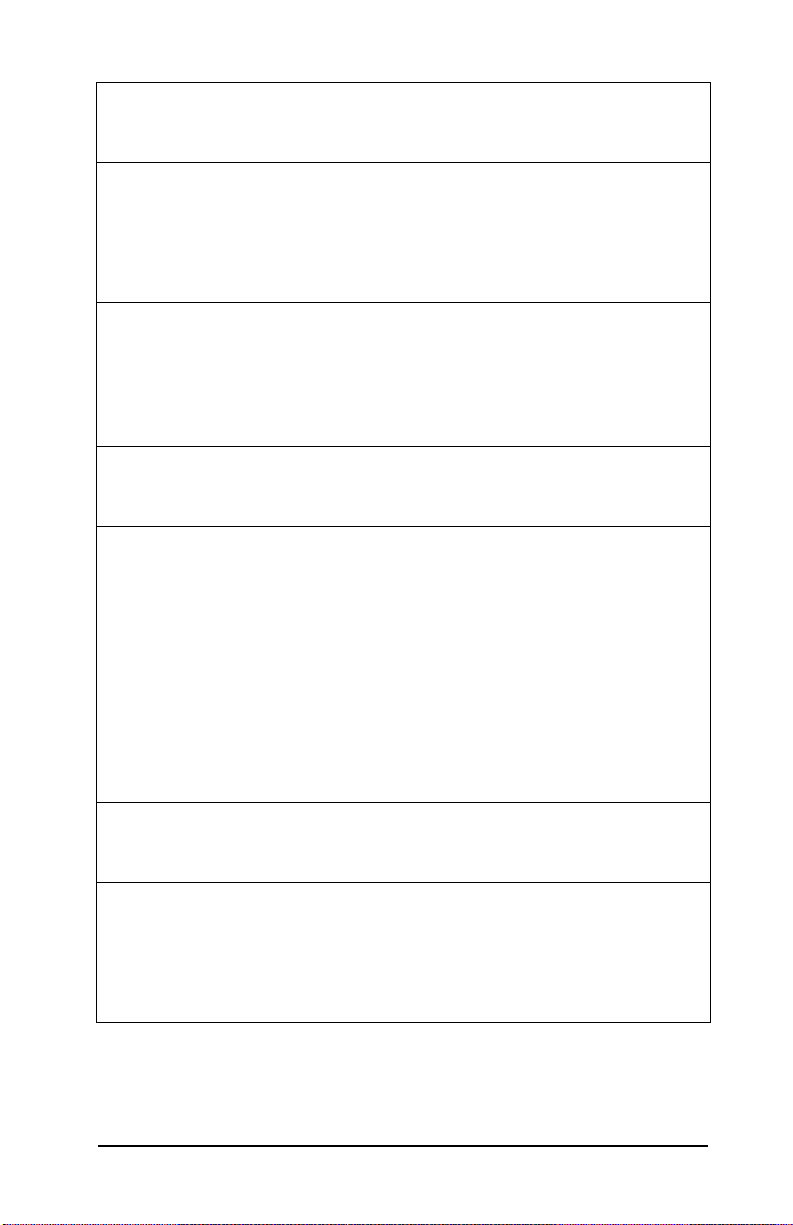
表
3.3 TFTP
設定ファイルのパラメータ
(5/10)
ipv4-multicast:
プリント サーバーによる
効または無効にします。
バージョン
IP
の場合は無効に、
0
マルチキャスト パケットの受信および送信を有
4
デフォルト) の場合は有効になります。
1 (
idle-timeout:
アイドル状態の印刷データ接続を確立したままにしておく秒数。カードでサポートされて
いる
トで印刷ジョブを継続するか、それとも終了して他のホストがそのプリンタにアクセスで
きるようにするかが決まります。指定可能な値は
定した場合、タイムアウト機能は無効になります。デフォルトは
TCP
接続は
つだけなので、このアイドル タイムアウト時間の設定に基づいて、ホス
1
0~3600 (1時間)
270
までです。「0」を指
秒です。
user-timeout:
や
Telnet
までの) 整数値。デフォルトは
3600
になります。
注意:
ように指定すると、何らかの変更を行う前に
セッションを自動切断する前にアイドル状態しておく秒数を指定する
FTP
くらいの小さな値を指定すると
1~5
秒です。0 を指定した場合、タイムアウトは無効
900
の使用を事実上無効にできます。この
Telnet
セッションが終了するためです。
Telnet
ews-config:
プリント サーバーの内蔵
の場合は無効に、
0
1 (
サーバーによる設定値の変更の有効/無効を切り替えます。
Web
デフォルト) の場合は有効になります。
tcp-mss:
ローカル サブネット
(MSS=536
通知する最大セグメント
デフォルト
0 (
MSS=1460
サブネットについては
1:
MSS=536
ローカル サブネットを除き、すべてのネットワークがリモート
2:
あるとみなされます。
の設定は、データの再転送を引き起こしかねない
MSS
るのを防ぐのに役立つため、パフォーマンスの向上につながります。
(Ethernet MSS=1460
バイト) との通信を行う際に使用するよう
サイズ
(MSS)
すべてのネットワークがローカルであるとみなされます
):
バイト以上)。
MSS=1460
バイトを使用します。
バイト以上) あるいはリモート サブネット
HP Jetdirect
を指定します。
プリント サーバーが
(Ethernet
バイト (以上)、リモート ネットワークについては
(MSS=536
フラグメンテーションが発生す
IP
tcp-msl:
最大セグメント寿命
す。デフォルトは
15
を秒単位で指定します。指定できる値の範囲は 5~
(MSL)
秒です。
telnet-config:
このパラメータを
れません。アクセスを許可するには、
バーの電源を入れ直すか、プリント
ルト値に戻します。このパラメータを
接続は許可されます。
Telnet
に設定した場合、このプリント サーバーに対する
0
設定ファイルの設定を変更してプリント サー
TFTP
サーバーをコールド リセットして工場出荷時のデフォ
に設定すると、このプリント サーバーに対する
1
Telnet
~
(1
バイト) で
秒で
120
接続は許可さ
JAWW
TCP/IP
の概要
58
Page 59
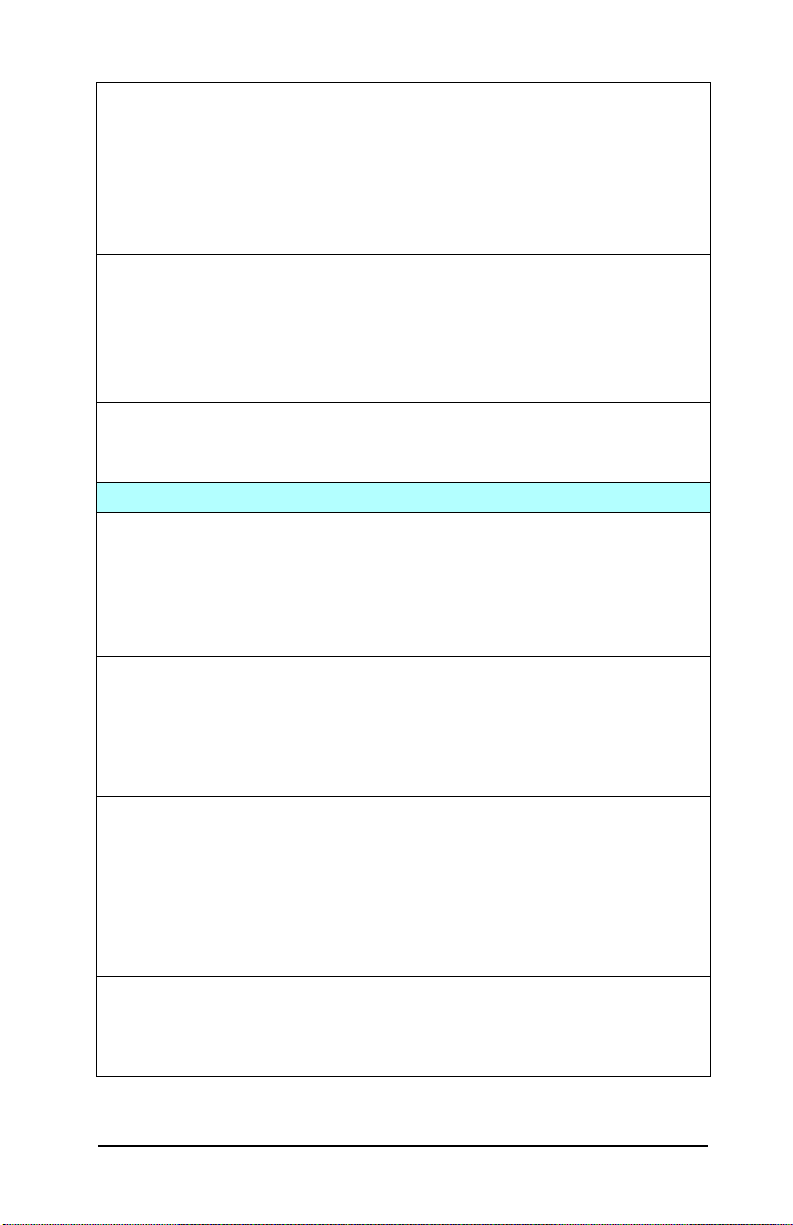
表
3.3 TFTP
設定ファイルのパラメータ
(6/10)
default-ip:
強制的な
するよう手動で設定されたとき
取得できない場合に使用する
DEFAULT_IP:
AUTO_IP:
初期設定は、最初に電源がオンになったときに取得された
の再設定の際 (たとえば電源を入れ直したときや
TCP/IP
一般的なデフォルトの
リンクローカル
に、プリント サーバーでネットワークから
)
アドレスを指定します。
IP
アドレス
IP
アドレス
IP
169.254.x.x
192.0.0.192
を設定します。
アドレスによって決まります。
IP
BOOTP/DHCP
を設定します。
default-ip-dhcp:
一般的なデフォルトの
169.254.x.x
るかどうかを指定します。
0: DHCP
デフォルト
1 (
が自動的に割り当てられているときに、
リクエストを無効にします。
): DHCP
アドレス
IP
192.0.0.192
リクエストを有効にします。
またはリンクローカル
リクエストを定期的に発信す
DHCP
IP
アドレス
web-refresh:
内蔵
た場合、リフレッシュ
サーバーの診断ページ更新間隔を秒単位で
Web
レートの指定はできません。
(1 ~ 99999)
指定します。0 に設定し
SNMP
snmp-config:
プリント サーバー上での
は無効に、
注意:
エージェント
ユーティリティによるファームウェアのアップグレードも無効になります。
デフォルト) の場合は有効になります。
1 (
を無効にすると、
SNMP
(SNMP v1、v2、v3)
の動作の有効/無効を切り替えます。0 の場合は
SNMP
HP Web Jetadmin
も無効になります。さらに、最新の
との通信だけでなくすべての
HP
get-cmnty-name:
HP Jetdirect
ワードを指定します。これはオプションです。ユーザー指定の取得コミュニティ名が設定
されている場合、プリント
フォルトのいずれかに応答します。コミュニティ名は
最大文字数は
プリント サーバーがどの
サーバーはユーザー指定のコミュニティ名と工場出荷時のデ
文字です。
255
SNMP GetRequest
に応答するかを決定するパス
文字でなければなりません。
ASCII
set-cmnty-name:
HP Jetdirect
決定するパスワードを指定します。送られてきた
サーバーが応答するには、その
の「設定コミュニティ名」と一致している必要があります
に、プリント
できます
です。
プリント サーバーがどの
SNMP SetRequests (
SNMP SetRequest
SNMP SetRequest
サーバーのホスト アクセス リストを使用して設定アクセスを制限することも
。コミュニティ名は
)
文字でなければなりません。最大文字数は
ASCII
のコミュニティ名がプリント サーバー
制御関数) に応答するかを
に対してプリント
セキュリティを強化するため
(
auth-trap:
プリント サーバーで
定します。認証トラップは、
に失敗したことを示します。デフォルトは、「
認証トラップを送信する (オン) か送信しない (オフ) かを設
SNMP
リクエストは受信したもののコミュニティ名チェック
SNMP
」です。
on
を使用
アドレスを
IP
SNMP
SNMP
ダウンロード
文字
255
JAWW
TCP/IP
の概要
59
Page 60

表
3.3 TFTP
設定ファイルのパラメータ
(7/10)
trap-dest:
ホストの
入力します。コマンドのフォーマットは次のとおりです。
デフォルトのコミュニティ名は「
です。ポート番号は、コミュニティ名なしで指定することはできません。
「
trap-community-name
各「
「
trap-community-name
割り当てられます。
このテーブルを削除するには、「
このリストが空の場合、プリント
トの最大エントリ数は
います。
いるシステムで、そのトラップをリッスンするトラップ
ります。
アドレスを
IP
HP Jetdirect
trap-dest: ip-address [
」コマンドに続けて「
trap-dest
」コマンドで別個のコミュニティ名を指定する場合を除き、
SNMP
」コマンドで指定されたトラップ コミュニティ名がエントリに
です。
3
トラップを受信するには、
プリント サーバーの
コミュニティ名
」で、デフォルトの
public
trap-dest: 0
サーバーでは
トラップ宛先リストはデフォルトでは空になって
SNMP
トラップ宛先リストに
SNMP
ポート番号
] [
trap-dest
」と指定します。
SNMP
SNMP
]
ポート番号は「
SNMP
」コマンドを指定する場合、
トラップを送信しません。このリス
トラップ宛先リストに一覧表示されて
デーモンが動作している必要があ
IPX/SPX
ipx-config:
プリント サーバー上での
の場合は無効に、1(デフォルト) の場合は有効になります。
0
IPX/SPX
プロトコルの動作の有効/無効を切り替えます。
ipx-unit-name:
プリント サーバーに割り当てられている、英数字で構成されるユーザー割り当ての名前
最大
(
ウェア
31 文字)
。この名前のデフォルトは
アドレスの最後の
桁の数字です。
6
NPIxxxxxx で、xxxxxx
の部分は
ipx-frametype:
お使いのプリント サーバー モデルで使用できる
デフォルト)、
AUTO (
TR_SNAP
が指定可能です。
EN_SNAP、EN_8022、EN_8023、EN_II、TR_8022
フレーム タイプの設定を指定します。
IPX
ipx-sapinterval:
HP Jetdirect
Protocol)
トは
60
プリント サーバーが、ネットワーク上で行われる
ブロードキャストの合間に待機する間隔
秒です。0 を指定すると
ブロードキャストは無効になります。
SAP
(1~3600秒)
SAP (Service Advertising
を指定します。デフォル
ipx-nds-tree:
このプリンタの
Novell Directory Services (NDS)
ツリーの名前を示します。
ipx-nds-context:
HP Jetdirect
文字列。最大文字数は
プリント サーバーの
256
文字です。
コンテキストを指定する、英数字で構成される
NDS
ipx-job-poll:
HP Jetdirect
待機する間隔
プリント サーバーがプリント キュー内の印刷ジョブをチェックするために
秒単位) を指定します。
(
LAN
ハード
、
162
」
JAWW
TCP/IP
の概要
60
Page 61

表
3.3 TFTP
設定ファイルのパラメータ
(8/10)
ipx-banner:
バナー ページの印刷の有効/無効を切り替えます。0 の場合はバナー ページは無効
IPX
です。
デフォルト) の場合にはバナー ページは有効になります。
1(
ipx-eoj:
ジョブ終了通知の有効/無効を切り替えます。0 の場合は無効に、
IPX
場合は有効になります。
ipx-toner-low:
トナー残量少通知の有効/無効を切り替えます。0の場合は無効に、
は有効になります。
AppleTalk
appletalk:
プリント サーバー上での
ます。
の場合は無効に、
0
AppleTalk (Ether Talk)
デフォルト) の場合は有効になります。
1 (
プロトコルの動作の有効/無効を切り替え
name-override:
外付けプリント サーバーのみ
(
で使用できます。
) AppleTalk
ネットワークの名前を指定します。
DLC/LLC
dlc/llc:
プリント サーバー上での
の場合は無効に、1(デフォルト) の場合は有効になります。
0
その他の設定
DLC/LLC
プロトコルの動作の有効/無効を切り替えます。
link-type:
(10/100 Fast Ethernet)
通信モード
全二重または半二重) を設定します。
(
10FULL、10HALF
デフォルト) を指定すると、プリント サーバーでは自動ネゴシエートを使用して
AUTO (
リンク速度およびモードを決定します。自動ネゴシエートに失敗した場合は、
設定されます。
プリント サーバーのリンク速度
AUTO、100FULL、100HALF
が選択可能です。
(10
または
webscan-config:
スキャン機能をサポートしているデバイスに接続する際の、プリント サーバー上での
Web
スキャン機能の有効/無効を切り替えます。0 の場合は無効に、
Web
場合は有効になります。
scan-idle-timeout:
アイドル状態のスキャン接続を確立したままにしておく秒数
場合、タイムアウトは無効になります。デフォルトは
(1~3600)。0
秒です。
300
scan-email-config:
スキャン サーバーの
Web
無効に、
デフォルト) の場合は有効になります。
1(
scan-to-email
機能の有効/無効を切り替えます。0 の場合は
デフォルト) の
1 (
デフォルト) の場合
1 (
100 Mbps)
100HALF
デフォルト) の
1 (
を指定した
32
および
、
文字ま
が
JAWW
TCP/IP
の概要
61
Page 62
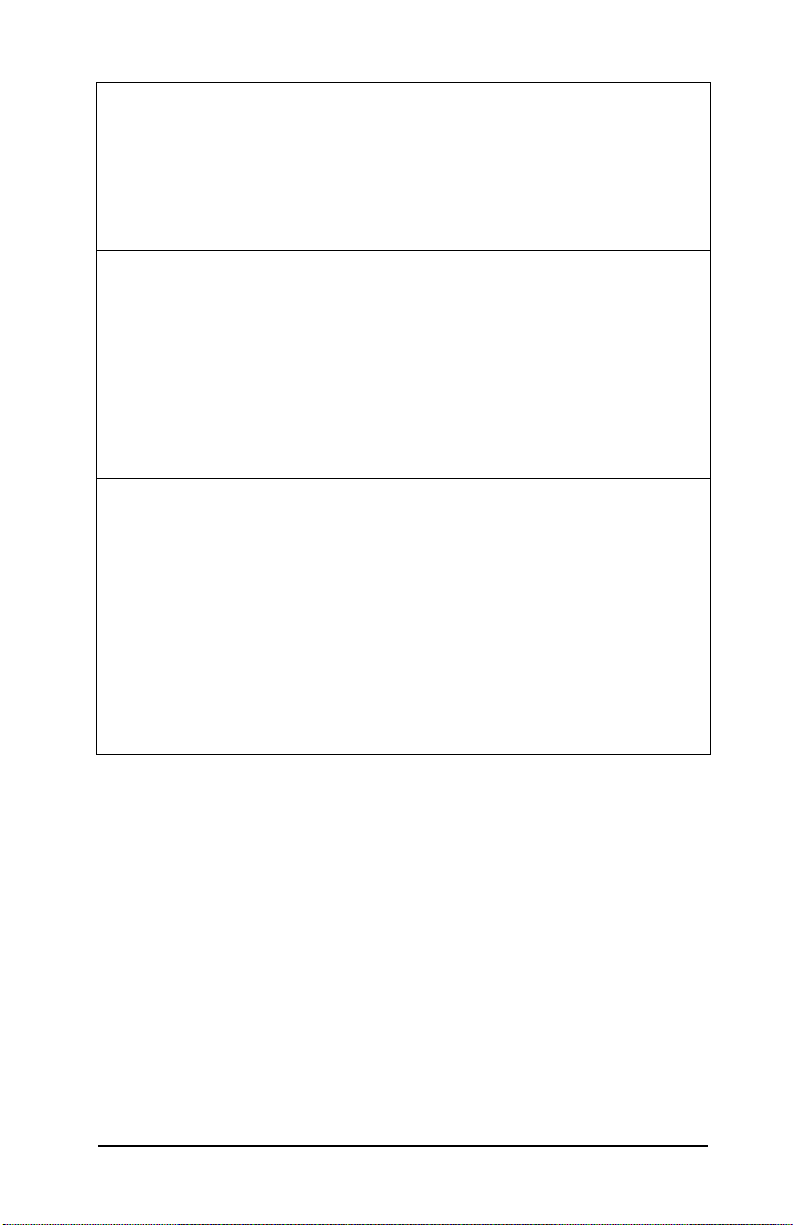
表
3.3 TFTP
設定ファイルのパラメータ
(9/10)
MFP-config:
多機能周辺機器あるいはオールインワンの周辺機器に付属しているクライアント ソフト
ウェアをプリント
デフォルト) の場合は、クライアント ソフトウェアのサポートは無効になります (印刷
0 (
のみが可能です
を指定すると、クライアント ソフトウェアのサポートが有効になります (印刷とスキャン
1
が可能です
サーバーでサポートするかどうかを指定します。
)。
。
)
usb-mode:
HP Jetdirect
●
Auto (
デバイスで使用可能な最善の通信モードを設定します。
●
MLC: (Multiple Logical Channels)
ステータス通信を同時に行うことを可能にする、
●
BIDIR:
プリント
●
UNIDIR:
プリント サーバーの
デフォルト
プリンタとプリント サーバー間の双方向通信をサポートしている標準の接続。
サーバーは印刷データを送信し、プリンタからはステータスを受信します。
データを (プリンタへの
自動でネゴシエーションを行い、取り付けられているプリンタや
):
ポートで使われる通信モードを指定します。
USB
複数のチャンネルを使用して印刷、スキャン、
方向にのみ転送する標準の接続。
) 1
独自の通信モード。
HP
status-page-lang:
プリント サーバーからプリンタへと
されるページ記述言語
●
●
デフォルト
Auto (
リセットされた後に自動的に検出されます。
コールド
PCL: Hewlett-Packard
を指定します。
(PDL)
は、プリント サーバーに電源が投入されたとき、あるいは
): PDL
プリンタ 制御言語
Jetdirect 設定/
ステータス ページを送信する際に使用
(Hewlett-Packard P rinter Control
Language)
●
ASCII: 標準 ASCII
●
HPGL2: Hewlett-Packard
文字
グラフィックス言語
(Hewlett-Packard Graphics
Language) (v2)
●
PS: Postscript
言語
JAWW
TCP/IP
の概要
62
Page 63
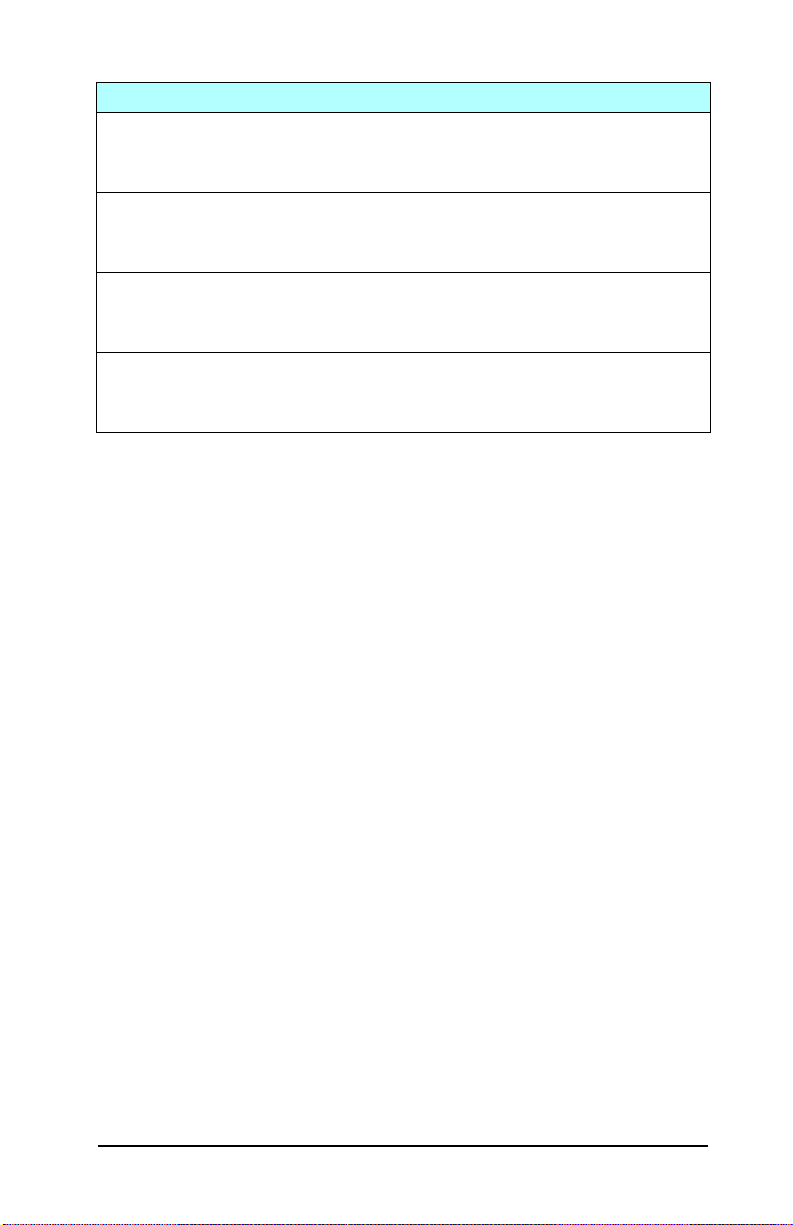
表
3.3 TFTP
サポート
設定ファイルのパラメータ
(10/10)
support-name:
通常は、このデバイスについてのサポートが必要な場合の連絡先となる担当者の名前を
示すのに使用されます。
support-number:
通常は、このデバイスについてのサポートが必要な場合の連絡先となる電話番号や
内線番号を指定するのに使用されます。
support-url:
このデバイスについての製品情報が掲載されている、インターネットあるいはイントラ
ネットの
Web URL。
tech-support-url:
テクニカル サポート情報が掲載されている、インターネットあるいはイントラネットの
Web URL。
JAWW
TCP/IP
の概要
63
Page 64
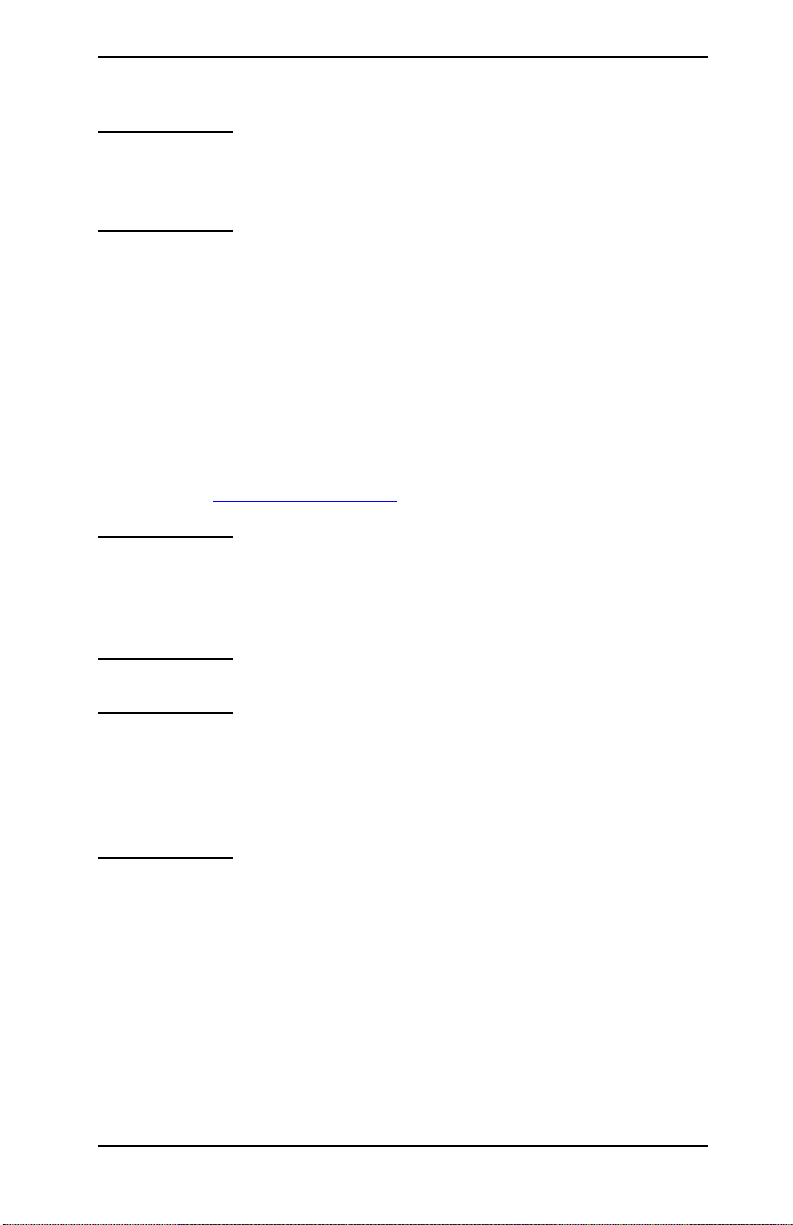
DHCP
の使用
注記
HP Jetdirect
合、この項では、ネットワークへのワイヤレス接続はすで
に確立しているものとして説明していきます。
ワイヤレス プリント サーバーをお使いの場
Dynamic Host Configuration Protocol (DHCP、RFC 2131/2132)
HP Jetdirect
トワークに
Naming Service)
HP Jetdirect
スを取得し、
サーバー名を登録します。
DHCP
他のパラメータをさらに設定することもできます。
については、「
注記
プリント サーバーで使用される自動設定機能の
DHCP
プリント サーバーは自動的に
RFC 1001
サーバーがある場合、
サーバーの
および
アドレスが指定されている場合を除き、
IP
準拠の動的ネーム サービスにプリント
1002
WINS (Windows Internet
DHCP
で
TFTP (Trivial File Transfer Protocol)
BOOTP/TFTP
DHCP
ます。
る方法については、システムのマニュアルやオンライン ヘ
ルプを参照してください。
の使用」を参照してください。
サービスはサーバー上で動作している必要があり
DHCP
サービスをインストールする方法や有効にす
サーバーから
設定ファイルを使用して、
TFTP
つです。ネッ
1
アドレ
IP
パラメータの詳細
は、
注記
JAWW
Jetdirect
が別個のサブネット上にある場合、ルーティング
でサブネット間での
されていないと
あります。
プリント サーバーと
DHCP
パラメータの設定に失敗する可能性が
IP
リクエストの転送がサポート
BOOTP/DHCP
TCP/IP
サーバー
デバイス
の概要
64
Page 65

UNIX
システム
システム上に
UNIX
ページを参照してください。
man
HP-UX
/etc
HP-UX
システムの場合、サンプルの
ディレクトリに用意されています。
では現在のところ、
DHCP
Name Services: DDNS)
バーのリース期間を「無制限」に設定することをお勧めします。ダイナミッ
ク
アドレスを静的アドレスにしておくことができます。
Windows
HP Jetdirect
バーからの
があったときに要求元に対して
たりできる
いて説明します。
て電源が投入されると、
ために、自動的に
くセットアップされていれば、
バーの
注記 この説明はほんの概要にすぎません。詳細な情報や付加情
が提供されるまでは、このように設定してプリント サーバーの
DNS
システム
プリント サーバーでは、
設定をサポートしています。この項では、
IP
アドレスのプール、つまり「スコープ」を設定する方法につ
IP
BOOTP や DHCP
BOOTP
設定データを返します。
IP
報については、お使いの
マニュアルやオンライン
をセットアップする方法については、
bootpd
DHCP
にダイナミック
DHCP
が実装されていないため、すべてのプリント サー
設定ファイル
(dhcptab)
DNS (Dynamic Domain
Windows NT や 2000 の DHCP
アドレスの要求
IP
Windows
HP Jetdirect
あるいは
Windows DHCP
サーバーが割り当てたりリースし
が動作するよう設定されていて、そし
プリント サーバーでは
DHCP
リクエストを送信します。正し
サーバーはプリント サー
DHCP
ヘルプをを参照してください。
サーバー ソフトウェアの
設定を行う
IP
の
が
IP
サー
注記
JAWW
アドレスが変更されることに伴って問題が発生するの
IP
を避けるために、プリンタに割り当てる
期限リースに設定するか、あるいは予約済み
にするようお勧めします。
アドレスは無
IP
IP
TCP/IP
アドレス
の概要
65
Page 66
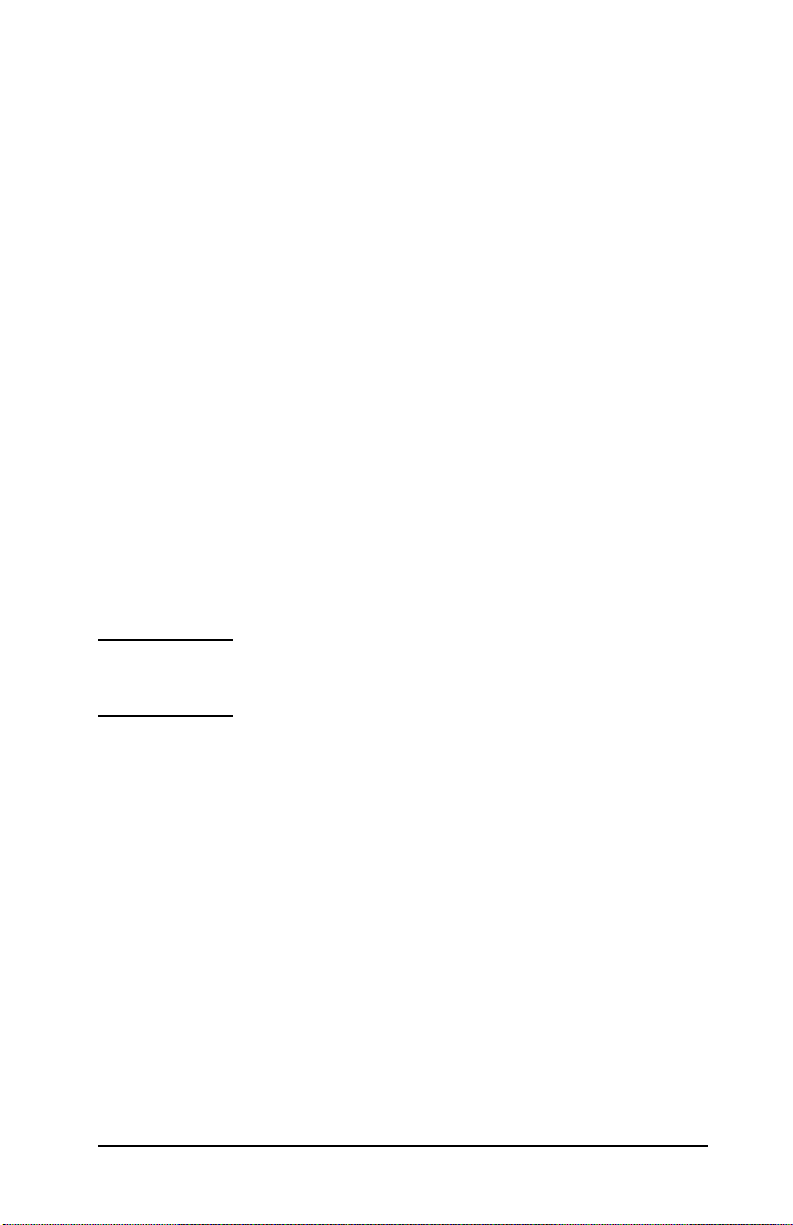
Windows NT 4.0
サーバー
Windows NT 4.0
のとおりです。
1. Windows NT
ネットワーク管理者] アイコンをダブルクリックします。
[
2.
[DHCP
ウィンドウを開きます。
サーバー
3.
[
サーバーの
4.
ジャ
ウィンドウに戻ります。
]
5. DHCP
クリックします。それから
6.
注記 必要であれば、スコープ内の
アドレス プールの設定
[IP
ションで、
ス
ボックスで終了
]
ます。また、
クも入力します。
開始
IP
割り当てられるアドレス
サーバーで
サーバーで [プログラム マネージャ] ウィンドウを開き、
マネージャ
を選択し、それから
]
アドレスを入力して
IP
サーバーの一覧に表示されている、今追加した
DHCP
アイコンをダブルクリックして
]
開始アドレス
[
アドレス プールを適用するサブネットのサブネット マス
IP
アドレスと終了
範囲のアドレスを除外することもできます。
]
アドレスを入力して
IP
IP
プールの最初と最後を定義できます。
スコープをセットアップする手順は次
サーバー追加]を選択します。
[
をクリックし、
[OK]
スコープ
[
を選択します。
]
ボックスで開始
を選択し、[作成
]
[IP
IP
IP
アドレスを指定することで、このスコープに
IP
[DHCP
アドレス プール
アドレスを、[終了アドレ
アドレスの範囲を設定し
アドレスのうち、一定の
マネージャ
[DHCP
DHCP
サーバーを
を選択します。
]
マネー
セク
]
]
リース期間
7.
[
アドレスが変わることで問題が発生するのを避けるために、プリンタ
IP
に割り当てる
します。しかし、あるスコープについて無期限リースを選択すると、そ
のスコープ内のすべてのクライアントの
なりますので注意してください。
ネットワーク上のクライアントを期限付きリースに設定する場合はリー
ス期間を設定できますが、その場合はすべてのプリンタを、そのスコー
プに対する予約済みクライアントとして設定する必要があります。
JAWW
セクションで
]
アドレスはすべて無期限リースに設定するようお勧め
IP
無制限]を選択して、
[
アドレスが無期限リースと
IP
を選択します。
[OK]
TCP/IP
の概要
66
Page 67
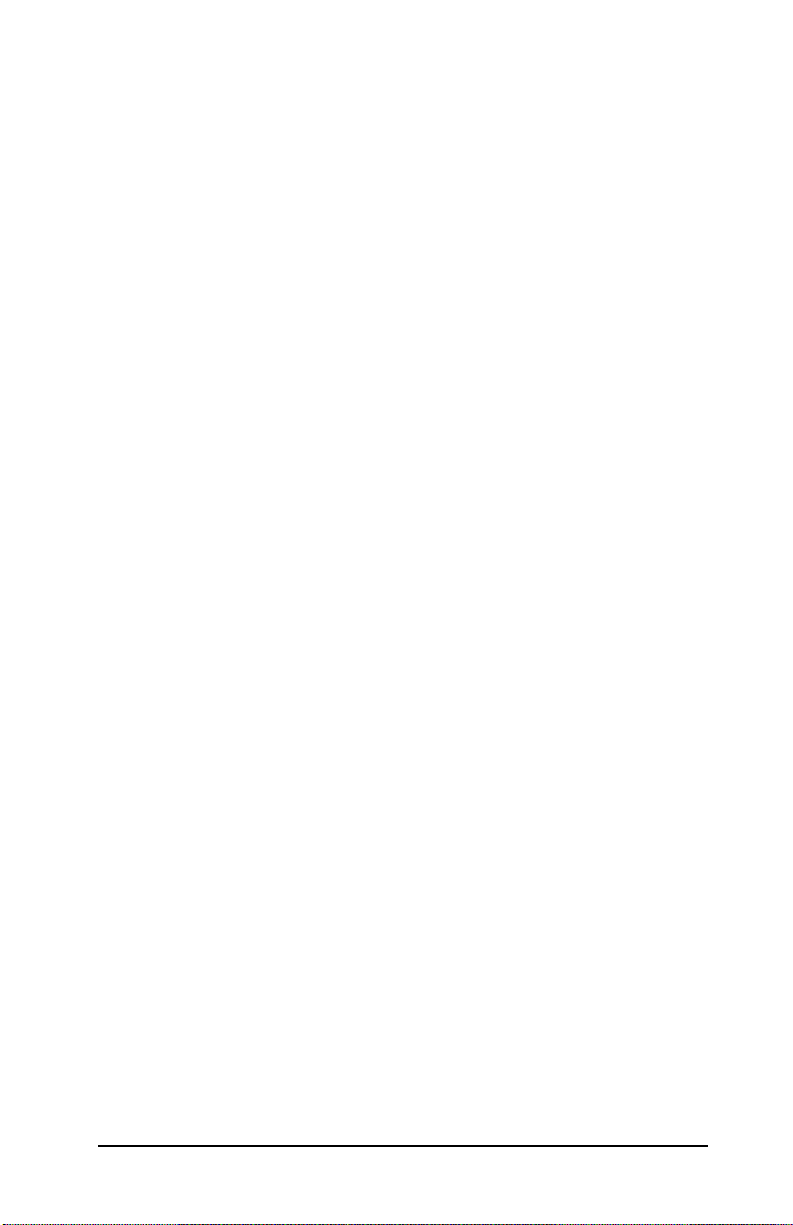
前の手順で無期限リースに設定した場合はこの手順はスキップしてくだ
8.
さい。そうでない場合は、
ンタを予約済みクライアントとしてセットアップします。各プリンタにつ
いて
予約済みクライアントの追加
[
プリンタに対して予約のセットアップを行います。
スコープ]、[予約追加
[
ウィンドウで以下の手順を実行し、
]
の順に選択し、プリ
]
選択された
a.
設定ページから
b.
得し、そのアドレスを
クライアント名を入力します (任意の名前を指定可能です)。
c.
追加] を選択して予約済みクライアントを追加します。予約を削
d. [
除するには、
択し、
[
ウィンドウで、削除する予約をクリックして[削除] を選択します。
閉じる] を選択し、
9.
[
10. WINS (Windows Internet Naming Service)
の手順はスキップしてください。使う計画がある場合は、
の設定時に以下の手順を実行してください。
a. [DHCP
し、次のいずれかを選択します。
スコープ
[
場合。
グローバル
[
場合。
サーバーを [アクティブ オプション] リストに追加します。
b.
オプション] ウィンドウで、[使用されていないオプション] リス
トから
[WINS/NBNS Servers (044)]
選択し、それから
アドレスを入力します。
IP
アドレスつまりハードウェア アドレスを取
MAC
一意の識別子] ボックスに入力します。
[
[DHCP
アクティブ リース] を選択します。[アクティブ リース
マネージャ] ウィンドウで
マネージャ] ウィンドウで [スコープ] を選
[DHCP
マネージャ
ウィンドウに戻ります。
]
を使う計画がない場合はこ
[DHCP
選択したスコープでのみネーム サービスを使用する
] -
すべてのスコープでネーム サービスを使用する
] -
を選択します。
[OK]
DHCP
オプション] を選択
サーバー
[DHCP
を選択します。[追加] を
]
JAWW
ノード タイプを設定するよう求める警告が表示されることがあり
ます。この設定は手順
ここで以下の手順を実行して、
c.
定する必要があります。
●
●
を選択し、それから [配列の編集] を選択します。
[値]
IP Address Array Editorで [
不要なアドレスを削除します。それから
アドレスを入力し、 [追加] を選択します。
IP
で行います。
10d
サーバーの
WINS
削除] を選択し、以前に設定した
WINS
アドレスを指
IP
サーバーの
TCP/IP
の概要
67
Page 68

● アドレスが
します。これで
追加したアドレスが
に表示されたら、手順
順
10c
IP
を繰り返します。
アドレスの一覧にが表示されたら、
[DHCP
オプション] ウィンドウに戻ります。
アドレスの一覧 (ウィンドウの下のほう
IP
に戻ります。表示されない場合は手
10d
[OK]
を選択
)
d. [DHCP
ン
追加]を選択して [アクティブ オプション] リストにノード タイ
[
プを追加します。
力し、
閉じる
11.
[
Windows 2000
Windows 2000
とおりです。
1. Windows 2000 DHCP
タート
]
ます。
[
ます。
2.
[DHCP]
リーから見つけて選択します。
ツリーにサーバーがリストされていない場合は、
操作] メニューを選択し、サーバーを追加します。
[
3. DHCP
新規スコープ
[
ザードが実行されます。
オプション] ウィンドウで、[使用されていないオプショ
リストから
]
[OK]
をクリックして終了し、[プログラム マネージャ
]
サーバー
サーバーで
をクリックし、[設定]、[コントロール パネル] の順に選択し
管理ツール] フォルダを開き、
ウィンドウで、使用する
[WINS/NBT Node Type (046)]
バイト] ボックスに混在ノードを示す 0x4 を入
[
を選択します。
DHCP
スコープをセットアップする手順は次の
マネージャ ユーティリティを実行します。[ス
DHCP
Windows 2000
ツリーでサーバーを選択したら、[操作
を選択します。これにより、[新規スコープ追加
]
を選択します。
に戻ります。
]
ユーティリティを実行し
サーバーを
[DHCP]
メニューをクリックして
]
DHCP
を選択して
ウィ
]
ツ
新規スコープ追加
4.
[
このスコープの名前と説明を入力し、[次へ
5.
このスコープの
6.
を入力します。また、サブネット マスクも入力します。それから
をクリックしてください。
注記 サブネットを使用している場合、
JAWW
ウィザードで、[次へ
]
アドレスの範囲 (開始
IP
サブネットを指定しており、どの部分がクライアント デバ
イスを指定しているのかをサブネット マスクを使用して
定義します。詳細については、付録
をクリックします。
]
をクリックします。
]
アドレスと終了
IP
アドレスのどの部分が
IP
を参照してください。
A
IP
TCP/IP
アドレス
次へ
[
の概要
)
]
68
Page 69

必要であれば、スコープ内の、サーバーで除外する
7.
入力します。それから
8. DHCP
クライアントに対する
れから
[
次へ
をクリックしてください。
]
[
次へ
をクリックしてください。
]
アドレスのリース期間を設定します。そ
IP
アドレスの範囲を
IP
すべてのプリンタに予約済み
ます。この設定はスコープのセットアップ後に行うことができます
手順
(
このスコープの
9.
択します。それから
すぐに
をクリックします。
a.
b.
c.
d. [
これで、このサーバーの
10.
完了
[
プリンタに対して
11.
ます。
a. DHCP
を参照してください)。
11
DHCP
DHCP
必要であれば、クライアントで使用するルータ (あるいはデフォル
ト
をクリックしてください。
必要であれば、クライアントのドメイン名と
System)
必要であれば、
次へ] をクリックします。
[
はい] を選択して
次へ] をクリックします。
[
オプションを設定するには、[はい] を選択して [次へ
ゲートウェイ) の
サーバーを指定します。[次へ] をクリックします。
オプションを後で設定する場合は、[いいえ]を選
次へ
[
IP
WINS
DHCP
DHCP
をクリックしてウィザードを閉じます。
]
DHCP
ツリーで該当するスコープのフォルダを開き、[予約] を選
択します。
アドレスを割り当てることをお勧めし
IP
をクリックしてください。
]
アドレスを指定します。それから [次へ
DNS (Domain Name
サーバー名と
オプションをすぐにアクティブにし、
スコープのセットアップに成功しました。
スコープ内の予約済み
アドレスを指定します。
IP
アドレスを設定し
IP
]
]
b. [
c.
d. [
e.
12. DHCP
JAWW
操作] メニューをクリックして [新規予約] を選択します。
各フィールドに、プリンタの予約済み
情報を入力します
タの
きます
サポート タイプ] から
クします
アドレスについては
MAC
。
)
注記:[両方
(
HP Jetdirect
始される順序に基づいて
別の予約済みクライアントを指定するか、[閉じる] をクリックし
ます。追加された予約済みクライアントは、このスコープの
フォルダに表示されます。
マネージャ ユーティリティを閉じます。
注記:
(
HP Jetdirect
HP Jetdirect
[DHCP のみ]
あるいは
]
プリント サーバーで設定プロトコル リクエストが開
BOOTP
による設定が行われます)。
アドレスなどの適切な
IP
に接続されているプリン
設定ページで参照で
を選択し、[追加
[BOOTP のみ]
TCP/IP
をクリッ
]
を選択すると、
予約
[
の概要
69
]
Page 70
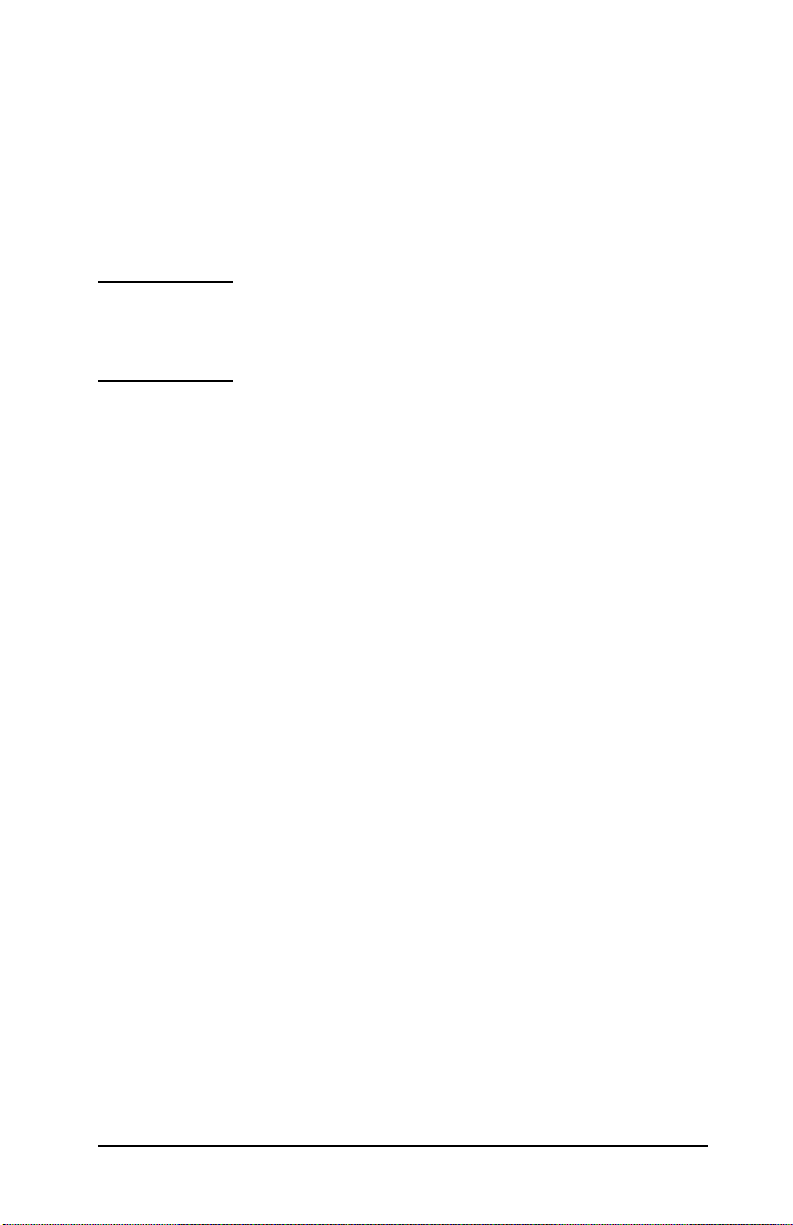
NetWare
システム
NetWare 5.x
ワーク
サーバー上に
提供のマニュアルおよびサポートを参照してください。
DHCP
注意
HP Jetdirect
法でプリント
内蔵プリント サーバーの場合) プリンタのコントロール パネルを使用
1. (
して手動設定あるいは
ません。
また、
2.
BOOTP
3. Jetdirect 内蔵 Web
トされている
もできます。
サーバーでは、
クライアントに対して
DHCP
サービスをセットアップする方法については、
HP Jetdirect
DHCP
による設定を中断するには
HP Jetdirect
る場合、クライアントやサーバーでプリンタやシステムの
印刷設定を更新する必要が生じることがあります。
プリント サーバーを
サーバーを設定し直してください。
Telnet
を使用して手動設定 (ステータスは [ユーザー指定
設定にセットしても
サーバーや
ブラウザで手動で
Web
プリント サーバーの
DHCP
BOOTP
DHCP
設定にセットすると
HP Web Jetadmin
プリント サーバーなどのネット
設定サービスを提供します。
アドレスを変更す
IP
で設定しない場合は、別の設定方
DHCP
は使用されません。
を使用して、サポー
TCP/IP
パラメータを修正すること
NetWare
Novell
は使用され
や
])
BOOTP
TCP/IP
手動設定に変更した場合、
ユーザー指定の
レスを指定した場合は、サブネット
イドル タイムアウトといった設定パラメータもすべて手動で設定する必要
があります。
JAWW
設定を変更する場合、
プロトコルが初期化されます。
DHCP
DHCP
パラメータが使用されます。そのため、手動で
IP
で設定されたパラメータは消去され、
で設定されたパラメータは消去され、
IP
マスクやデフォルト ゲートウェイ、ア
TCP/IP
の概要
アド
70
Page 71

注記
DHCP
ント サーバーは設定情報を
す。つまり、
して
TCP/IP
設定をもう一度有効にするように選択すると、プリ
DHCP
DHCP
設定セッションを完了すると、プリント サーバーの
)
を選択して
サーバーから取得しま
(Telnet
を使用するなど
プロトコルは再初期化され、現在の設定情報はす
べて削除されます。その後、プリント サーバーではネット
ワーク上の
DHCP
サーバーに対して
DHCP
リクエストを
送信して新しい設定情報を取得しようと試みます。
Telnet
を使った
してください。
DHCP
設定については、本章の「
Telnet
の使用」を参照
JAWW
TCP/IP
の概要
71
Page 72

RARP
の使用
注記
この項では、
Resolution Protocol)
説明します。
このセットアップ手順を実行することで、システム上で
動作させ、
してそのプリント
1.
HP Jetdirect
プリンタをオフにします。
2. UNIX や Linux
システム プロンプトで次のコマンドを入力し、
3.
ム上で動作していることを確認します。
ps -ef | grep rarpd
ps ax | grep rarpd
4. RARP
なものになります。
861 0.00.2 24 72 5 14:03 0:00 rarpd -a
860 0.00.5 36 140 5 14:03 0:00 rarpd -a
HP Jetdirect
合、この項では、ネットワークへのワイヤレス接続はすで
に確立しているものとして説明していきます。
UNIX
デーモンが動作していれば、システムから返される応答は次のよう
および
を使用してプリント サーバーを設定する方法について
サーバーに対して
システムにスーパーユーザーとしてログオンします。
ワイヤレス プリント サーバーをお使いの場
Linux
プリント サーバーからの
システムで
RARP (Reverse Address
RARP
アドレスを返すよう設定できます。
IP
RARP
(UNIX)
(BSD や Linux)
RARP
デーモンを
リクエストに応答
デーモンがシステ
システムで
5.
の
man
さい。
/etc/hosts ファイルを編集し、
6.
て指定されている
192.168.45.39 laserjet1
JAWW
RARP
ページで
デーモンのプロセス番号が表示されない場合は、
RARP
アドレスとノード名を追加します。例:
IP
rarpd
デーモンを起動する方法について参照してくだ
HP Jetdirect
プリント サーバーに対し
TCP/IP
の概要
72
Page 73

/etc/ethers ファイル
7.
ル
を編集し、
)
れている
名を追加します。例:
00:01:E6:a8:b0:00 laserjet1
HP Jetdirect
) LAN
(HP-UX 10.20 では
ハードウェア アドレス/ステーション アドレスとノード
/etc/rarpd.conf ファイ
プリント サーバーの (設定ページに記述さ
注記 システムで
している場合は、変更内容を
データベースに反映させる必要があります。
プリンタをオンにします。
8.
カードの
9.
リティを使用します。プロンプトで次のように入力してください。
ping <IP address>
この <IP address> は
10. ping
に対する応答がない場合については、
アドレスの設定が正しいことを確認するには
IP
Network Information Service (NIS)
NIS の host
RARP
を使って割り当てられたアドレスです。
第
を参照してください。
8 章
および
ping
を使用
ethers
ユーティ
JAWW
TCP/IP
の概要
73
Page 74
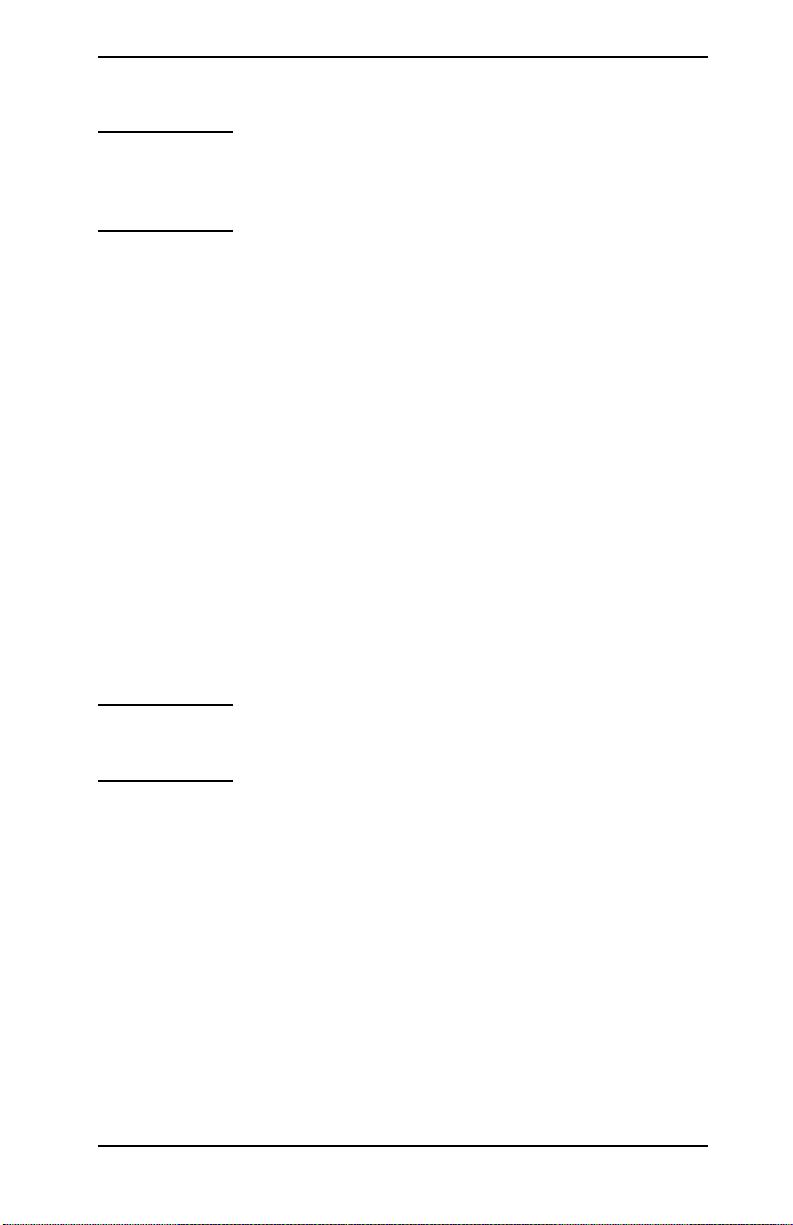
arp
および
ping
コマンド
注記
システムでサポートされていれば、
マンドを使用して
きます。このプロトコルはルーティングできません。つまり、設定元となる
ワークステーションは
セグメントになければなりません。
HP Jetdirect
は以下のものが必要となります。
●
TCP/IP
UNIX
●
HP Jetdirect
● 一般的なデフォルト
定されていること
●
HP Jetdirect
(HP Jetdirect
バーに貼付されているラベルに記述されているもの
注記 システムによっては、arp コマンドを実行するのにスー
HP Jetdirect
合、この項では、ネットワークへのワイヤレス接続はすで
に確立しているものとして説明していきます。
HP Jetdirect
HP Jetdirect
プリント サーバーで
が動作するよう設定された
システム
ファームウェア バージョン
IP
プリント サーバーの
設定ページまたは
パーユーザーのアクセス権が必要となる場合があります。
ワイヤレス プリント サーバーをお使いの場
ARP (Address Resolution Protocol)
プリント サーバーの
プリント サーバーと同じネットワーク
および
arp
Windows NT/2000/XP
アドレス
192.0.0.192
LAN
HP Jetdirect
ping
x.20.00
がプリンタ サーバーに設
ハードウェア
アドレスを設定で
IP
コマンドを使用するに
または
以降
(MAC)
外付けプリント サー
)
コ
アドレス
arp コマンドと ping コマンドで
蔵
て他の
Jetdirect
<IP address> はプリント サーバーに割り当てる
マンドはワークステーションの
ping
JAWW
サーバー、
Web
パラメータを設定します。
IP
プリント サーバーを設定するには、以下のコマンドを使用します。
arp -s <IP address> <LAN hardware address>
ping <IP address>
コマンドはプリント サーバーの
HP Web Jetadmin
アドレスを割り当てたら、
IP
ソフトウェアなど、他のツールを使っ
キャッシュにこのエントリを書き込み、
arp
アドレスを設定します。
IP
Telnet
アドレスです。arp コ
IP
TCP/IP
の概要
や内
74
Page 75
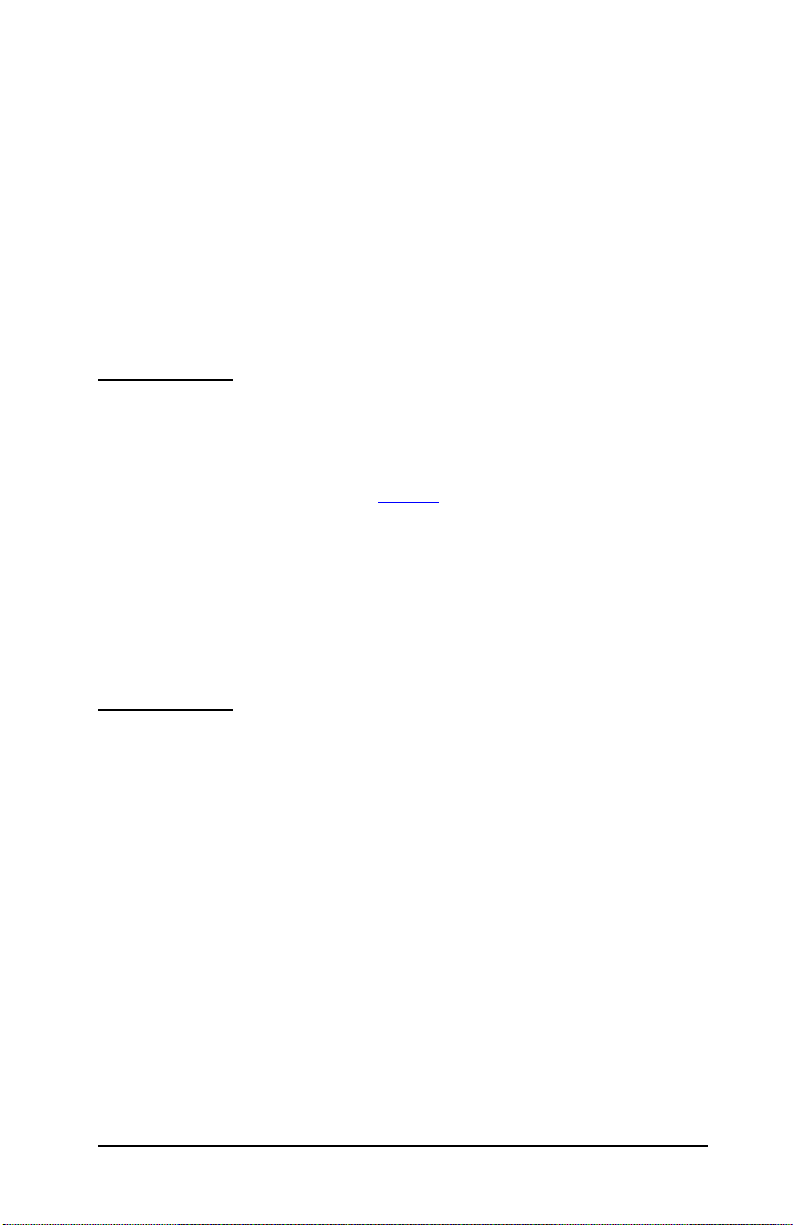
システムによっては、
場合があります。
例:
ハードウェア アドレスのフォーマットが異なる
LAN
●
Windows NT 4.0、2000、XP
の場合
arp -s 192.168.45.39 00-01-E6-a2-31-98
ping 192.168.45.39
●
UNIX
の場合
arp -s 192.168.45.39 00:01:E6:a2:31:98
ping 192.168.45.39
注記 一度プリント サーバーの
IP
以降の arp および ping コマンドは無視されます。一度
アドレスを設定したら、プリント サーバーが工場出荷
IP
時の値にリセットされた場合を除き、arp
使用できません (第
システムの場合、arp -s コマンドのフォーマット
UNIX
を参照してください)。
8 章
はシステムによって異なる場合があります。
ベースのシステムでは
BSD
名) の順序が逆になります。さらにパラメータが必要とな
るシステムもあります。特定のコマンドのフォーマットに
ついては、お使いのシステムのマニュアルを参照してくだ
さい。
アドレスを設定すると、それ
および ping は
アドレス (あるいはホスト
IP
JAWW
TCP/IP
の概要
75
Page 76

Telnet
の使用
注記
この項では、
ジョン
x.25.01
Telnet
はされていません。セキュリティ
ば
ツールを使用して、プリント
できます。
Telne t
接続は、管理者パスワードで保護されていますが、セキュリティ保護
TFTP
や内蔵
接続を行う
HP Jetdirect
ステーションからプリント
りません。プリント
つまりそれぞれの
ルートが存在していることを期待できます。
付録
を参照してください。
A
プリント サーバーとコンピュータの
両者が対応するようにワークステーションの
るいはオペレーティング
へのルートを作成することができます
的なデフォルト
存在している可能性はほとんどありません
HP Jetdirect
合、この項では、ネットワークへのワイヤレス接続はすで
に確立しているものとして説明していきます。
Telnet
を使用してプリント サーバー (ファームウェアのバー
以降) を設定する方法について説明します。
サーバー、
Web
プリント サーバーで
サーバーとコンピュータの
アドレスのネットワーク部が一致している場合、
IP
アドレス
IP
ワイヤレス プリント サーバーをお使いの場
レベルの高いネットワークの場合、たとえ
HP Web Jetadmin
サーバー上で
Telnet
サーバーへのルーティングが可能でなければな
アドレスが対応していない場合は、
IP
システムのコマンドを使用してプリント サーバー
たとえば、プリント サーバーに一般
(
192.0.0.192
が設定されている場合、ルートが
ソフトウェアなどの
Telnet
コマンドを使用するには、ワーク
)
接続を無効にすることが
アドレスが類似している、
IP
アドレスの構造については、
IP
アドレスを変更するか、あ
IP
。
Windows
マンドを使用してプリント
システムのコマンド プロンプトについては、お使いの
ン
ヘルプを参照してください。
ンプト
ム
2000/XP
ダにあります。
JAWW
システムでは、
ユーティリティは [プログラム] フォルダ
コマンド プロンプト] の順にクリック) にあります。
]、[
システムでは、[プログラム] フォルダ内の [アクセサリ] フォル
Windows
サーバーへのルートを作成できます。
コマンド
Windows NT
(DOS)
システムでは、コマンド プロ
([
プロンプトで
Windows
スタート]、[プログラ
のオンライ
route
コ
Windows
TCP/IP
の概要
76
Page 77
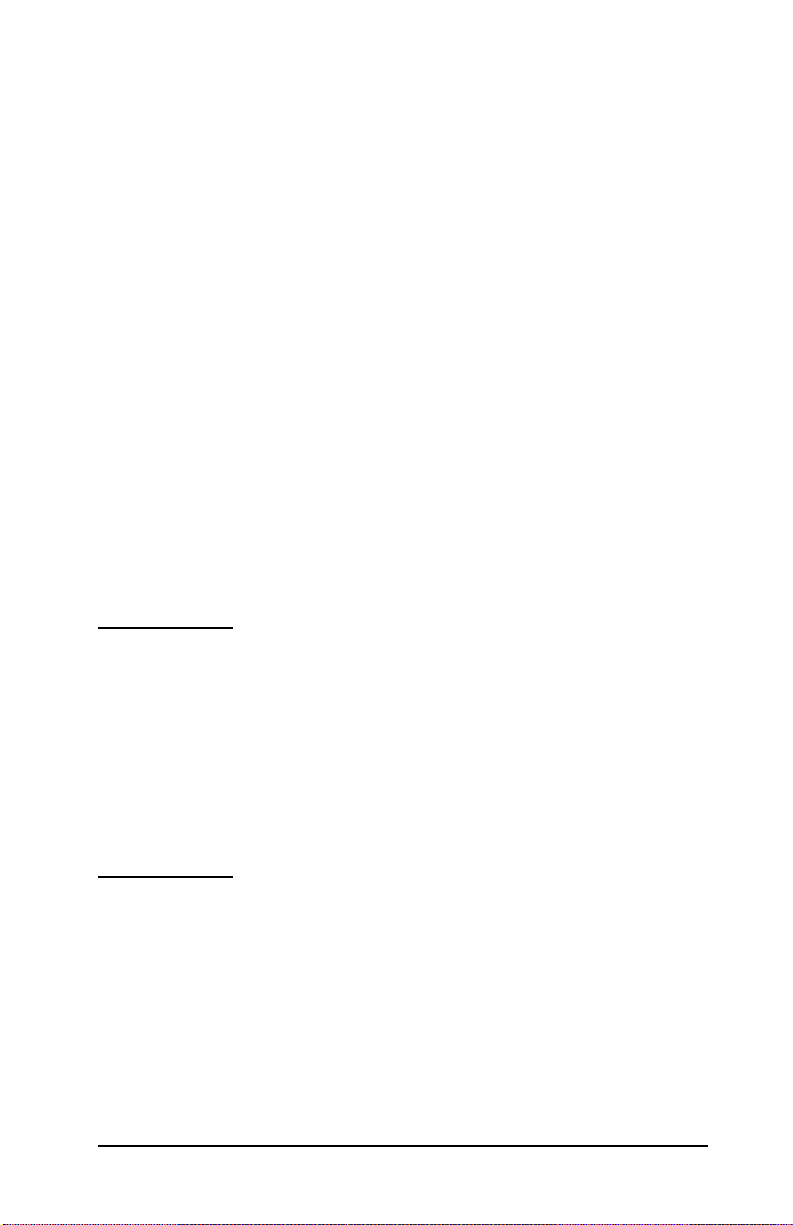
コマンドを使用するには、ワークステーションの
route
となります。この
ように適切なコマンドを入力します。
アドレスを表示するには、コマンド プロンプトで次の
IP
アドレスも必要
IP
C:\> ipconfig
C:\> winipconfig
ルートの作成をシステムのコマンド プロンプトから行うには、次のコマンド
を入力します。
ここで <Jetdirect IP address> は
アドレス、<system IP address> はプリント サーバーと同一の物理
IP
に接続されているワークステーションのネットワーク カードの
LAN
ドレスです。
たとえば、
ルト
IP
トを作成するには、次のようにコマンドを入力します。
注意
route add <Jetdirect IP Address> <system IP Address>
アドレスが
IP
アドレス
route add 192.0.0.192 169.254.2.1
(Windows NT/2000/XP
(Windows 98
169.254.2.1
192.0.0.192
Telnet
が設定されているプリント サーバーへのルー
を使用して手動で
HP Jetdirect
のワークステーションから、デフォ
(BOOTPやDHCP、RARP
は無効になり、手動で設定したアドレスに置き換えられま
す。そのため、
定の場合、
、その他の動的な設定方法は機能しなくなります。
RARP
アドレスは静的設定となります。静的設
IP
の値は固定となり、
IP
の場合
)
の場合
)
に対して設定された
アドレスを設定すると、
IP
で設定された) 動的
BOOTP や DHCP
IP
IP
ア
設定
、
JAWW
アドレスを手動で変更した場合は必ず、サブネット マ
IP
スクとデフォルト ゲートウェイも同時に設定し直す必要
があります。
TCP/IP
の概要
77
Page 78
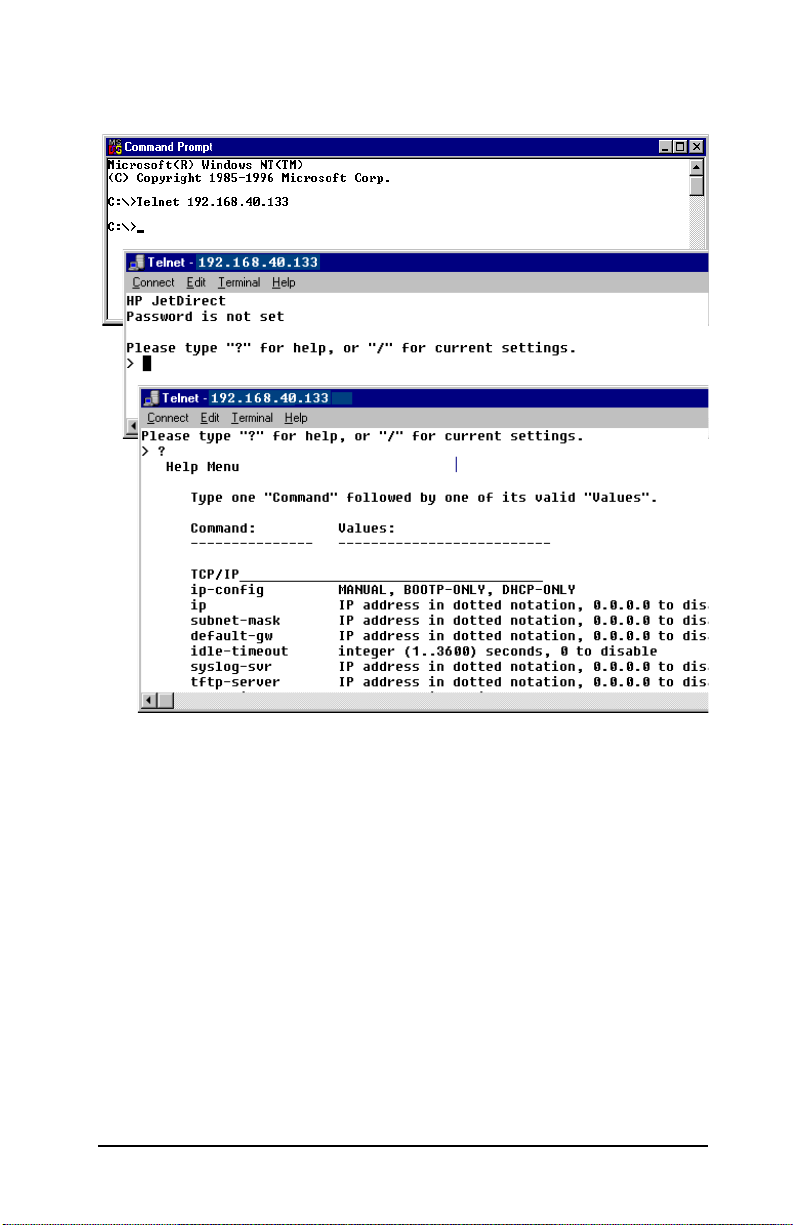
一般的な
Telne t
セッション
Telnet
セッションを開始したときの図を以下に示します。
JAWW
TCP/IP
の概要
78
Page 79
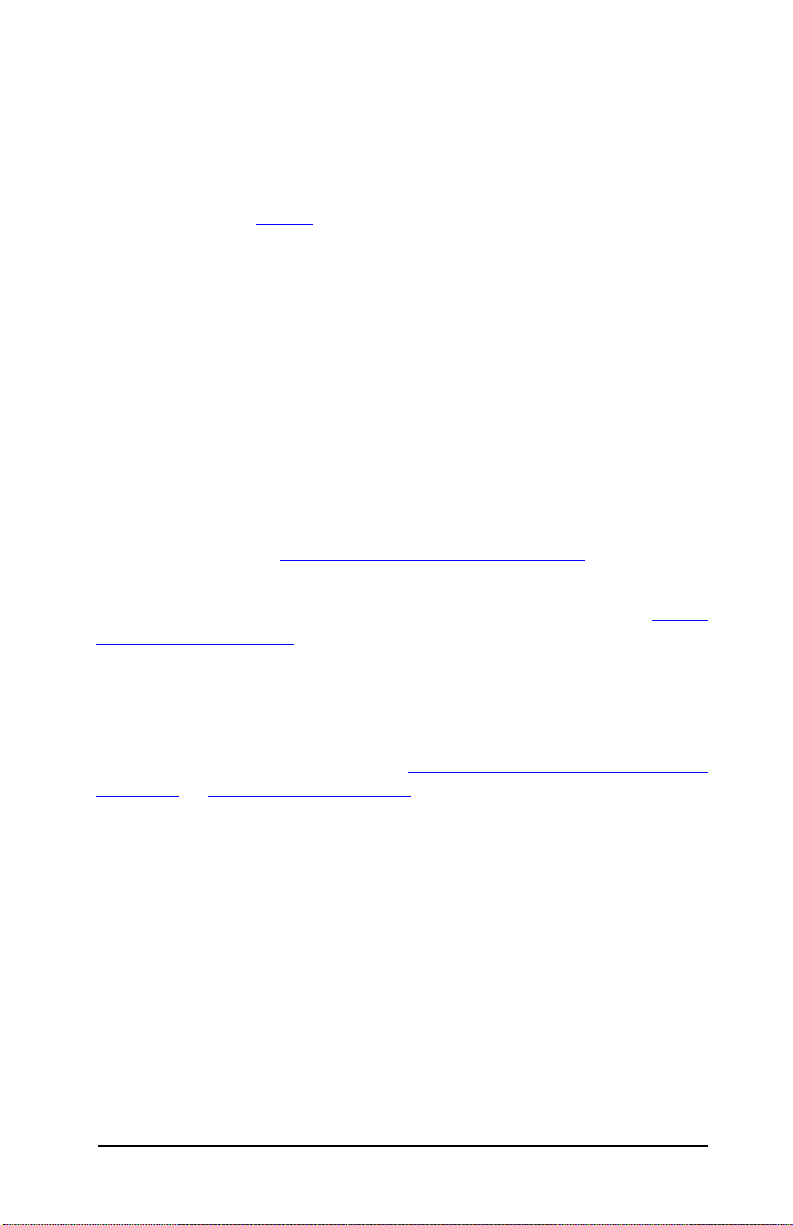
設定パラメータをセットするには、システムから
ト サーバーへの
システム プロンプトで次のように入力してください。
1.
telnet <IP address>
Telnet
セッションを確立する必要があります。
HP Jetdirect
プリン
ここで、<IP address> は
アドレスです。第
2. HP Jetdirect
「
connected to IP address
初期化されていることを
ユーザー名とパスワードを入力するよう求めるプロンプトが表示された
3.
ら、適正な値を入力してください。
デフォルトでは、
要ありません。管理者パスワードが設定されている場合は、
ンド設定の入力と保存が可能になる前に、ユーザー名とこの管理パス
ワードを入力するよう求められます。
デフォルトはコマンド ライン インタフェースになっています。パラメー
4.
タをメニュー
詳細については、「
ださい。
サポートされているコマンドおよびパラメータの一覧については、「
のコマンドとパラメータ」を参照してください。
9 章
プリント サーバーへの接続が表示されます。サーバーから
Telnet
インタフェースで設定するには
ユーザー インタフェース オプション
Jetdirect
を参照してください。
」という応答があったら、
Enter
インタフェースではユーザ名やパスワードは必
構成ページに表示されている
キーを
回押して確認します。
2
Menu
Telnet
通信が
Telnet
と入力します。
」を参照してく
Telnet
ユーザー インタフェース オプション
HP Jetdirect
種類のインタフェース オプション、コマンド ライン インタフェース (デ
2
フォルト) と メニュー インタフェース が用意されています。
プリント サーバーでは、
Telnet
コマンドを入力するために、
IP
コマ
JAWW
TCP/IP
の概要
79
Page 80

コマンド ライン インタフェース (デフォルト
)
Telnet
する手順は次のとおりです。
注記
1. Telnet
2.
3.
コマンド ライン インタフェースを使用して設定パラメータをセット
Telnet
定パラメータ、コマンドの正しい形式、そしてコマンドの
リストが表示されます。
追加の (拡張) コマンドのリストを表示するには、「?」と
入力する前にコマンド「advanced」を入力します。
現在の設定情報を表示するには、「/」と入力します。
プロンプト「>」で次のように入力します。
<parameter>:<value>
それから
パラメータ、
ラメータのエントリの最後には改行復帰文字が続きます。
設定パラメータについては、表
アのバージョン
さらに設定パラメータをセットする場合はこの手順を繰り返します。
設定パラメータの入力が終了したら、「
す
Enter
<
どれを入力するかはシステムによって異なります)。
(
セッション中に「?」と入力すると、使用可能な設
キーを押してください。<parameter> は定義する設定
value> はそのパラメータに割り当てる定義値です。各パ
を参照してください (ファームウェ
3.4
x.25.00
以降)。
exit
」ま たは「
quit
」と入力しま
変更した設定を保存するかどうか尋ねられたら、
フォルト
「exit」や「quit」の代わりに「save 」と入力した場合、設定を保存
するかどうか尋ねるプロンプトは表示されません。
JAWW
の場合は「N」を入力します。
)、No
の場合は「Y」(デ
Yes
TCP/IP
の概要
80
Page 81
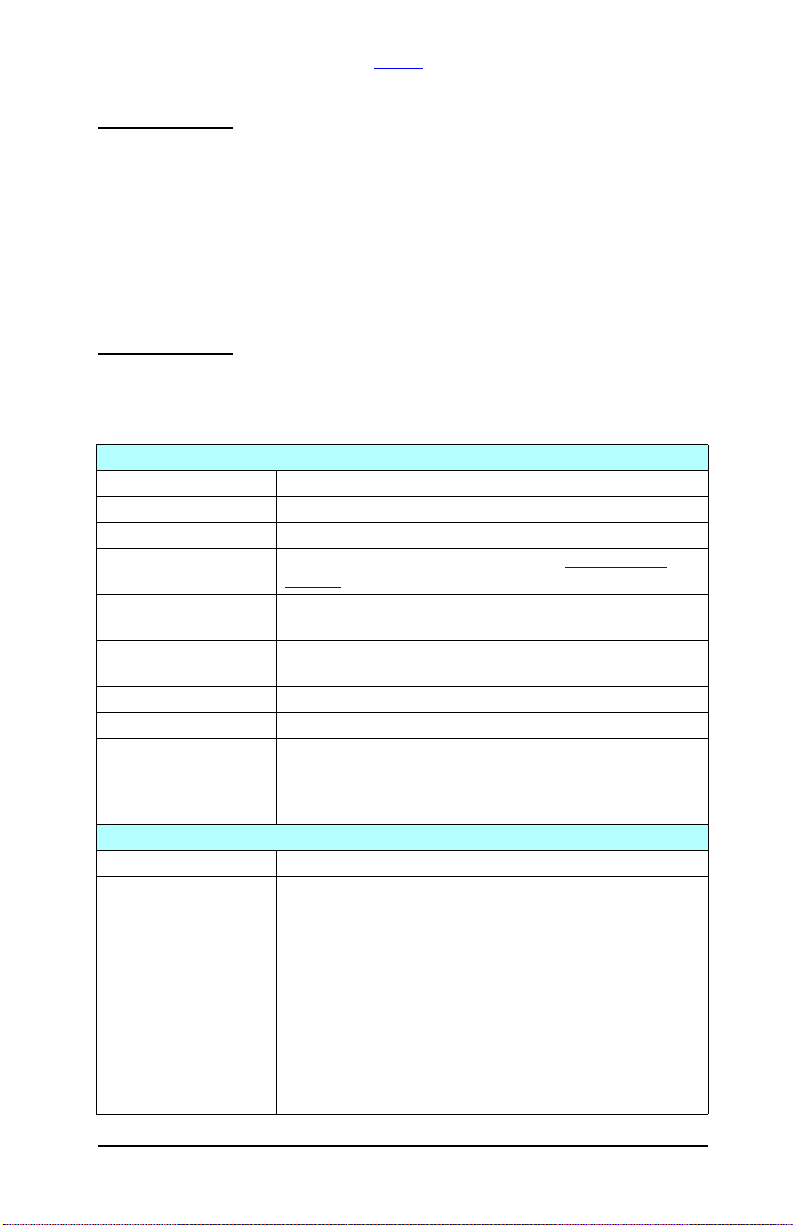
Telnet
のコマンドとパラメータ 表
パラメータの一覧です。
は、使用可能な
3.4
Telnet
コマンドと
注記 パラメータを (たとえば
バーなどから) 動的に指定する場合は、最初に手動設定に
セットしておかないと
Telnet
はできません。手動設定にセットする方法については、
ip-config
アドレスを手動で変更した場合は必ず、サブネット マ
IP
コマンドの項を参照してください。
スクとデフォルト ゲートウェイも同時に設定し直す必要
があります。
表
3.4 Telnet
User Control Commands
コマンド 説明
?
/
menu
advanced
general
save
exit
export
General Settings
コマンド 説明
passwd
のコマンドとパラメータ
ヘルプと
Telnet
現在の値を表示します。
設定パラメータにアクセスするのに使用するメニュー インタ
フェースを表示します。
拡張コマンドを有効にします。ヘルプ
の一覧には拡張コマンドも含まれます。
拡張コマンドを無効にします。ヘルプ
の一覧に拡張コマンドは含まれません
設定値を保存してセッションを終了します。
セッションを終了します。
設定を編集用にファイルにエクスポートし、
使ってインポートします
リダイレクトをサポートしているシステムでのみサポートされて
います
。
)
管理者パスワードを設定します (内蔵
Web Jetadmin
ば、「
passwd jd1234 jd1234
「
」に設定されます。確認のために「
jd1234
することになりますので注意してください。
文字までの英数字を使用できます。次の
16
開始時に、ユーザー名とこのパスワードを入力するよう求めるプ
ロンプトが表示されます。
このパスワードをクリアするには、パスワードと確認用エントリ
を入力せずにこのコマンドを入力します。
パスワードはコールド
(1/18)
コマンドを表示します。
と共有されます)。たとえ
BOOTP
サーバーや
DHCP
を使って値を変更すること
で表示されるコマンド
(?)
で表示されるコマンド
(?)
デフォルト)。
(
このコマンドは、
(
」と入力すると、パスワードは
リセットを行うとクリアされます。
Telnet や TFTP
UNIX
サーバー および
Web
jd1234」を 2
Telnet
など、入出力の
セッションの
サー
を
HP
回入力
JAWW
TCP/IP
の概要
81
Page 82

表
3.4 Telnet
sys-location
sys-contact
ssl-state Web
のコマンドとパラメータ
通常はシステムのロケーションを識別するのに使用される、
英数字で構成される文字列
通常はネットワークやデバイスの管理者の名前を識別するのに
使用される、英数字で構成される文字列
通信を行う際のプリント サーバーのセキュリティ レベルを
設定します。
デフォルト
1 (
(Secure HTTP)
2: HTTP
HTTPS
security-reset
プリント サーバーのセキュリティ設定を、工場出荷時のデフォル
ト値にリセットします。
ん。
はセキュリティ設定をリセットします。
1
Wireless 802.11Main Settings
コマンド 説明
network-type 802.11
Infrastructure:
ス
ポイントを通じてその他のデバイス (ワイヤの有無に関係なく
と通信します。
Ad Hoc: (
使用せずに、その他のワイヤレス
desired-ssid
encryption
wep-key-method WEP
プリント サーバーに、希望する
つまりネットワーク名を指定します。
できます。
工場出荷時のデフォルト
なっています。
hpsetup は使用しないでください。
コマンドがエントリなしで
ssid
場合、希望する
の場合、認証設定で一致する最初のネットワークに関連付けられ
ます。
暗号化を使用するかどうかを指定します。0 の場合は無効に、
デフォルト) の場合は有効になります。
1 (
キー入力のフォーマットを指定します。
適切な長さでなければなりません。
ASCII: (
A ~ Z)
します。
エントリでは、大文字と小文字の区別があります。
ASCII
HEX: 16 進数 (0 ~ 9、a ~ f、A ~ F)
ト暗号化の場合、
暗号化の場合、
は、大文字と小文字の区別はありません。
(2/18)
(最大 255 文字)
): HTTPS
への強制ルート変更は使用できません。
通信は使用できます。
ワイヤレス ネットワーク トポロジを指定します。
デフォルト) プリント サーバーはアクセス ポイントを
ポートへの強制ルート変更。
通信のみを使用できます。
デフォルト) の場合はリセットしませ
0 (
プリント サーバーはネットワーク上で、アクセ
デバイスと直接通信します。
Service Set Identifier (SSID)
SSID は、Ad Hoc
Infrastructure
モードのネットワークでは、
(SSID
SSID に<AUTO>
デフォルト
を使用します。
104/128
ビット暗号化の場合、
10 桁の 16
26 桁の 16
コードの英数字
) ASCII
ビット暗号化の場合、5 文字を入力
40/64
進数を入力します。
進数を入力します。
。
(最大 255 文字)
HTTPS
HTTP と
文字までの英数字を使用
32
モードの hpsetup と
がブランク) 発行された
が割り当てられます。
キー入力は、
WEP
(0 ~ 9、a ~ z
文字を入力します。
13
を使用します。
40/64
104/128
エントリで
HEX
。
)
、
SSID
AUTO
、
ビッ
ビット
JAWW
TCP/IP
の概要
82
Page 83

表
3.4 Telnet
wep-key
のコマンドとパラメータ
静的
WEP (Wired Equivalent Privacy)
プリント
を使用してキーを最大
4)
力するには、キー
します。たとえば、
wep-key 1 0123456789net
これは、
キーを割り当てます。
WEP
wep-key-method
または
ンの後にオプション
こともできます。たとえば、
wep-key 1 ASCII 0123456789net
これは、
指定した
静的
WEP
ネットワーク上の他のワイヤレス
ください。入力したキー値の長さがすべて同じで、
長さは適切な文字数または桁数でなければなりません。
transmit-key WEP キー
ント
サーバーが暗号化通信に使用します。たとえば、
transmit-key 2
これは、
desired-channel (Ad Hoc)
を要求するときに使用するチャネルを指定します。
デフォルト) チャネル
10: (
チャネル
11:
プリント
ワークの検出と関連付けが失敗したときに、このチャネルを使用
して使用可能であることをブロードキャストします。
auth-type
ネットワーク アクセスが使用可能になる前の、プリント サーバー
のリンクベースの認証方法を指定します。
Open: (
クセスの認証を要求しない場合に
す。ただし、この場合でも、データのセキュリティを確保するた
めにネットワークで引き続き暗号化キーが使用されている場合が
あります。
Shared_Key:
アクセス用の同一の秘密
Shared Key
この
Shared_Key
(802.1x
(3/18)
暗号化キーを指定します。
サーバーでは、4 つあるキー ポジション
つまで保存できます。
4
ポジションと、その後に暗号化キーの値を指定
Key 1 に 値 0123456789net
コマンドを使用して、キー値の形式
英数字) を指定できます。かわりに、キー ポジショ
ASCII
Key 1 に ASCII
128
Key 2
プリント サーバーが
パラメータ
コードの文字列値
ビット
キーを割り当てる場合、キー ポジションとキー値が
ポジション
が暗号化通信に使用されることを指定しています。
キーを割り当てます。
WEP
(1、2、3、4)
を指定した
または
(ASCII
デバイスに一致するようにして
を指定します。これは、プリ
ネットワークへの関連付け
Ad Hoc
10 (2457 MHz)
11 (2462 MHz)
サーバーは、任意のチャンネル上の指定
デフォルト) ワイヤレス ネットワークがネットワーク ア
を使用します。
Open System
ネットワークの各デバイスに対してネットワーク
認証を使用します。
オプションは、wpa-auth-type コマンド設定
または
PSK)
キーを設定する必要がある場合に、
WEP
と併用することはできません。
(Key 1、2、3
WEP
128
を挿入する
HEX)
0123456789net
WEP
を使用します。
Ad Hoc
認証を使用しま
キーを入
ビット
(16
キーの
、
進数、
を
ネット
JAWW
TCP/IP
の概要
83
Page 84

表
3.4 Telnet
server-auth
svr-auth-user
svr-auth-pass
のコマンドとパラメータ
このコマンドを使用する場合は、動的暗号化オプション
dynamic-encrypt コマンド) および
(
wpa-auth-type コマンド) を指定する必要があります。このコ
(
マンドは、ネットワークで使用されるサーバーベースの認証方法
を指定するのに使用します。サポートされている認証プロトコル
の簡単な説明については、第
注記:
デフォルト) サーバーベースのネットワーク認証は使用さ
(
れません。
EAP_MD5: 802.1x EAP
、
Algorithm 5
ザー名とパスワードを指定する必要があります。ユーザー名とパ
スワードをそれぞれ指定するには、svr-auth-user
svr-auth-pass コマンドを使用します。
RFC 1321)
EAP_TLS: 802.1x EAP-TLS (Extensible Authentication
Protocol - Transpo rt Layer Security、RFC 2716)
証方法。デバイスの検証にユーザー名とインストール済み
準拠のデジタル証明書が必要です。さらに、認証サーバーの検証
に使用する証明書発行局
ります。ユーザー名の指定には、svr-auth-user
用します。証明書をインストールするには、内蔵
使用します。第
4 章
LEAP: LEAP ( Lightweight Extensible Auth entication Protocol)
を使用する認証方法。
開発したプロトコルです。
が必要です。ユーザー名とパスワードをそれぞれ指定するには、
svr-auth-user
PEAP: PEAP (Protected Extensible Authentication Protocol)
を使用した認証方法。
名とパスワードが必要です。さらに、認証サーバーの検証に使用
する証明書発行局
す。ユーザー名とパスワードをそれぞれ指定するには、
svr-auth-user
証明書をインストールするには、内蔵
す。第
を参照してください。
4 章
EAP_TTLS: TTLS (Tunneled Tr an spo rt Laye r Secur i ty)
使用する認証方法。
書も使用する拡張版の
ト検証にユーザー名とパスワードが必要です。さらに、認証サー
バーの検証に使用する証明書発行局
る必要があります。ユーザー名とパスワードをそれぞれ指定する
には、svr-auth-user
します。証明書をインストールするには、内蔵
使用します。第
サーバーベース認証のユーザー名を指定します。
英数字を使用できます。
サーバーベース認証のパスワードを指定します。
英数字を使用できます。
4
(4/18)
EAP 802.1x 認証
を参照してください。
1 章
および
MD5 (Message-Digest
を使用する認証方法。デバイスにユー
証明書をインストールする必要があ
(CA)
を参照してください。
とは、
LEAP
LEAP
および svr-auth-pass コマンドを使用します。
では、クライアント検証にユーザー
PEAP
証明書をインストールする必要がありま
(CA)
および svr-auth-pass コマンドを使用します。
Cisco Systems, Inc
では、ユーザー名とパスワード
サーバーを使用しま
Web
EAP-TTLS
EAP-TLS
章を参照してください。
とは、
X.509
です。
TTLS
証明書をインストールす
(CA)
および svr-auth-pass コマンドを使用
および
を使用する認
X.509
コマンドを使
サーバーを
Web
が独自に
準拠のデジタル証明
では、クライアン
Web
128
128
を
サーバーを
文字までの
文字までの
JAWW
TCP/IP
の概要
84
Page 85

表
3.4 Telnet
svr-auth-id
wpa-auth-type
psk-passphrase
dynamic-encrypt
のコマンドとパラメータ
認証サーバーの識別や検証に使用する、
定します。この文字列は、認証サーバーから受信した識別文字列
と比較されます。文字列比較では、次のように正確に一致するか
どうかを指定します。
RIGHT_MOST (
文字列の右端の文字列と比較されます。
USE_EXACT:
同一である必要があります。
このコマンドは、auth-type コマンドの
ションとは互換性がありません。このコマンドは、サポートされ
ている
802.1x:
オプションを使用します。ネットワーク上で使用されている
EAP/802.1x
を使用します。動的暗号化オプションを指定するには
dynamic-encrypt コマンドを使用します。
PSK:
このオプションを選択します。この場合、デバイス認証は事前共
有キーによって行われます。事前共有キーは、psk-passphrase
コマンドを使用してネットワーク パスフレーズを指定すると生成
されます。dynamic-encrypt
をセットする必要があります。
ネットワークの事前共有キーを生成するのに使用されるパスフ
レーズを指定します。パスフレーズは、
認証タイプを指定するのに使用します。
EAP
認証サーバーを使用する
プロトコルを指定するには server-auth コマンド
認証サーバーが使用されていない
ASCII 文字 (文字 0 ~ 9、a ~ z、A ~ Z
@、#、$、%、^、&、(、)、_、+、=、-、{、}、[、]、\、"、<
>、?、"、'、~)
あります。
サポートされる動的暗号化オプションを選択します。
Basic:動的 WEP
Robust:動的 Wi-Fi Protected Access (WPA)
化プロトコルがサポートされます。
互換性のある
コマンドを使用します。
●
EAP/PSK
(WPA
●
EAP/802.1x 認証 (LEAP のみ)
は
●
EAP/802.1x 認証 (PEAP、TLS、TTLS のみ)
ト
Robust
動的暗号化プロトコルは認証サーバーの管理下にあります。また、
プロトコルはアクセス
りません。
EAP
認証の場合、プリント サーバーでは
暗号化プロトコル) が使われている必要があります。
暗号化が使われている必要があります。
Basic
サーバーではネットワークに合わせて
暗号化のどちらが使用されていても構いません。
(5/18)
証明書の文字列を指
CA
デフォルト
文字列エントリは、認証サーバーの文字列と全く
を使って
暗号化がサポートされます。
認証タイプを選択するには wpa-auth-type
文字列エントリは、
):
Shared Key
ネットワークではこの
EAP
CA
証明書
認証オプ
ネットワークでは
EAP
コマンドでは
16 進で 21 ~ 7E
文字の範囲で作成する必要が
8 ~ 63
Robust
、および特殊文字 !、
オプション
までの
および
Robust
の場合、プリント サーバーで
の場合、プリン
暗号化と
Basic
WEP
暗号化
暗号
ポイントでもサポートされていなければな
、
JAWW
TCP/IP
の概要
85
Page 86

表
3.4 Telnet
のコマンドとパラメータ
802.11 Wireless Diagnostics
コマンド 説明
Current SSID (
Current Channel (
Signal Strength (
Access Point Mac (
TCP/IP Main Settings
コマンド 説明
host-name
ip-config
ip
(6/18)
読み取り専用パラメータ) ワイヤレス プリント サーバーが接続
されるネットワーク名
読み取り専用パラメータ) ワイヤレス プリント サーバーが現在
使用しているチャネル名。
読み取り専用パラメータ) プリント サーバーが受信する無線信号
の強さ。
<空白>:
きませんでした。
No Signal:
した。
プリント サーバーによるスキャン中に無線信号が検出で
どのチャンネルでも無線信号が検出されませんで
Poor/Marginal/Good/Excellent:
示します。
読み取り専用パラメータ
使用されるアクセス
00:a0:f8:38:7a:f7
となっている場合、
ク上の通信に使用されたことを示します。
英数字の文字列 (最大
この文字列を割り当てたり、名前をこの文字列に変更したりしま
す。たとえば、
「
host-name printer1
が割り当てられます。
設定方法を指定します。
manual:
コントロール
手動設定ツールを使用して
ます。ステータスは
bootp:
エストを送信し、動的
dhcp:
ストを送信し、動的
プリント サーバーの
ます。例:
この例では、ip-config
サーバーの
0.0.0.0
終了して新しい
その
プリント サーバーは、
プリント サーバーはネットワークに対して
プリント サーバーはネットワークに対して
ip-config manual
ip 192.168.45.39
IP
を指定すると
アドレスを指定する必要があります。
IP
(SSID)。
検出された信号強度レベルを
) Infrastructure
ポイントの
MAC
32 文字)
MAC
アドレス
。ネットワーク デバイスの名前に
」と入力するとデバイスに名前「
(Telnet
パネル、インストール/管理ソフトウェアなどの
User Specified となります。
パラメータが設定されるまで待機し
IP
モードの通信において
アドレス。たとえば、
00a0f8387af7
や内蔵
Web
がネットワー
printer1
サーバー、
BOOTP
設定を行います。
IP
設定を行います。
IP
アドレスをドット区切り表記で指定し
IP
で手動設定を指定し、ip でプリント
アドレス
IP
192.168.45.39
アドレスはクリアされます。
IP
アドレスを保存したら、次の
リクエ
DHCP
を手動設定しています。
接続では
Telnet
リク
」
)
JAWW
TCP/IP
の概要
86
Page 87

表
3.4 Telnet
subnet-mask
default-gw
Config Server (
TFTP Server (
TFTP Filename (
のコマンドとパラメータ
受信したメッセージに示されている
ワークおよびホストを示す部分を認識するのに使用する
区切り表記の
subnet-mask 255.255.255.0
と指定すると、サブネット
サーバーに格納されます。値を
マスクは無効になります。詳細については、付録
ださい。
デフォルト ゲートウェイの
します。たとえば、
default-gw 192.168.40.1
と指定すると、プリント
アドレスとして
注記:
た場合にサブネット
を手動で変更すると、プリント
更する必要があります。このように変更すると、
てられたアドレスは
読み取り専用パラメータ
最新の
といった
読み取り専用パラメータ
TFTP
読み取り専用パラメータ
パスとファイル名。たとえば、
値。たとえば、
)
192.168.40.1
HP Jetdirect
アドレスの設定を行った
IP
サーバーの
)
パラメータを割り当てた
(7/18)
プリント サーバーの設定が
マスクやデフォルトのゲートウェイ アドレス
DHCP IP
hpnp/printer1.cfg
domain-name
デバイスのドメイン名。たとえば、
domain-name support.hp.com
と指定すると、ドメイン名として
られます。
このドメイン名にはホスト名は含まれません。これは
(Fully Qualified Domain Name
など) ではありません。
dns-svr DNS (Domain Name System)
pri-wins-svr
sec-wins-svr
smtp-svr (SMTP
プライマリ
の
セカンダリ
の
Windows Internet Name Service (WINS)
アドレス。ドット区切り表記です。
IP
Windows Internet Name Service (WINS)
アドレス。ドット区切り表記です。
IP
メール サーバー) 電子メール送信用
Transport Protocol)
トしているスキャン
デバイスで使用します。
アドレスの中の、ネット
IP
マスク値
サーバーのデフォルト ゲートウェイの
255.255.255.0
と指定するとサブネット
0.0.0.0
アドレスをドット区切り表記で指定
IP
が割り当てられます。
がプリント
を参照してく
A
DHCP
サーバーの
アドレスも手動で変
IP
DHCP
アドレス プールに戻されます。
) HP Jetdirect
プリント サーバーの
(BOOTP や DHCP
アドレス。
IP
) HP Jetdirect
TFTP
) TFTP
プリント サーバーに
サーバーの
サーバー上の
support.hp.com が割り当て
IP
TFTP
アドレス。
ファイルの
FQDN
の略、
printer1.support.hp.com
サーバーの
アドレス。
IP
SMTP (Simple Mail
サーバーの
アドレス。この機能をサポー
IP
ドット
(
で行われ
で割り当
サーバー
サーバー
サーバー
IP
JAWW
TCP/IP
の概要
87
Page 88

表
3.4 Telnet
のコマンドとパラメータ
TCP/IP Print Options
コマンド 説明
9100-printing
プリント サーバーでの
効を切り替えます。
有効になります。
ftp-printing FTP
効に、
20
ipp-printing IPP
無効に、
631)
lpd-printing LPD
は無効に、
ト
banner LPD
はバナー
ページは有効になります。
interlock
プリンタで
トについて
マルチポート
ン値を指定します。ポート番号は
能です。オプション値が
は無効になり、
interlock 2 1
クが有効になります。
mult-tcp-conn (
切り替えます。
0 (
1:
buffer-packing TCP/IP
0 (
縮されます。
1:
リンタに送信されます。
write-mode TCP PSH
タ転送を制御します。
0 (
ません。
1: all-push
トがセットされます。
2: eoi-push
れているデータ
れます。
(8/18)
ポート
TCP
の場合は無効に、
0
による印刷機能の有効/無効を切り替えます。0 の場合は無
デフォルト) の場合は有効になります。
1 (
、
21)
を使用する印刷機能の有効/無効を切り替えます。0 の場合は
デフォルト) の場合は有効になります。
1 (
を使用する印刷機能の有効/無効を切り替えます。0 の場合
デフォルト) の場合は有効になります。
1 (
515)
バナー ページの印刷の有効/無効を切り替えます。0 の場合
ページは無効です。
1 (
Port 9100
ACK (
印刷接続を閉じる前にすべての
応答確認) が必要となるかどうかを指定します。
プリント サーバーの場合は、ポート番号とオプショ
デフォルト) の場合はインターロック
0 (
の場合は有効になります。たとえば、
1
と指定すると、ポート番号は
マルチポートのサーバーのみ) 複数の
デフォルト):複数の接続が許可されます。
複数の接続は許可されません。
パケットのバッファ圧縮の有効/無効を切り替えます。
デフォルト
データ バッファはプリンタに送信される前に圧
):
バッファ圧縮は無効になり、データは受信した状態のままでプ
フラグを設定してデバイスからクライアントへのデー
デフォルト):このオプションは無効です。フラグはセットされ
オプション。すべてのデータ パケットにプッシュ ビッ
オプション。
パケットに対してのみプッシュ ビットがセットさ
End-of-Information
への印刷出力の有効/無
9100
デフォルト) の場合は
1 (
ポート
(TCP
ポート
(TCP
(TCP
デフォルト) の場合にはバナー
パケッ
TCP
デフォルト)、2、3 が指定可
1 (
でインターロッ
2
接続の有効/無効を
TCP
フラグがセットさ
ポー
JAWW
TCP/IP
の概要
88
Page 89
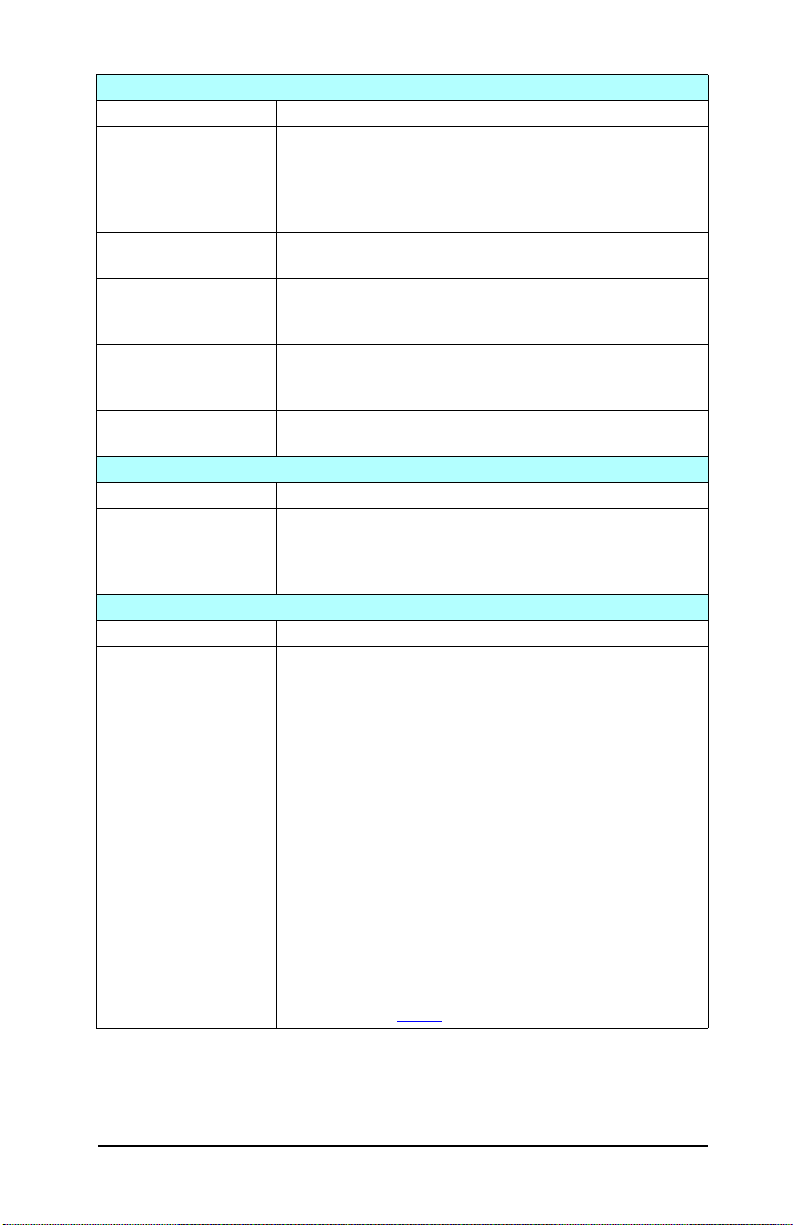
表
3.4 Telnet
のコマンドとパラメータ
(9/18)
TCP/IP LPD Queues
コマンド 説明
addq
deleteq
defaultq
addstring
deletestring
ユーザー定義のキューを追加します。キュー名 (表示可能な
文字で最大
ASCII
処理するキュー
必要があります。ユーザー定義のキューは最大で
きます。
ユーザー指定のキューを削除します。
キュー名を指定する必要があります。
印刷ジョブについて指定されたキューが不明な場合に使用する
キューの名前。デフォルトでは、デフォルト
です。
プリント データの前あるいは後ろに付加するユーザー定義の文字
列を追加します。文字列は最大で
名および文字列の内容は
ユーザー定義の文字列を削除します。文字列名は
コマンド ラインで指定します。
32 文字)
通常は
(
TCP/IP Raw Print Ports
コマンド 説明
raw-port TCP
す。有効なポートは
トが指定可能かはアプリケーションによって異なります。最大
つのポートが指定可能です。
ポート
への印刷用にさらに追加するポートを指定しま
9100
3000 から 9000
TCP/IP Access Control
コマンド 説明
allow HP Jetdirect
リストにエントリを作成します。各エントリには、プリンタに接
続可能な、ホストやホストのネットワークが指定されます。この
コマンドのフォーマットは「
netnum
は、アクセスを確認するのに使用される、ネットワーク番号やホ
スト
リストに指定可能なエントリは最大
場合は、すべてのホストでアクセスが許可されます。たとえば、
allow 192.0.0.0 255.0.0.0 と指定すると、ネット
ワーク番号
allow 192.168.1.2
セスが許可されます。この場合にはデフォルトのマスク
255.255.255.255
ません。
allow 0
ます。
詳細については、第
プリント サーバーに格納されているホスト アクセス
はネットワーク番号またはホストの
アドレスに適用されるアドレス ビット マスクです。アクセス
上のホストでアクセスが許可されます。
192
が適用されます。明示的に指定する必要はあり
と指定するとホスト アクセス リストがクリアされ
7 章
、前付加文字列名、後付加文字列名、
をコマンドラインで指定する
RAW)
addstring
deleteq
つまで指定可能です。文字列
8
コマンド ラインで指定します。
つまで追加で
6
コマンド ラインで
キューは
AUTO
deletestring
までですが、実際にどのポー
allow netnum [mask]
までです。エントリがない
10
と指定すると、1 つのホストでのみアク
アドレス、
IP
」で、
mask
を参照してください。
2
JAWW
TCP/IP
の概要
89
Page 90
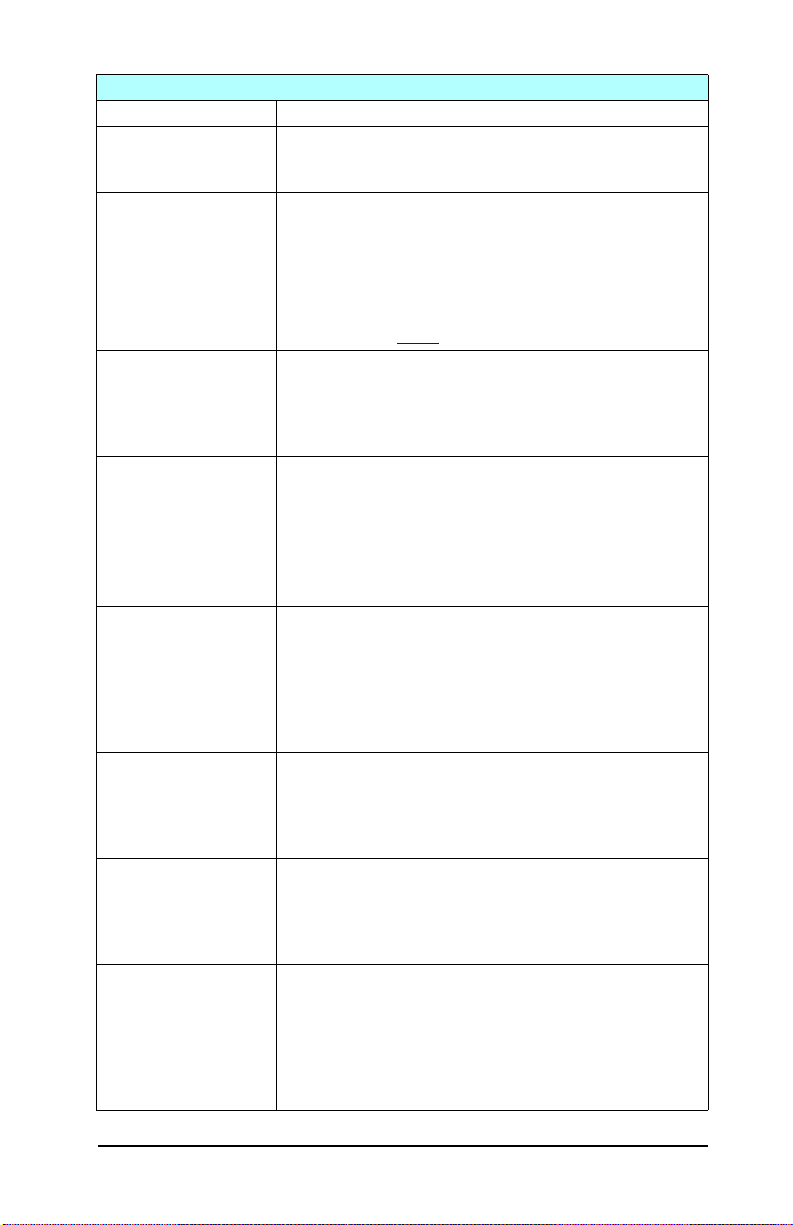
表
3.4 Telnet
のコマンドとパラメータ
TCP/IP Other Settings
コマンド 説明
syslog-config
プリント サーバー上での
切り替えます。
になります。
syslog-svr syslog
ここで指定されたサーバーに
syslog
syslog-svr: 192.168.40.1
と指定すると
して割り当てます。
詳細については、付録
syslog-max HP Jetdirect
メッセージの最大数を指定します。この設定により、管理者は
ログ
10
は無制限となります。
syslog-priority syslog
グを制御します。フィルタの範囲は
しく、
り低い
デフォルト設定は
れます。
を指定した場合、すべての
0
syslog-facility
slp-config
mdns-config
メッセージのソース ファシリティを特定するために使用するコー
ド
(
を特定する場合など
バーはソース
ローカル
サーバーまたはプリント サーバーのグループを特定することもで
きます。
プリント サーバー上での
動作の有効
ルト
リケーションで
検出するのに使用されます。
マルチキャスト
無効を切り替えます。0 の場合は無効に、
/
は有効になります。
用できない小規模ネットワークで、
(UDP
mdns-service-name
このデバイスまたはサービスに割り当てられている、最大
の英数字の
(IP
場合に、特定のデバイスまたはサービスを解決するのに使用され
ます。
デフォルトのサービス名はプリンタ
(MAC)
(10/18)
サーバーの動作の有効/無効を
syslog
の場合は無効に、
0
ポート
(UDP
サーバーの
514)
アドレスをドット区切り表記で指定します。
IP
HP Jetdirect
メッセージが送信されます。たとえば、
192.168.4 0.1 を syslog
を参照してください。
A
プリント サーバーが
ファイルのサイズを制御できます。デフォルトは
となっています。ゼロに設定すると、
サーバーに送信される
が最も一般的になります。指定されたフィルタ レベルよ
8
つまり優先順位が高い) メッセージだけが報告されます。
(
で、あらゆる優先順位のメッセージが送信さ
8
syslog
トラブルシューティング時に選択されたメッセージのソース
ユーザーの値
。デフォルトで
)
ファシリティ コードとして
local0 ~ local7
Service Location Protocol (SLP)
無効を切り替えます。0 の場合は無効に、
/
の場合は有効になります。
)
(UDP
ポート
Domain Name System (mDNS)
は一般に、通常の
mDNS
ポート
アドレスなどの) ソケット情報がセッションごとに変更される
Apple Rendezvous
アドレスです。
経由で) 行うのに使用されます。
5353
文字列を示します。この名前は不変であり、
ASCII
ではこのサービスが表示されます。
デフォルト) の場合は有効
1 (
プリント サーバーから
サーバーの
分あたりに送信可能な
1
メッセージのフィルタリン
syslog
0 から 8
メッセージが無効になります。
HP Jetdirect
を使って個々のプリント
SLP は、HP
を使って) 自動的にデバイスを
427
アドレスと名前の解決を
IP
モデルと
IP
メッセージの数
syslog
までで、0 が最も厳
プリント サー
を使用しますが、
LPR
ソフトウェア アプ
サービスの有効
デフォルト) の場合
1 (
DNS
LAN
サーバーが利
ハードウェア
アドレスと
syslog
分あたり
1
の
デフォ
1 (
文字
64
JAWW
TCP/IP
の概要
90
Page 91
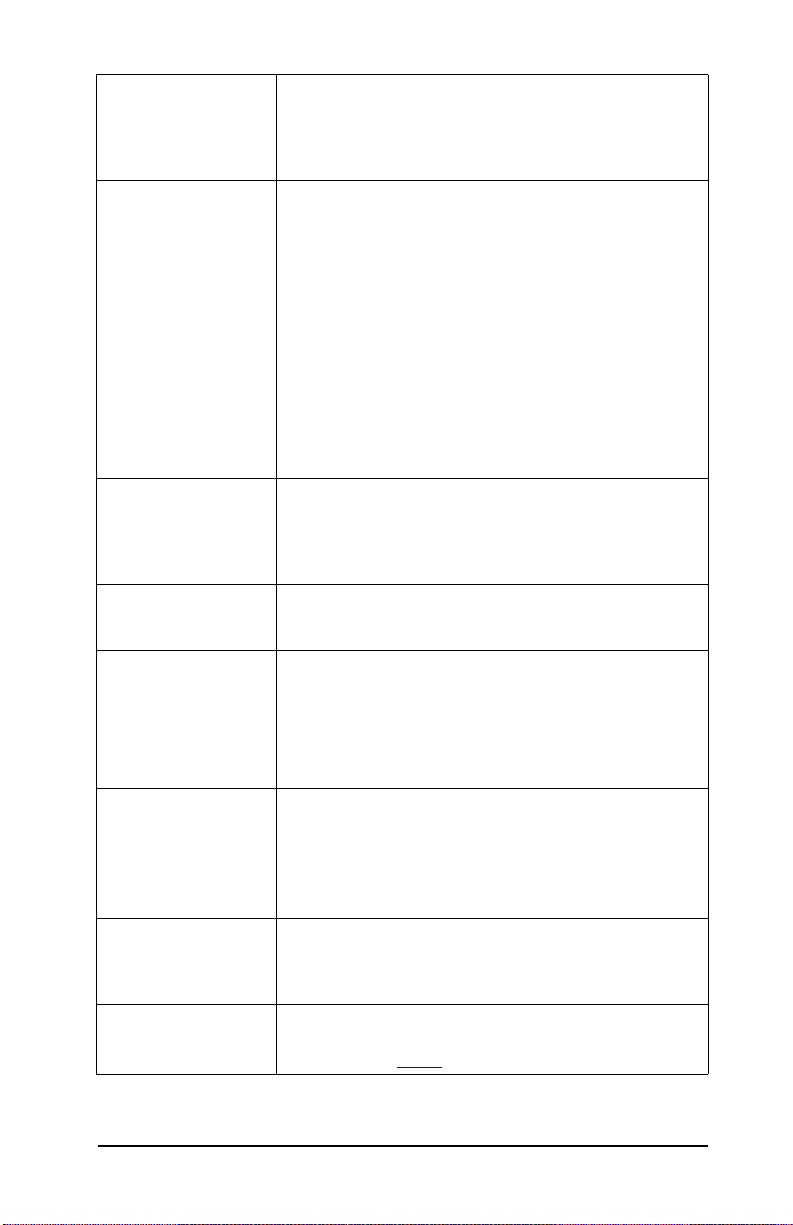
表
3.4 Telnet
mDNS Domain
Name
mdns-pri-svc
のコマンドとパラメータ
読み取り専用パラメータ) デバイスに割り当てられている
(
ドメイン名を
mDNS
ユーザー指定のホスト名が割り当てられていない場合、デフォル
トのホスト名
LAN
印刷に使用する、優先順位が最も高い
す。このパラメータの設定は、次のオプション番号の中から
を選択して行います。
ポート
1:
2: IPP
デフォルトの
3:
デフォルトの
4:
デフォルトの
5:
デフォルトの
6:
7 ~ 12:
ザー指定の
デフォルトでどれが選択されるかはプリンタによって異なります
が、通常はポート
NPIxxxxxx
ハードウェア
9100
ポートによる印刷
ユーザー指定の
LPD
(11/18)
<host name>.local
(MAC)
による印刷
LPD raw
テキスト キュー
LPD
自動キュー
LPD
binps (
キュー
5 ~ 10
9100
ttl-slp Service Location Protocol (SLP)
「生存時間」
ローカル ネットワークからのルータ数) です。指定可能な範囲は
(
~
までです。
15
1
なります。
ipv4-multicast
idle-timeout
プリント サーバーによる
トの受信および送信を有効または無効にします。
に、
デフォルト) の場合は有効になります。
1 (
アイドル状態の印刷データ接続を確立したままにしておく秒数を
指定する整数値
idle-timeout 120
と指定すると、アイドル
デフォルトは
他のホストから接続することはできなくなります。
user-timeout Telnet や FTP
おく秒数を指定する
秒です。0を指定した場合、タイムアウトは無効になります。
900
注意:
1~5
上無効にできます。このように指定すると、何らかの変更を行う
前に
Telnet
cold-reset TCP/IP
を工場出荷時の設定にセットします。コールド リセット
後はプリント
AppleTalk
りません。
ews-config
プリント サーバーの内蔵
す。
の場合は無効に、
0
詳細については、第
の設定を指定します。デフォルト値は
(TTL)
を指定するとマルチキャスト機能が無効に
-1
(1~3600)
秒です。0 を指定すると接続は終了しないため、
270
セッションを自動切断する前にアイドル状態して
(1~3600
くらいの小さな値を指定すると
セッションが終了するためです。
サーバーの電源を入れ直してください。
といった他のサブシステムのパラメータには影響はあ
1 (
4 章
の形式で示します。
が使用されます。ここで、
アドレスの最後の
mDNS
キュー
バイナリ
Postscript)
キューが定義されている場合、ユー
LPD
に対応します。
による印刷か、
バージョン
IP
。たとえば、
タイムアウト値は
LPD binps
パケットの
マルチキャスト パケッ
4
120
までの) 整数値。デフォルトは
xxxxxx は
桁です。
6
サービスを指定しま
キュー
となります。
マルチキャスト
IP
0
秒となります。
Telnet
ホップ
4
の場合は無効
の使用を事実
IPX/SPX や
サーバーの有効/無効を切り替えま
Web
デフォルト) の場合は有効になります。
を参照してください。
1
つ
JAWW
TCP/IP
の概要
91
Page 92

表
3.4 Telnet
のコマンドとパラメータ
tcp-mss
tcp-msl
default-ip
default-ip-dhcp
TCP/IP Diagnostics
コマンド 説明
Last Config IP (
TCP Conns Re f us e d (
TCP Access Denied (
DHCP Lease Time (
DHCP Renew Time (
DHCP Rebind Time (
(12/18)
ローカル サブネット
サブネット
リモート
するよう
HP Jetdirect
ト
サイズ
(MSS)
デフォルト) すべてのネットワークがローカルであるとみなさ
0: (
れます
(Ethernet MSS=1460
サブネットについては
1:
ネットワークについては
ローカル サブネットを除き、すべてのネットワークがリモート
2:
(MSS=536
の設定は、データの再転送を引き起こしかねない
MSS
メンテーションが発生するのを防ぐのに役立つため、パフォーマ
ンスの向上につながります。
最大セグメント寿命
の範囲は
5~120
強制的な
TCP/IP
や
BOOTP/DHCP
プリント
サーバーでネットワークから
場合に使用する
DEFAULT_IP:
を設定します。
AUTO_IP:
ます。
初期設定は、最初に電源がオンになったときに取得された
レスによって決まります。
一般的なデフォルトの
カル
アドレス
IP
ときに、
DHCP
ます。
0: DHCP
1 (
アドレスの設定を行ったシステムの
アント
バーのホスト
からのアクセスが拒否された回数。
(
(
(
リクエストを無効にします。
デフォルト
読み取り専用パラメータ
読み取り専用パラメータ) プリント サーバーで拒否されたクライ
TCP
読み取り専用パラメータ) 接続可能なエントリがプリント サー
読み取り専用パラメータ
秒)。
読み取り専用パラメータ
秒単位で) 指定する、
読み取り専用パラメータ
秒単位で) 指定する、
(Ethernet MSS=14 60
(MSS=536
プリント サーバーが通知する最大セグメン
を指定します。
バイト) との通信を行う際に使用
バイト以上)。
MSS=1460
MSS=536
バイト) であるとみなされます。
を秒単位で指定します。指定できる値
(MSL)
秒です。デフォルトは
の再設定の際 (たとえば電源を入れ直したとき
を使用するよう手動で設定されたとき) に、
アドレスを指定します。
IP
一般的なデフォルトの
リンクローカル
169.254.x.x
リクエストを定期的に発信するかどうかを指定し
): DHCP
アドレス
IP
アドレス
IP
が自動的に割り当てられている
リクエストを有効にします。
) HP Jetdirect
接続の数。
アクセス リストにないためにクライアント システム
) DHCP IP
) DHCP
DHCP T1
) DHCP
DHCP T2
バイト以上) あるいは
バイト (以上)、リモート
バイトを使用します。
IP
秒です。
15
アドレスを取得できない
IP
アドレス
IP
169.254.x.x
192.0.0.192
アドレス。
IP
192.0.0.192
を設定し
またはリンクロー
プリント サーバーの
アドレスのリース時間
のリース更新時間を
タイムアウト。
のリース再バインド時間を
タイムアウト。
フラグ
アド
IP
IP
JAWW
TCP/IP
の概要
92
Page 93
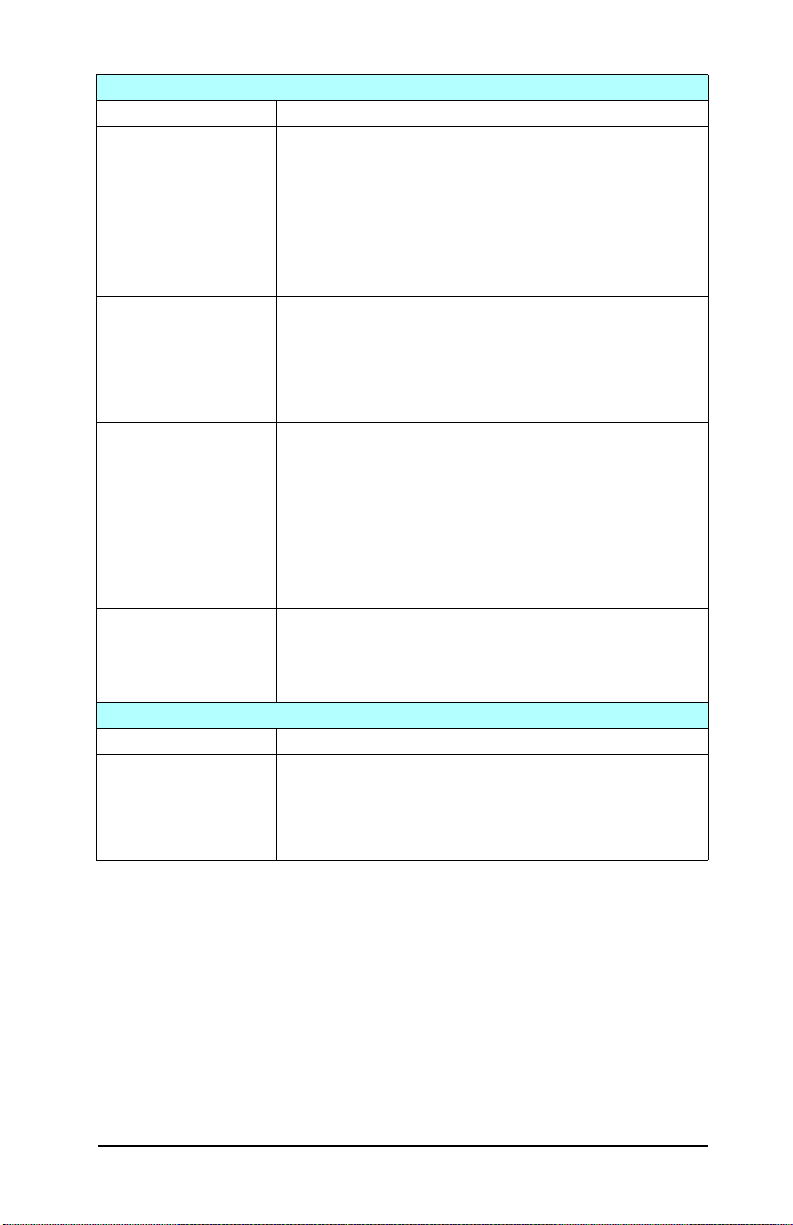
表
3.4 Telnet
のコマンドとパラメータ
SNMP Main Settings
コマンド 説明
snmp-config
プリント サーバー上での
す。
の場合は
0
なります。
注意:
SNMP
プリケーションとの通信だけでなく、すべての
ト
(SNMP v1、v2、v3)
ダウンロード ユーティリティによるファームウェアのアップグ
レードも無効になります。
get-cmnty-name HP Jetdirect
答するかを決定するパスワードを指定します。これはオプション
です。ユーザー指定の取得コミュニティ名が設定されている場合、
プリント
のデフォルトのいずれかに応答します。コミュニティ名は
文字でなければなりません。最大文字数は
サーバーはユーザー指定のコミュニティ名と工場出荷時
set-cmnty-name HP Jetdirect
御関数
に応答するかを決定するパスワードを指定します。送ら
)
れてきた
SNMP SetRequest
るには、その
サーバーの「設定コミュニティ名」と一致している必要がありま
す
セキュリティを強化するために、プリント サーバーのホスト
(
アクセス リストを通しての設定アクセスを制限することもできま
す
。コミュニティ名は
)
文字数は
255
default-get-cmnty
トラップ
SNMP
コマンド 説明
auth-trap
デフォルトの取得コミュニティ名の有効/無効を切り替えます。
の場合は無効に、
0
このパラメータを無効にすると、場合によっては
リケーションとの通信が禁止されます。
プリント サーバーで
信しない
(オフ)
エストは受信したもののコミュニティ名チェックに失敗したこと
を示します。
ります。
(13/18)
の動作の有効/無効を切り替えま
SNMP
は無効に、
SNMP
を無効にすると、
も無効になります。さらに、最新の
プリント サーバーがどの
プリント サーバーがどの
SNMP SetRequest
ASCII
文字です。
デフォルト) の場合は有効になります。
1 (
SNMP
かを設定します。認証トラップは、
の場合はオフ、
0
デフォルト) の場合は有効に
1 (
HP Web Jetadmin
SNMP GetRequest
255
SNMP SetRequests (
に対してプリント サーバーが応答す
のコミュニティ名がプリント
文字でなければなりません。最大
認証トラップを送信する (オン) か送
デフォルト) の場合はオンにな
1 (
などの管理ア
SNMP
文字です。
SNMP
SNMP
エージェン
HP
に応
ASCII
制
管理アプ
リク
JAWW
TCP/IP
の概要
93
Page 94
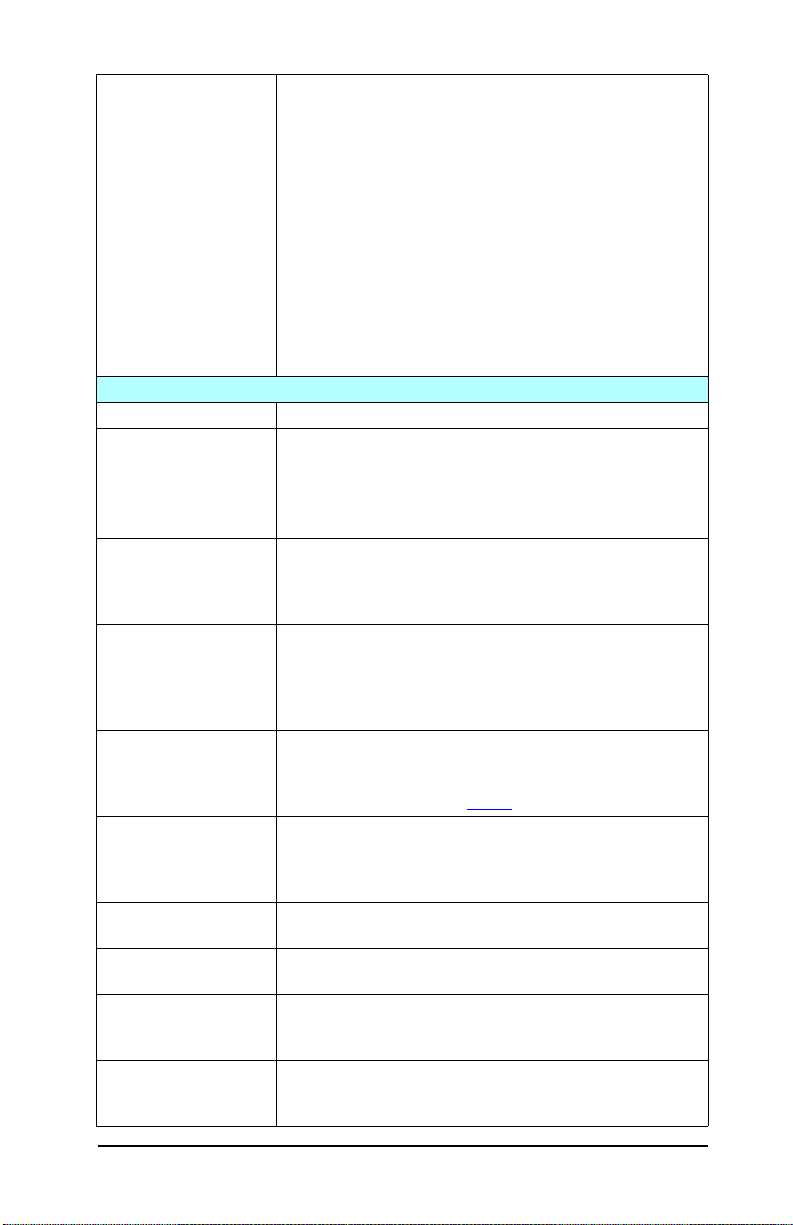
表
3.4 Telnet
trap-dest
のコマンドとパラメータ
ホストの
トラップ宛先リストに入力します。コマンドのフォーマットは次
のとおりです。
アドレスを
IP
(14/18)
trap-dest:ip-address [
デフォルトのコミュニティ名は「
ポート番号は「
SNMP
名なしで指定することはできません。
このテーブルを削除するには、「
このリストが空の場合、プリント
を送信しません。このリストの最大エントリ数は
トラップ宛先リストはデフォルトでは空になっています。
トラップを受信するには、
されているシステムで、そのトラップをリッスンするトラップ
デーモンが動作している必要があります。
IPX/SPX
設定
コマンド 説明
ipx-config
ipx-unitname (
Address (
プリント サーバー上での
を切り替えます。
効になります。たとえば、
プリント サーバー名) プリント サーバーに割り当てられている、
英数字で構成されるユーザー割り当ての名前
の名前のデフォルトは
ドウェア
読み取り専用パラメータ
トワークで検出されたノード番号を、
(16
hhhhhhhh
です。
ipx-frametype
お使いのプリント サーバー モデルで使用できる
タイプの設定を指定します。
0
ipx-config 0
ます。
アドレスの最後の
進数) の形式で示します。
と指定すると、
はプリント サーバーの
EN_8022、EN_8023、EN_II、TR_8022、TR_SNAP
可能です。詳細については、第
ipx-sapinterval HP Jetdirect
プリント サーバーが、ネットワーク上で行われる
SAP (Service Advertising Protocol)
待機する間隔
です。
ipx-nds-tree
プリント サーバーの
れる文字列。最大文字数は
ipx-nds-context HP Jetdirect
英数字で構成される文字列。最大文字数は
ipx-job-poll HP Jetdirect
ブをチェックするために待機する間隔
す。デフォルトは
(1~3600秒)
を指定すると
0
プリント サーバーの
プリント サーバーがプリント キュー内の印刷ジョ
2
ipx-banner Printer Job Language (PJL)
有効
無効を切り替えます。0 の場合はバナー ページは無効です。
/
デフォルト) の場合にはバナー ページは有効になります。
1 (
HP Jetdirect
コミュニティ名
」です。ポート番号は、コミュニティ
162
プリント サーバーの
ポート番号
] [
」で、デフォルトの
public
trap-dest: 0
サーバーでは
トラップ宛先リストに一覧表示
SNMP
IPX/SPX
の場合は無効に、
IPX/SPX
」と指定します。
SNMP
プロトコルの動作の有効/無効
デフォルト) の場合は有
1 (
の動作が無効になり
(最大 31 文字)
NPIxxxxxx で、xxxxxx
桁の数字です。
6
ネットワーク番号およびそのネッ
) IPX
の部分は
NNNNNNN:hhhhhhhh
NNNNNNNN
LAN
AUTO (
9 章
を指定します。デフォルトは
ブロードキャストは無効になります。
SAP
ツリー名を指定する、英数字で構成さ
NDS
文字です。
31
NDS
はネットワーク番号、
ハードウェア アドレス
デフォルト)、
を参照してください。
ブロードキャストの合間に
コンテキストを指定する、
文字です。
256
(1~255秒)
秒です。
による
バナー ページの印刷の
IPX
3
IPX
です。
SNMP
]
トラップ
SNMP
SNMP
。こ
LAN
フレーム
EN_SNAP
が指定
60
を指定しま
ハー
、
秒
JAWW
TCP/IP
の概要
94
Page 95
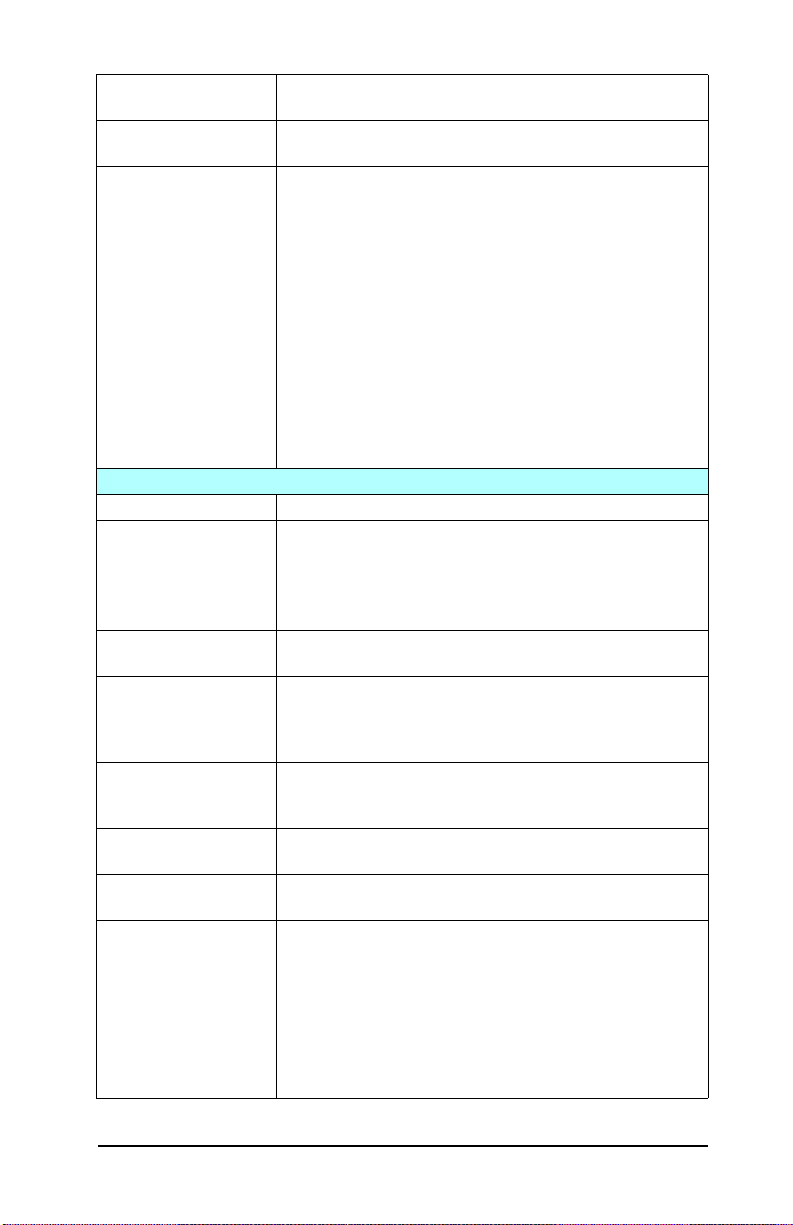
表
3.4 Telnet
のコマンドとパラメータ
ipx-eoj PJL
ipx-toner-low PJL
source-route (
AppleTalk
設定
コマンド 説明
appletalk
name-override (
名前
Print Type (
Zone (
Phase (
Status (
(15/18)
による
の場合は無効に、
0
によるトナー残量少通知の有効/無効を切り替えます。
の場合は無効に、
0
トークン リングのみ) ネットワークでの
ティングの使用に関する
行います。
デフォルト):ソース ルーティングは自動的にネットワーク
auto (
から検知されます。
パケットはソース ルーティングなしで送信されます。プリン
off:
ト
サーバーは同一リング上のステーションに対してのみ応答し
ます。
single r:
グが行われます。単一ルート方式は、ブロードキャスト時、およ
びルートが不明の場合に使用します。
すべてのパケットについて、送信時にソース ルーティング
all rt:
が行われます。全ルート方式は、ブロードキャスト時、および
ルートが不明の場合に使用します。
プリント サーバー上での
作の有効
の場合は有効になります。たとえば、
ト
)
at-config 0
ます。
外付けプリント サーバーのみ
指定します。
読み取り専用パラメータ
(
名。名前の後に番号が付いているときは同名のデバイスが複数
あることを示し、その中の
します。
読み取り専用パラメータ
報告された、
す。プリンタ
読み取り専用パラメータ) プリンタが設置されている
ネットワーク ゾーンの名前。
読み取り専用パラメータ
HP Jetdirect
読み取り専用パラメータ) 現在の
示します。
READY: HP Jetdirect
あることを示します。
DISABLED: AppleTalk
INITIALIZING:
を登録中であることを示します。その他のステータス
が表示される場合もあります。
ジョブ終了通知の有効/無効を切り替えます。
IPX
すべてのパケットについて、送信時にソース ルーティン
デフォルト) の場合は有効になります。
1 (
デフォルト) の場合は有効になります。
1 (
ソース ルー
HP Jetdirect
IPX/SPX
プリント サーバーの設定を
無効を切り替えます。0 の場合は無効に、
/
と指定すると
AppleTalk
) AppleTalk
文字まで使用できます。
32
AppleTalk (EtherTalk)
ネットワーク上のプリンタ
番目のデバイスであることを意味
プリント サーバーによって
つまでレポートされます。
AppleTalk
タイプは最大
) AppleTalk
N
) Jetdirect
ネットワーク プリンタ タイプを示しま
3
プロトコルの動
デフォル
1 (
の動作は無効になり
ネットワークの名前を
AppleTalk
) AppleTalk の phase 2 (P2) は
プリント サーバーであらかじめ設定されています。
AppleTalk
プリント サーバーがデータ待ちの状態で
が手動で無効にされたことを示します。
プリント サーバーがノードのアドレスまたは名前
設定のステータスを
メッセージ
JAWW
TCP/IP
の概要
95
Page 96

表
3.4 Telnet
のコマンドとパラメータ
DLC/LLC Settings
コマンド 説明
dlc/llc-config
strict-8022 DLC/LLC
その他の設定
コマンド 説明
プリント サーバー上での
効を切り替えます。
有効になります。たとえば、
dlc/llc-config 0
なります。
0 (
1:
プロトコルの解釈を制御します。
デフォルト
有効。つまり厳密に解釈されます。
link-type (10/100 Fast Et her ne t)
は
100 Mbps)
ます。
AUTO、100FULL、100HALF、10FULL、10HALF
択可能です。
デフォルト) を指定すると、プリント サーバーでは自動
AUTO (
ネゴシエートを使用してリンク速度およびモードを決定します。
自動ネゴシエートに失敗した場合は、
laa
webscan-config (Web
scan-idle-timeout
scan-email-config (
工場出荷時に割り当てられている
レスに代わるローカル管理アドレス
使用する場合、
必要があります。
トークン リング プリント サーバーの場合、
数
40 ~ 7F
Ethernet
X6、XA
X は 0 ~ F
デフォルトのアドレスは工場出荷時に割り当てられたアドレス
です。
に接続したときの、プリント
有効
の場合は有効になります。
アイドル状態のスキャン接続を確立したままにしておく秒数
~
(1
デフォルトは
電子メール スキャン設定
で始まっていなければなりません。
プリント サーバーの場合、
、または
までの任意の
スキャン設定
無効を切り替えます。0 の場合は無効に、
/
3600)。0
300
scan-to-email
に、
デフォルト) の場合は有効になります。
1 (
MFP-config (MFP 設定)
付属しているクライアント
ポートするかどうかを指定します。
0 (
なります
クライアント ソフトウェアのサポートが有効になります (印刷
1:
とスキャンが可能です
多機能周辺機器あるいはオールインワンの周辺機器に
デフォルト
印刷のみが可能です)。
(
(16/18)
DLC/LLC
の場合は無効に、
0
と指定すると
無効。つまり厳密には解釈されません。
):
および通信モード (全二重または半二重) を設定し
プリント サーバーのリンク速度
16 進で 12
で始まっていなければなりません。ここで、
XE
16
) Web
を指定した場合、タイムアウトは無効になります。
秒です。
) Web
機能の有効/無効を切り替えます。0 の場合は無効
クライアント ソフトウェアのサポートは無効に
):
。
)
プロトコルの動作の有効/無
デフォルト) の場合は
1 (
DLC/LLC
の動作は無効に
また
(10
が選
100HALF
ハードウェア
LAN
(LAA)
桁のユーザー指定の文字列を入力する
が設定されます。
(MAC)
を指定します。
アドレスは
LAA
アド
LAA
16
アドレスは
LAA
進数字です。
スキャンをサポートしているデバイス
サーバーでの
Web
16 進数 X2
スキャン機能の
デフォルト
1 (
スキャン サーバーの
ソフトウェアをプリント サーバーでサ
を
進
、
)
JAWW
TCP/IP
の概要
96
Page 97

表
3.4 Telnet
usb-mode HP Jetdirect
usb-speed (
のコマンドとパラメータ
プリント サーバーの
モードを指定します。
●
●
●
●
読み取り専用パラメータ、
プリント サーバーとデバイス間の
トされた通信速度を示します。
●
デフォルト):自動でネゴシエーションを行い、取り付け
Auto (
られているプリンタやデバイスで使用可能な最善の通信モー
ドを設定します。
MLC: (Multipl e Logical Channels)
して印刷、スキャン、ステータス通信を同時に行うことを可
能にする、
BIDIR:
トしている標準の接続。プリント
信し、プリンタからはステータスを受信します。
UNIDIR:
の接続。
HP
プリンタとプリント サーバー間の双方向通信をサポー
データを (プリンタへの
Full Speed: USB v2.0
12 Mbits/sec
●
Hi-Speed: 480 Mbits/sec で、USB v2.0
可能です。
●
Disconnected: USB
status-page-lang
プリント サーバーからプリンタへと
ページを送信する際に使用されるプリンタ ジョブ言語
指定します。
●
●
デフォルト
Auto (
されたとき、あるいはコールド
検出されます。
PCL: Hewlett-Packard
Printer Control Language)
●
ASCII: 標準 ASCII
●
HPGL2: Hewlett-Packard
(Hewlett-Packard Graphics Language) (v2)
●
PS: Postscript
Support Settings
コマンド 説明
Web JetAdmin URL (
Web JetAdmin Name (
support-name
support-number
読み取り専用パラメータ
検出されたら、
イスに対してこの
読み取り専用パラメータ
検出されたら、この
定されます。
通常は、このデバイスについてのサポートが必要な場合の連絡先
となる担当者の名前を示すのに使用されます。
通常は、このデバイスについてのサポートが必要な場合の連絡先
となる電話番号や内線番号を指定するのに使用されます。
HP Web Jetadmin
(17/18)
USB
独自の通信モード。
サーバーは印刷データを送
) 1
USB 2.0
で、
USB v1.1
ポートは接続されていません。
): PDL
文字
言語
) HP Web Jetadmin
が指定されます。
URL
) HP Web Jetadmin
HP Web Jetadmin
対応製品のみ
USB
仕様に指定されているとおり
仕様と互換性があります。
Jetdirect 設定/
は、プリント サーバーに電源が投入
リセットされた後に自動的に
プリンタ 制御言語
グラフィックス言語
にアクセスできるよう、デバ
ポートで使われる通信
複数のチャンネルを使用
方向にのみ転送する標準
) HP Jet direct
接続の、自動ネゴシエー
デバイスでのみ使用
ステータス
を
(PJL)
(Hewlett-Packard
でこのデバイスが
でこのデバイスが
ホスト名が (あれば) 指
JAWW
TCP/IP
の概要
97
Page 98

表
3.4 Telnet
support-url
tech-support-url
のコマンドとパラメータ
メニュー インタフェース
(18/18)
このデバイスについての製品情報が掲載されている、インター
ネットあるいはイントラネットの
テクニカル サポート情報が掲載されている、インターネットある
いはイントラネットの
Web URL
Web URL
アドレス。
アドレス。
Telnet
ニュー
のコマンド プロンプトで「menu」と入力すると、オプションのメ
インタフェースが表示されます。メニュー インタフェースを使用す
ればコマンドを覚えなくてもすみ、そして設定パラメータにアクセスしやす
い構造的なメニュー一覧を利用できます。
メニュー
を
●
インタフェースの例として、
に示します。
図 3.1
メイン メニュー] 画面から、メニュー番号を選んで入力します。サブ
[
TCP/IP
メニューを使用したときの図
メニューがあれば、サブメニュー番号を選んで入力します。
● パラメータ設定を変更したいときは、プロンプトで「
意味
と入力します。
)
パラメータを変更する場合は、
Backspace
キーを使って設定を編集し
Y」(「Yes
」の
てください。認識できない値が入力された場合は、適切な入力オプショ
ンが表示されます。
注記 メニューを終了するまで、そして変更を保存するかどうか
のプロンプトが表示された場合は保存するよう選択するま
で、変更内容は
Jetdirect
プリント サーバーには保存され
ません。
JAWW
TCP/IP
の概要
98
Page 99

図
例:メニュー インタフェースの使用
3.1
Main Menu
-------------------------------
1. General Menu
2. TCP/IP Menu...
3. SNMP Menu...
4. IPX/SPX Menu
5. AppleTalk Menu
6. DLC/LLC Menu
7. Other Settings
8. Support Settings
9. Wireless Settings
?. Help
e. Exit Menu
0. Exit Telnet
Enter Selection => 2
を選択して
[2]
選びます。
[TCP/IP Menu]
を
-------------------------------
1. TCP/IP - Main Settings
2. TCP/IP - Print Options
3. TCP/IP - Raw Print Ports
4. TCP/IP - Access Control
5. TCP/IP - Other Settings
6. TCP/IP - Diagnostics
0. Return to Main Menu
Enter Selection => 1
TCP/IP Menu
を選択して
[1]
Settings]
[TCP/IP Main
で一覧表示されてい
るパラメータを表示します。
TCP/IP - Main Settings
-------------------------------
Host Name : printer1
IP Config Method : USER SPECIFIED
IP Address : 192.168.45.39
Subnet Mask : 255.255.0.0
Default Gateway : 192.168.40.1
Config Server : 192.168.2.21
TFTP Server : 192.168.2.21
TFTP File Name : hpnp/print.cfg
Domain Name : Not Specified
DNS Server : Not Specified
Pri WINS Server : Not Specified
Sec WINS Server : Not Specified
SMTP Mail Server : Not Specified
Would you like to change any of the settings? (Y/[N]):Y
これらのパラメータを編集するには、「Y」と入力します。
Backspace
キーを使用してパラメータを編集してください。
セッション終了時に保存するまで、変更内容は保存されません。
JAWW
TCP/IP
の概要
99
Page 100
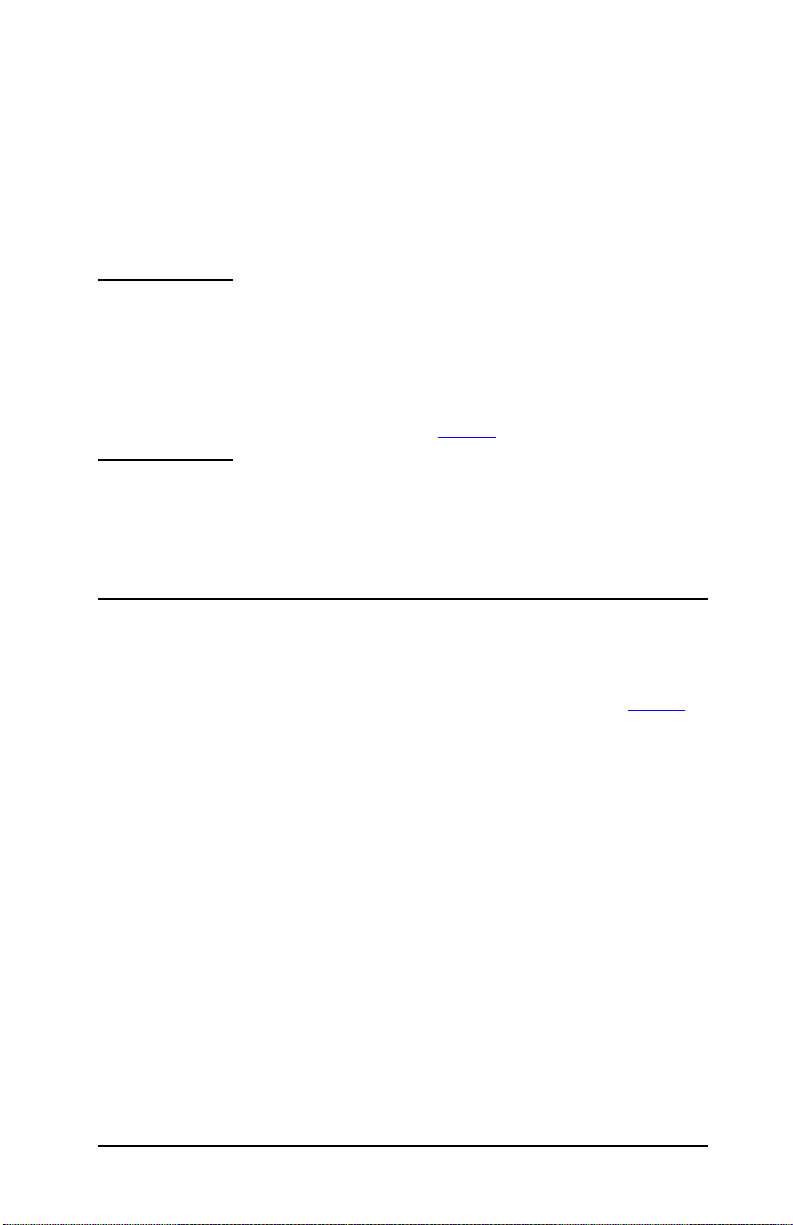
Telne t
を使用して既存の
設定を消去する
IP
Telnet
ように入力します。
1.
2.
3.
注記 この手順によって
内蔵
内蔵
は
参照してください。
セッション中に
cold-reset と入力し、
quit と入力し、
プリント サーバーの電源を入れ直します。
れます。ただしリセットされるのは
のみです。
テムのパラメータには影響はありません。
すべてのパラメータを工場出荷時のデフォルト値にリセッ
トする方法については、第
Web
Web
パラメータの設定を行うことができます。詳細については、第
IP
サーバーの使用
サーバーをサポートしている
アドレスを消去するには、コマンド ラインで次の
IP
を押します。
Telnet
TCP/IP
を終了します。
パラメータがすべてリセットさ
8 章
HP Jetdirect
TCP/IP
といった他のサブシス
を参照してください。
Enter
Enter
を押して
IPX/SPX や AppleTalk
サブシステム
プリント サーバーで
を
4 章
JAWW
TCP/IP
の概要
100
